Page 1
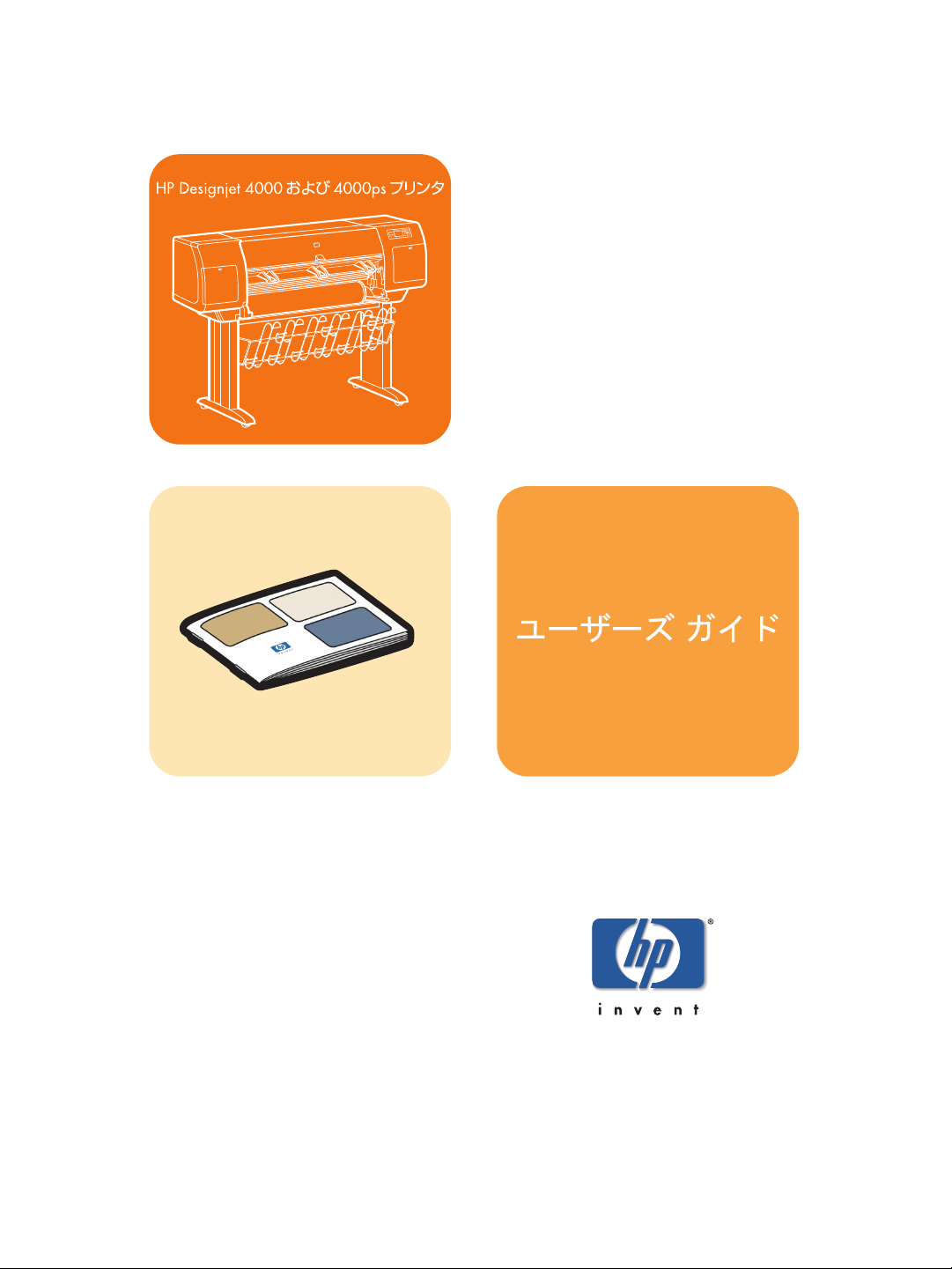
Page 2
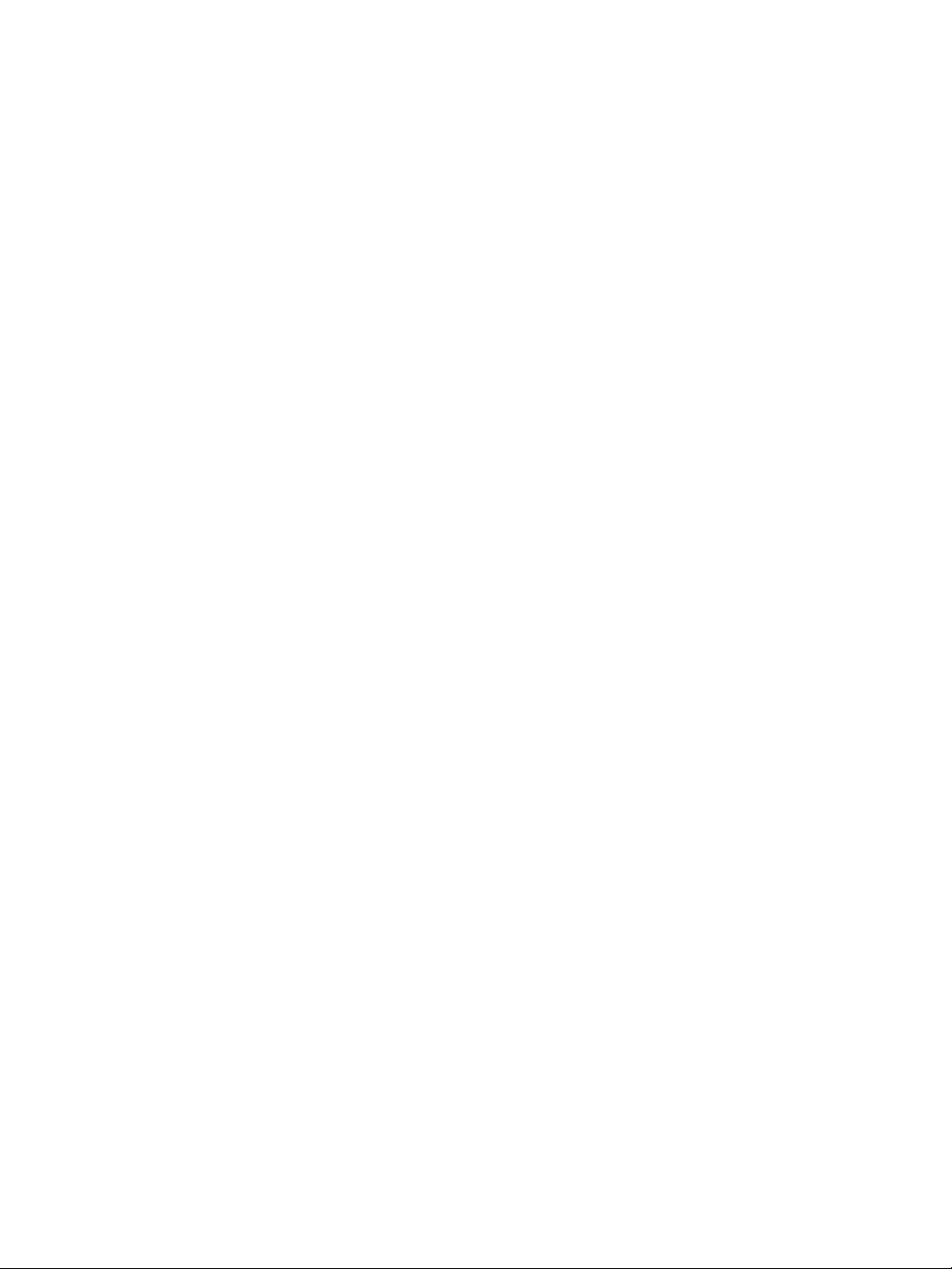
法律に関する注記
このマニュアルに記載した内容は、予告なしに変更することがあります。
弊社は、本マニュアルの特殊目的に対する適合性、市場性などについて、一切の保証をいたしかねます。
また、本マニュアルにおける誤り、あるいは備品、パフォーマンス等に関連した損傷についても保証いたしかねます。
本マニュアルの内容の一部または全部を、無断でコピーしたり他の言語に翻訳することは、法律で禁止されています。
商標
Adobe®、Acrobat®、Adobe Photoshop®、およびPostScript®は、Adobe Systems Incorporatedの商標です。
Microsoft®およびWindows®は、Microsoft Corporationの米国における登録商標です。
PANTONE®は、Pantone, Inc.のカラー標準であり、商標です。
連絡先
Hewlett-Packard Company
Inkjet Commercial Division
Avenida Graells, 50108174
Sant Cugat del Vallès
Barcelona, Spain
Page 3
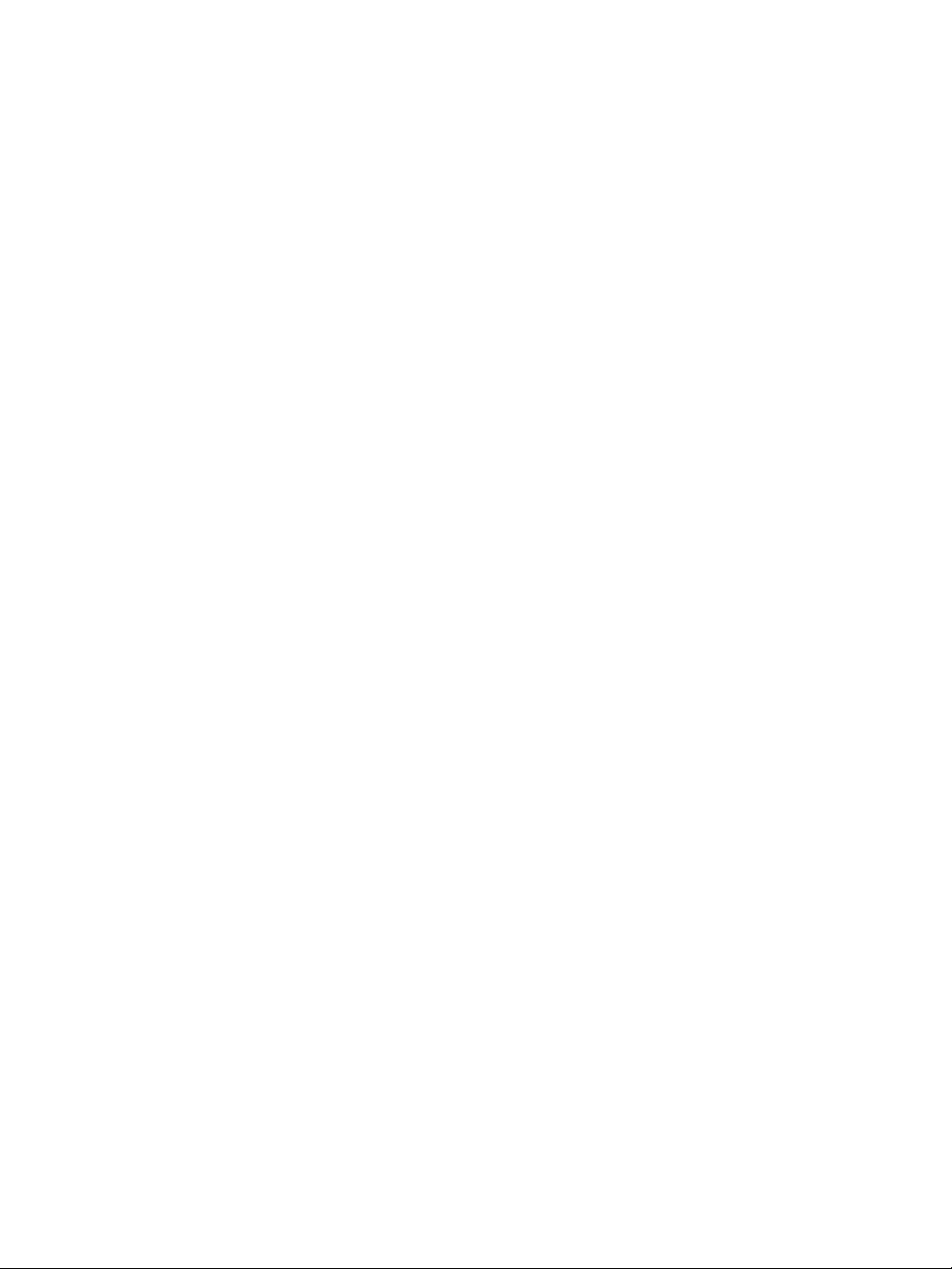
目次
1
はじめに .....................................................................................................7
このガイドの使用方法 ...............................................................................7
プリンタの主な機能 ...................................................................................8
プリンタの主なコンポーネント .................................................................9
フロントパネル ........................................................................................10
プリンタ ソフトウェア ............................................................................12
2
プリンタを組み立てるには.......................................................................13
はじめに ...................................................................................................13
プリンタを開梱するには ..........................................................................14
スタンドを組み立てるには ......................................................................16
プリンタにスタンドを取り付けるには ....................................................21
プリンタから梱包材を取り除くには .......................................................25
用紙スタッカを取り付けるには ...............................................................28
初めてプリンタの電源をオンにするには ................................................33
インクカートリッジを取り付けるには ....................................................34
付属のプリントヘッドを取り外すには ....................................................38
プリントヘッドを取り付けるには ...........................................................41
プリントヘッド クリーナを取り付けるには ...........................................43
ロール紙をスピンドルに取り付けるには ................................................46
用紙をプリンタに取り付けるには ...........................................................48
プリンタを接続するには ..........................................................................53
アクセサリを取り付けるには ..................................................................55
3
プリンタ ソフトウェアを設定するには ...................................................61
使用する接続方法を選択するには ...........................................................61
プリンタをネットワークに接続するには (Windows) ..............................62
プリンタをネットワークに接続するには (Mac OS X) ............................64
プリンタをネットワークに接続するには (Mac OS 9) .............................67
プリンタをコンピュータに直接接続するには (Windows) .......................69
プリンタをコンピュータに直接接続するには (Mac OS X) .....................69
プリンタをコンピュータに直接接続するには (Mac OS 9) .....................71
プリンタ ドライバをアンインストールするには (Windows) ..................72
プリンタ ドライバをアンインストールするには (Mac OS 9) .................72
4
プリンタを操作するには...........................................................................75
プリンタの電源のオン/オフを切り替えるには ........................................75
プリンタを再起動するには ......................................................................76
フロントパネルの言語を変更するには ....................................................77
内蔵Webサーバにアクセスするには .......................................................77
内蔵Webサーバの言語を変更するには ....................................................79
1
Page 4
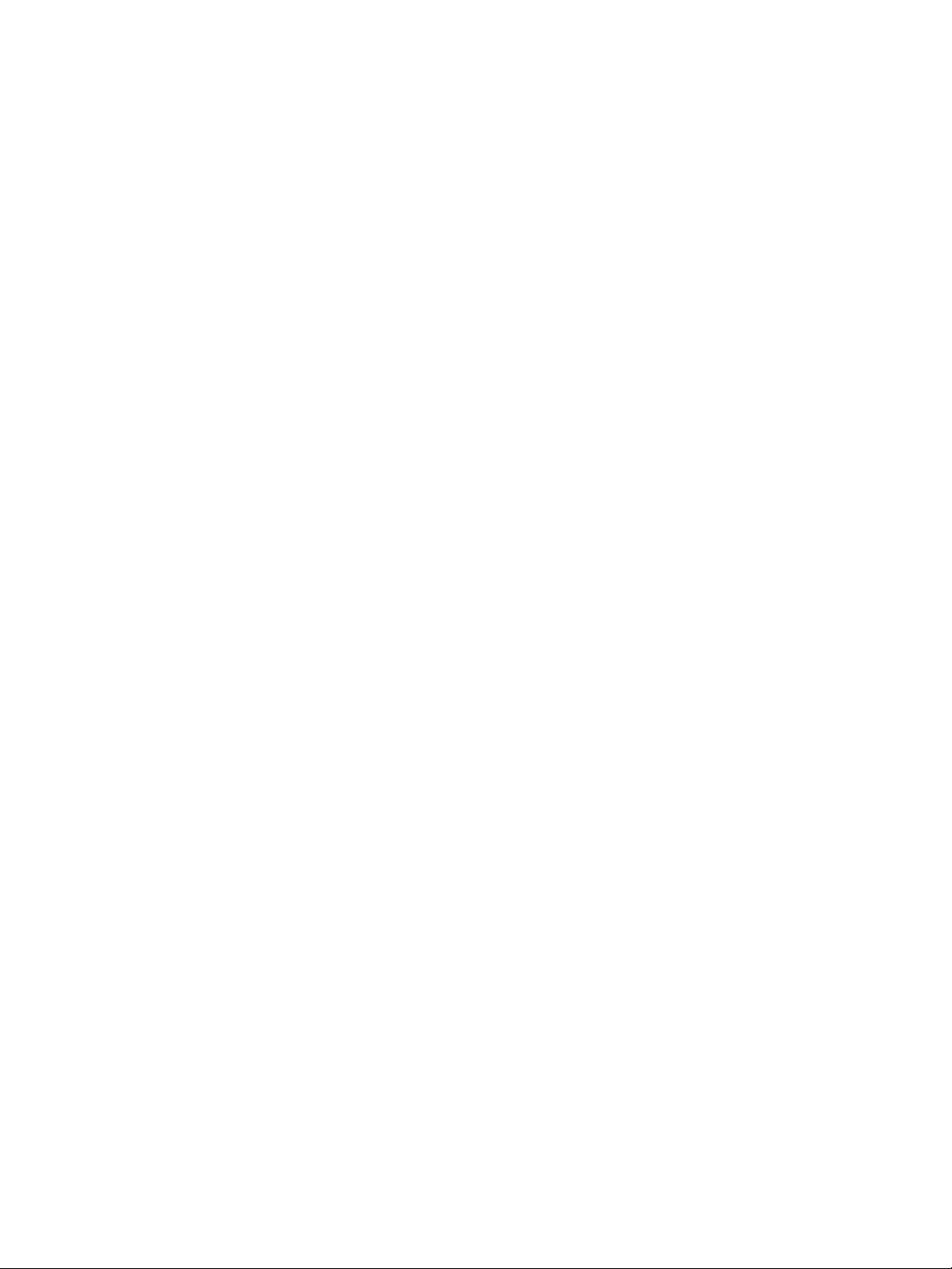
内蔵Webサーバをパスワードで保護するには .........................................79
特定のエラーが発生した際に電子メールで通知されるようにするに
は ..............................................................................................................80
スリープ モード設定を変更するには ......................................................80
ブザーをオフにするには ..........................................................................80
フロントパネルのコントラストを変更するには .....................................80
測定単位を変更するには ..........................................................................81
標高を調整するには .................................................................................81
5
用紙を取り付けるには..............................................................................83
ロール紙をスピンドルに取り付けるには ................................................83
ロール紙をプリンタに取り付けるには ....................................................86
ロール紙をプリンタから取り外すには ....................................................91
カット紙を取り付けるには ......................................................................92
カット紙を取り外すには ..........................................................................96
サポートされている用紙の種類を選択するには .....................................96
用紙に関する情報を表示するには ...........................................................98
メディア プロファイルをダウンロードするには ....................................99
HP純正用紙以外の用紙を使用するには ..................................................99
乾燥時間をキャンセルするには .............................................................100
乾燥時間を変更するには ........................................................................100
6
インク システムを取り扱うには.............................................................101
インクカートリッジを取り外すには .....................................................101
インクカートリッジを取り付けるには ..................................................105
プリントヘッドを取り外すには .............................................................107
プリントヘッドを取り付けるには .........................................................111
プリントヘッドのモニタ状況を管理するには .......................................114
プリントヘッドを修復 (クリーニング) するには ..................................114
プリントヘッドの電極部分をクリーニングするには ............................114
プリントヘッドの軸合わせを行うには ..................................................120
プリントヘッド クリーナを取り外すには .............................................121
プリントヘッド クリーナを取り付けるには .........................................123
インク システムのステータスを確認するには ......................................124
インクカートリッジ情報を確認するには ..............................................125
プリントヘッド情報を確認するには .....................................................126
プリンタの使用状況に関する情報を確認するには ................................126
7
印刷イメージを調整するには.................................................................127
ページ サイズを変更するには ...............................................................127
カスタム ページ サイズを作成するには ................................................127
印刷品質を変更するには ........................................................................129
印刷品質設定を選択するには ................................................................129
最高速度で印刷するには ........................................................................131
マージンを調整するには ........................................................................132
オーバーサイズの用紙サイズに印刷するには .......................................132
2
Page 5
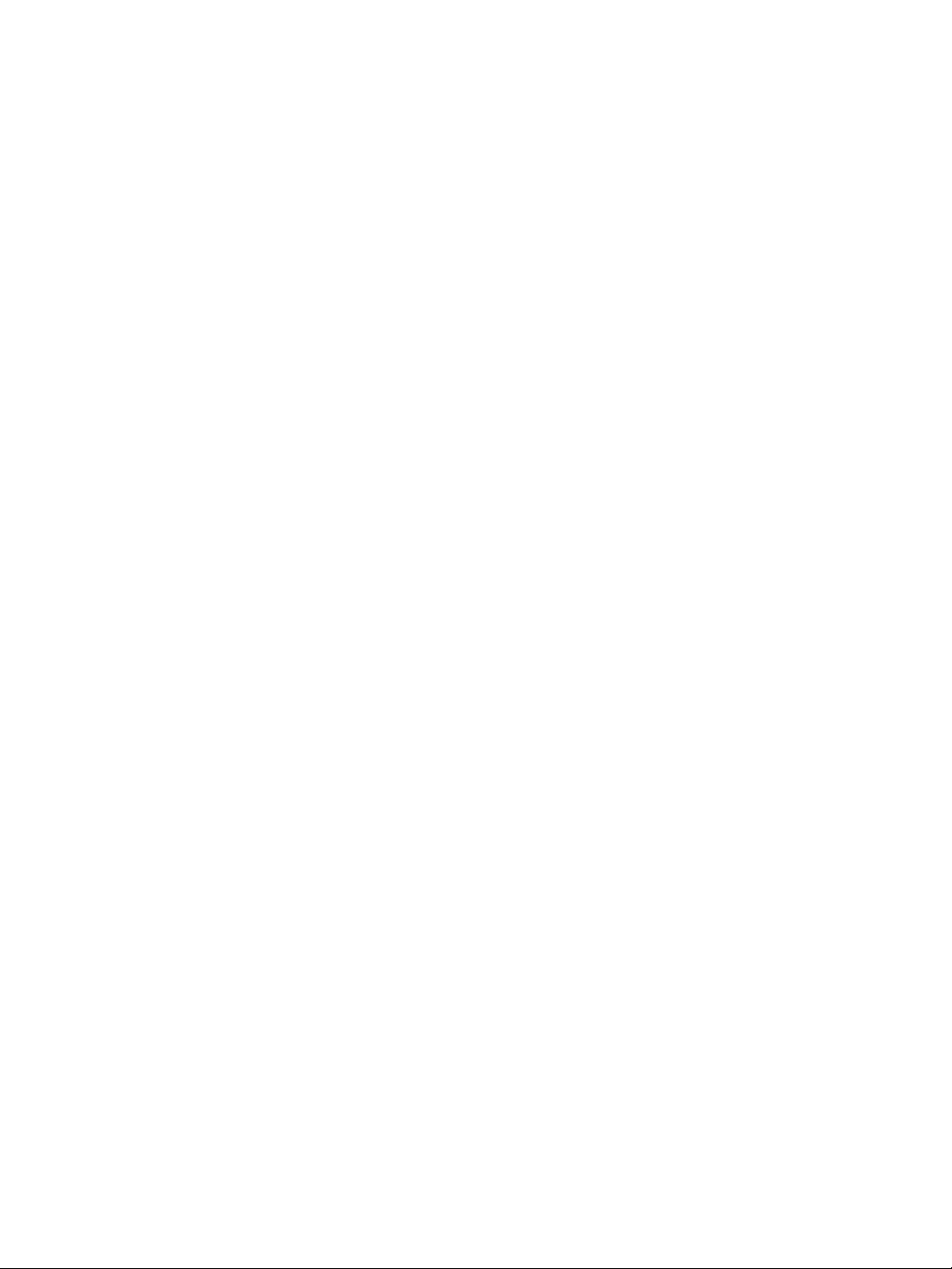
目次
用紙の印刷の向きを変更するには .........................................................133
イメージを回転するには ........................................................................134
左右反転印刷を行うには ........................................................................134
イメージを拡大縮小するには ................................................................135
パレットの設定を変更するには .............................................................136
重なった線の処理方法を変更するには ..................................................137
グラフィック言語の設定を変更するには ..............................................138
8
プリンタで高いカラー精度を得るには...................................................139
カラー キャリブレーションを実行するには .........................................139
黒点の補正を実行するには ....................................................................140
レンダリング用途を設定するには .........................................................141
カラー エミュレーション モードを選択するには .................................142
他のHP Designjetプリンタの印刷物と一致する印刷を実現するには ...142
Adobe Photoshop CS (HP-GL/2 & RTLドライバ) で高いカラー精度
を得るには .............................................................................................142
Adobe Photoshop CS (PostScriptドライバ) で高いカラー精度を得
るには .....................................................................................................147
Adobe InDesign CSで高いカラー精度を得るには ................................151
QuarkXPress 6で高いカラー精度を得るには ........................................156
Autodesk AutoCAD 2002で高いカラー精度を得るには ........................159
Microsoft Office 2003で高いカラー精度を得るには ..............................159
ESRI ArcGIS 9で高いカラー精度を得るには ........................................159
9
印刷ジョブを管理するには.....................................................................163
ジョブを送信するには ...........................................................................163
ジョブを保存するには ...........................................................................164
保存したジョブを印刷するには .............................................................164
ジョブのインクと用紙の使用状況を確認するには ................................164
ジョブをキャンセルするには ................................................................165
印刷キューを管理するには ....................................................................165
ジョブをネスティングしてロール紙を節約するには ............................167
10
プリンタの保守を行うには.....................................................................171
プリンタの外側のクリーニングを行うには ..........................................171
プラテンのクリーニングを行うには .....................................................171
プリントヘッド キャリッジを潤滑にするには ......................................174
インクカートリッジの保守を行うには ..................................................175
プリンタを移動または保管するには .....................................................175
プリンタのファームウェアをアップデートするには ............................175
11
イメージ診断印刷を使用するには..........................................................177
イメージ診断印刷を印刷するには .........................................................177
イメージ診断印刷を使用するには .........................................................178
イメージ診断パート1を使用して問題を特定するには ..........................178
イメージ診断パート2を使用して問題を特定するには ..........................180
イメージ診断パート3を使用して問題を特定するには ..........................183
3
Page 6
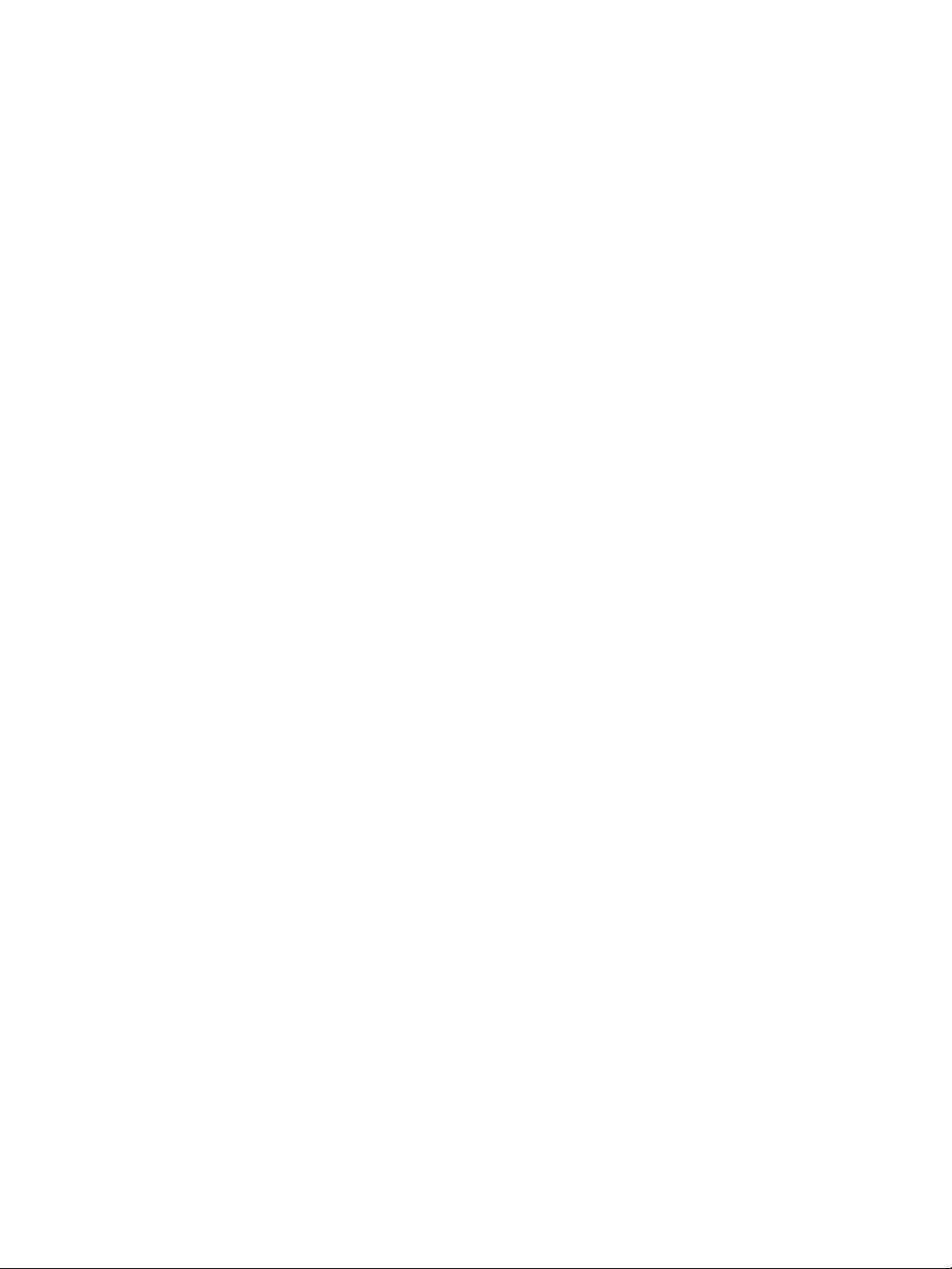
問題が解決されない場合には ................................................................184
12
拡張精度キャリブレーションを実行するには........................................185
13
印刷品質の問題.......................................................................................191
一般的なヒント ......................................................................................191
帯状のムラがある (イメージに横線) ......................................................192
線が印刷されない、または細い印刷品質の問題 ...................................193
イメージの上に帯状や線状の塗りつぶしが現れる ................................193
ざらつきが発生する ...............................................................................195
用紙が平らになっていない ....................................................................195
触れたときに印刷が汚れる ....................................................................196
用紙にインクが残る ...............................................................................196
印刷の開始近くで不具合が発生する .....................................................198
線が段状になる ......................................................................................198
線が二重または間違った色で印刷される ..............................................199
線が連続していない問題 ........................................................................200
線がぼやけている (インクが線でにじむ) ..............................................200
線が少しゆがんでいる ...........................................................................201
カラー精度の問題 ..................................................................................201
PANTONEカラー精度の問題 .................................................................201
他のHP Designjetと色が一致しない ......................................................203
14
イメージ エラーの問題...........................................................................207
まったく印刷されない ...........................................................................207
一部しか印刷されない ...........................................................................207
イメージの一部が印刷されない .............................................................208
イメージが印刷可能の範囲に小さく印刷される ...................................209
イメージが誤った向きに回転される .....................................................209
イメージが左右反対に印刷される .........................................................209
印刷が歪むまたは不鮮明になる .............................................................210
同じシート上でイメージが別のイメージと重なる ................................210
ペンの設定が適用されない ....................................................................210
15
インク システムの問題...........................................................................211
インクカートリッジを取り付けられない ..............................................211
プリントヘッドを取り付けられない .....................................................211
プリントヘッド クリーナを取り付けられない ......................................211
フロントパネルにプリントヘッドを取り付け直す、または交換する
ようにメッセージが表示される .............................................................212
インクカートリッジのステータス メッセージが表示される ................212
プリントヘッドのステータス メッセージが表示される .......................212
プリントヘッド クリーナのステータス メッセージが表示される ........213
16
用紙の問題..............................................................................................215
用紙が正しく取り付けられない .............................................................215
紙詰まりの問題 (プリンタの紙詰まり) ..................................................217
印刷物が用紙スタッカに正しく積み重ねられない ................................220
4
Page 7
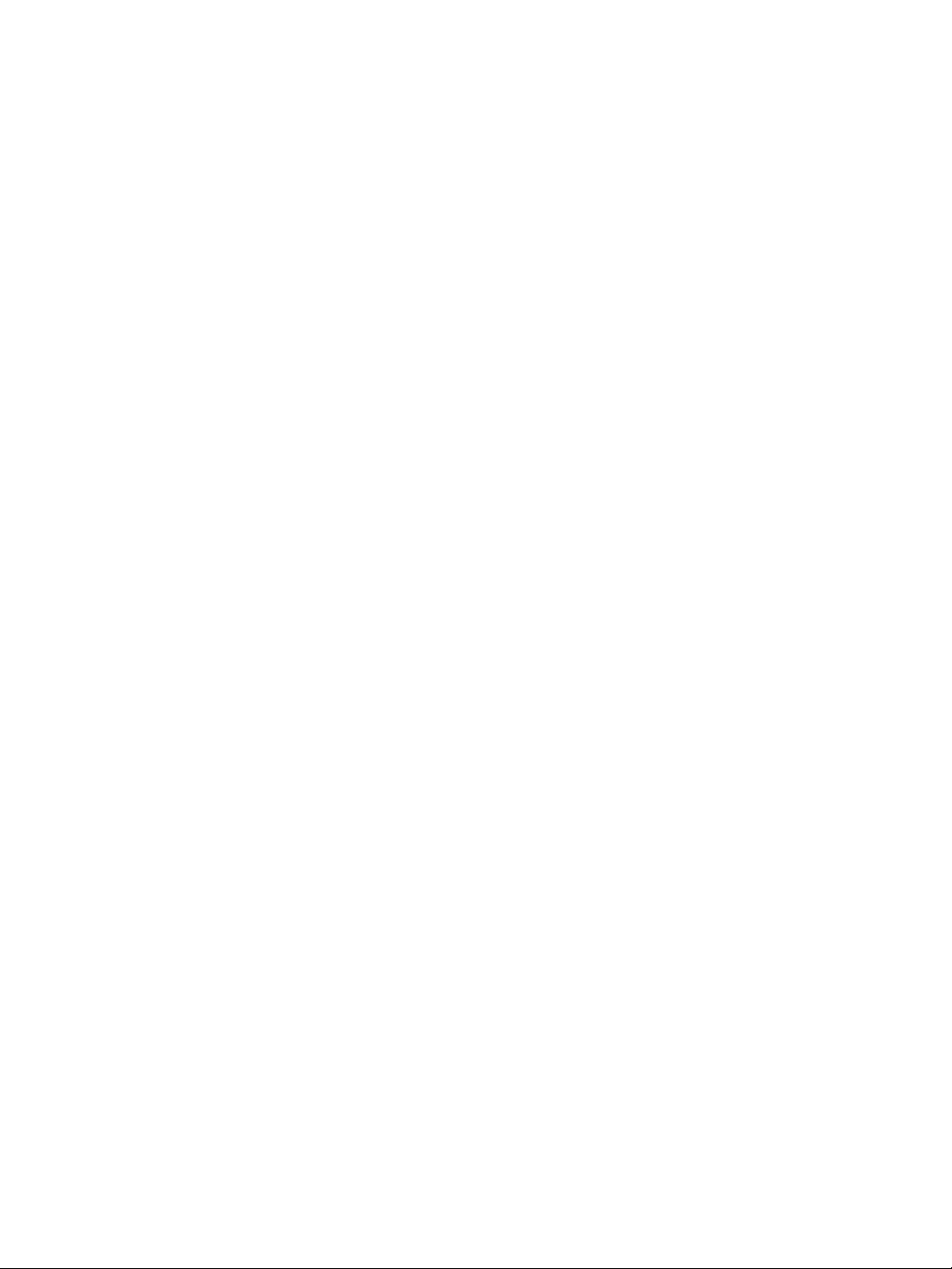
目次
プリントヘッドの軸合わせで大量の用紙が使用される ........................220
17
その他の問題...........................................................................................221
プリンタのスタートアップが完了しない ..............................................221
フロントパネルにメッセージが表示される ..........................................222
「プリントヘッドのモニタリング中」というメッセージが表示され
る ............................................................................................................225
「プリントヘッドの品質が低下しています」というメッセージが表
示される .................................................................................................226
プリンタで印刷ができない ....................................................................226
印刷ジョブがタイムアウトまで待機している .......................................227
プリンタの印刷が遅い ...........................................................................227
コンピュータとプリンタの間の通信に問題がある ................................228
ブラウザから内蔵Webサーバにアクセスできない ...............................229
メモリ不足エラーが発生する ................................................................229
AutoCAD 2000でメモリ アロケーション エラーが発生する ................230
プラテン ローラーからきしみ音がする .................................................230
18
プリンタについて...................................................................................233
カラー エミュレーション モードについて ............................................233
プリンタの接続について ........................................................................235
プリンタ背面のランプについて .............................................................236
プリンタの印刷メニューについて .........................................................236
予防保守について ..................................................................................237
19
内蔵Webサーバについて........................................................................239
20
インク システムについて .......................................................................241
インクカートリッジについて ................................................................241
プリントヘッドについて ........................................................................243
プリントヘッド クリーナについて ........................................................244
インク システムに関するヒント ............................................................245
21
用紙について...........................................................................................247
用紙の使用方法について ........................................................................247
乾燥時間について ..................................................................................248
22
プリンタの仕様について ........................................................................249
プリンタ機能の仕様について ................................................................249
物理的仕様について ...............................................................................252
メモリの仕様について ...........................................................................252
電源の仕様について ...............................................................................252
エコロジーに関する仕様について .........................................................253
動作環境の仕様について ........................................................................253
動作音に関する仕様について ................................................................253
23
注文できるサプライ品とアクセサリについて........................................255
注文できるインク サプライ品について .................................................255
注文できる用紙について ........................................................................256
注文できるアクセサリについて .............................................................258
5
Page 8
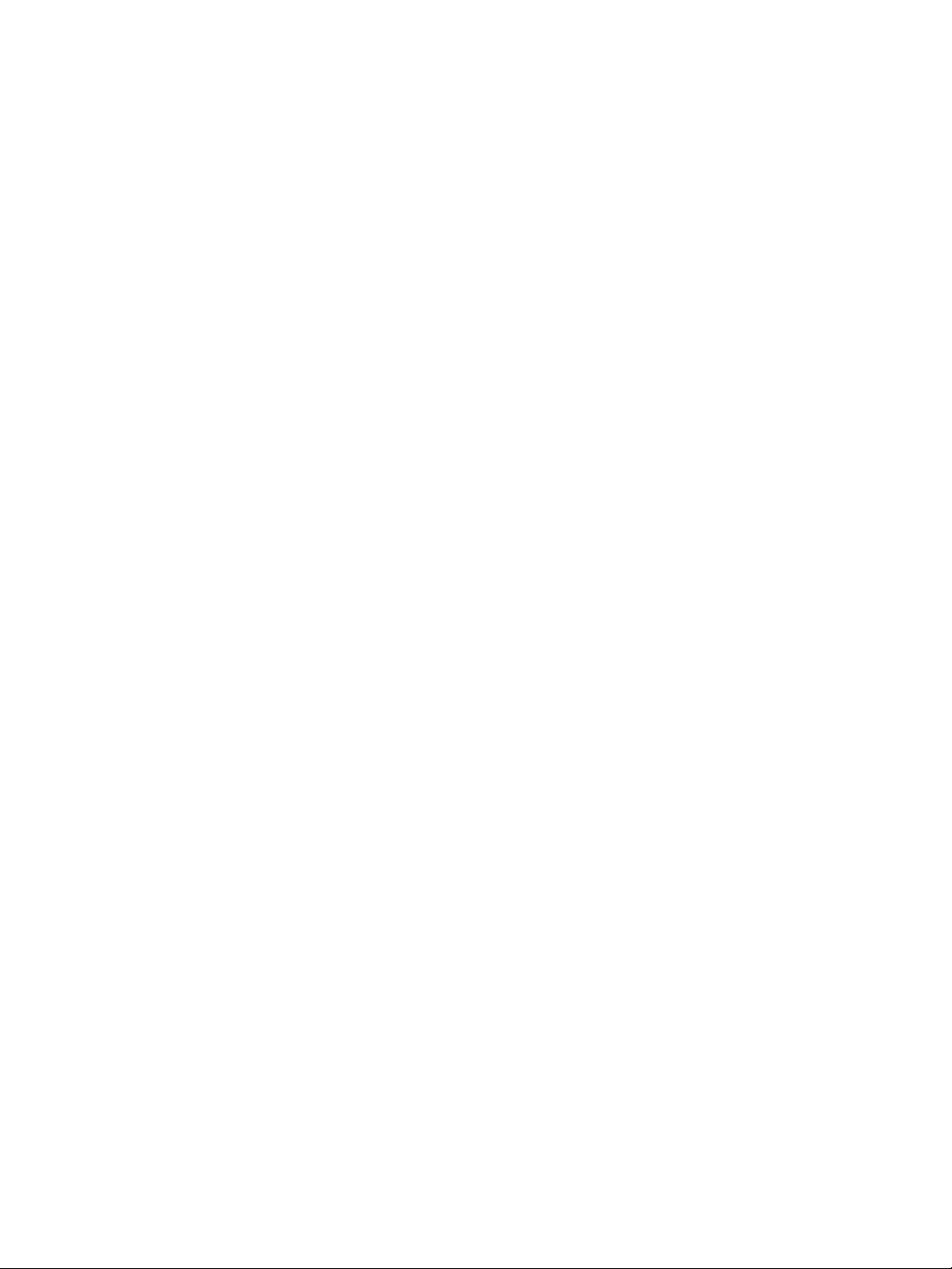
24
困ったときにご利用できるサービスについて........................................261
HPインスタント サポートについて .......................................................261
HPカスタマ・ケアについて ...................................................................261
HP Designjet Onlineについて ................................................................263
その他の情報について ...........................................................................263
25
法律情報 .................................................................................................265
全世界共通の無償保証 ― HP Designjet 4000プリンタ シリーズ .........265
Hewlett-Packardソフトウェア使用許諾書 .............................................269
オープン ソースについて .......................................................................270
規格適合情報 ..........................................................................................271
適合宣言 (DECLARATION OF CONFORMITY) ....................................274
索引................................................................................................................277
6
Page 9
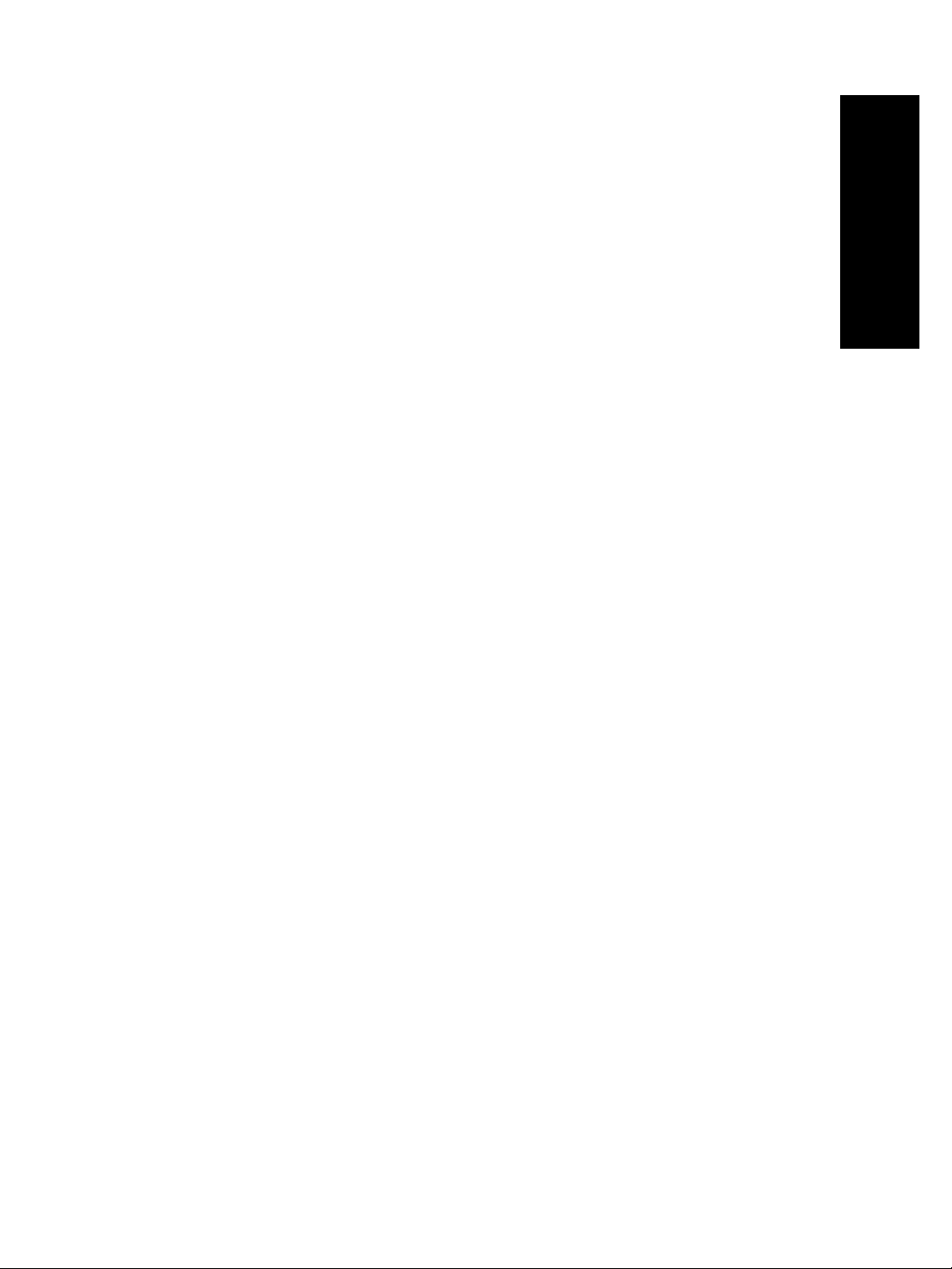
1
はじめに
●
7 ページの [このガイドの使用方法]
●
8 ページの [プリンタの主な機能]
●
9 ページの [プリンタの主なコンポーネント]
●
10 ページの [フロントパネル]
●
12 ページの [プリンタ ソフトウェア]
このガイドの使用方法
[ユーザーズ ガイド] および [クイック リファレンス ガイド] は、以下の章で
構成されています。
はじめに
この章では、本プリンタを初めて使用するユーザのために、本プリンタおよ
びマニュアルについて簡単に説明します。
使用方法
この章では、用紙の取り付け方法やインクカートリッジの交換方法など、さ
まざまな操作の手順について説明します。 手順は、大部分が図を使用して説
明されています。一部の手順では、アニメーションも使用されています ( [ユ
ーザーズ ガイド] のみ)。
はじめに
トラブルシューティング
この章では、印刷中に発生する問題の解決方法について説明します。
詳細
[ユーザーズ ガイド] にのみ記載されています。この章では、プリンタの仕様
や各種用紙の製品番号、インク サプライ品、その他のアクセサリなどのリフ
ァレンス情報を参照できます。
法律情報
この章には、HPの限定保証条項、ソフトウェア ライセンス契約、オープン
ソースの承認、規格適合情報、および適合宣言(DECLARATION OF
CONFORMITY)が記載されています。
索引
目次の他に、索引を使用してトピックをすぐに見つけることができます。
7
Page 10
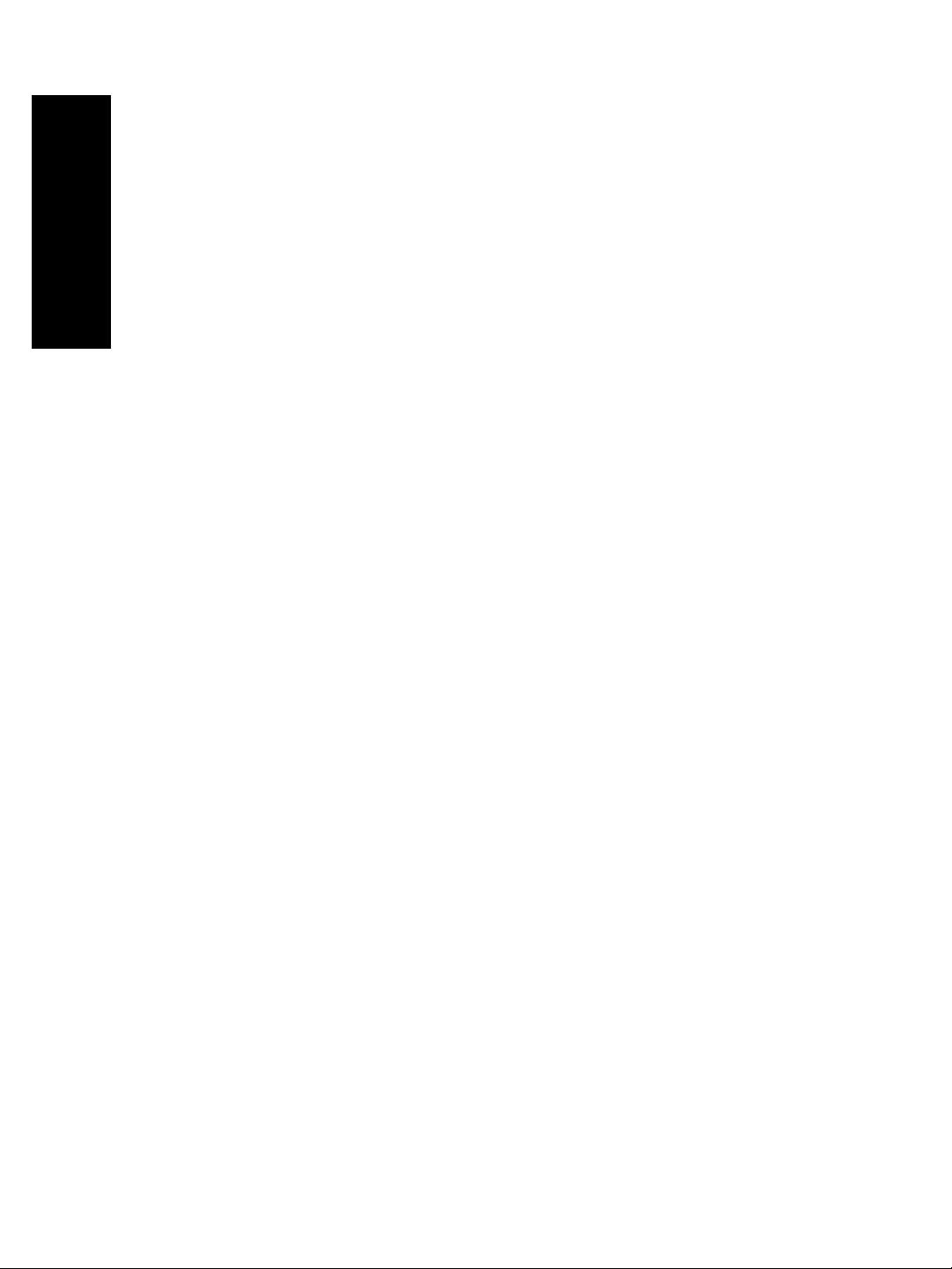
第 1 章
プリンタの主な機能
このプリンタは、最大幅1.06m (42インチ) の用紙に高品質のイメージを印刷
するために設計されたカラー インクジェット プリンタです。 主な機能を以
はじめに
下に示します。
●
最大印刷速度1.5m²/分 (16ft²/分) (HPスタンダード普通紙で [高速] 印刷品
質オプションと [描画/テキスト] 最適化オプションを使用した場合)
●
入力時1200 × 1200dpiのイメージを最大2400 × 1200dpiの最適化された
解像度で印刷 ( [高品質] 印刷品質オプション、[高精細] オプション、およ
び [イメージ] 最適化オプションで光沢紙を使用した場合) (印刷解像度の
詳細については、 「 249 ページの [プリンタ機能の仕様について]」を参
照)
●
400mlインクカートリッジと長さ90m (300フィート) のロール紙を使用し
た無人印刷が可能 ( 「 241 ページの [インクカートリッジについて]」を参
照)
●
マルチファイル ジョブ送信、ジョブのプレビュー、キューイング、ネス
ティングなど、プリンタの内蔵Webサーバを使用した高生産性を実現す
る機能 ( 「 239 ページの [内蔵Webサーバについて]」を参照)
●
インクと用紙の使用状況を、フロントパネルおよび内蔵Webサーバによ
るWeb上で確認可能
●
一貫した高精度のカラーを再現するいくつかの機能
–
–
米国、ヨーロッパ、日本標準の印刷エミュレーション、およびカラ
ー モニタのRGBエミュレーション ( 「 233 ページの [カラー エミュレ
ーション モードについて]」を参照)
自動カラー キャリブレーション
8
Page 11
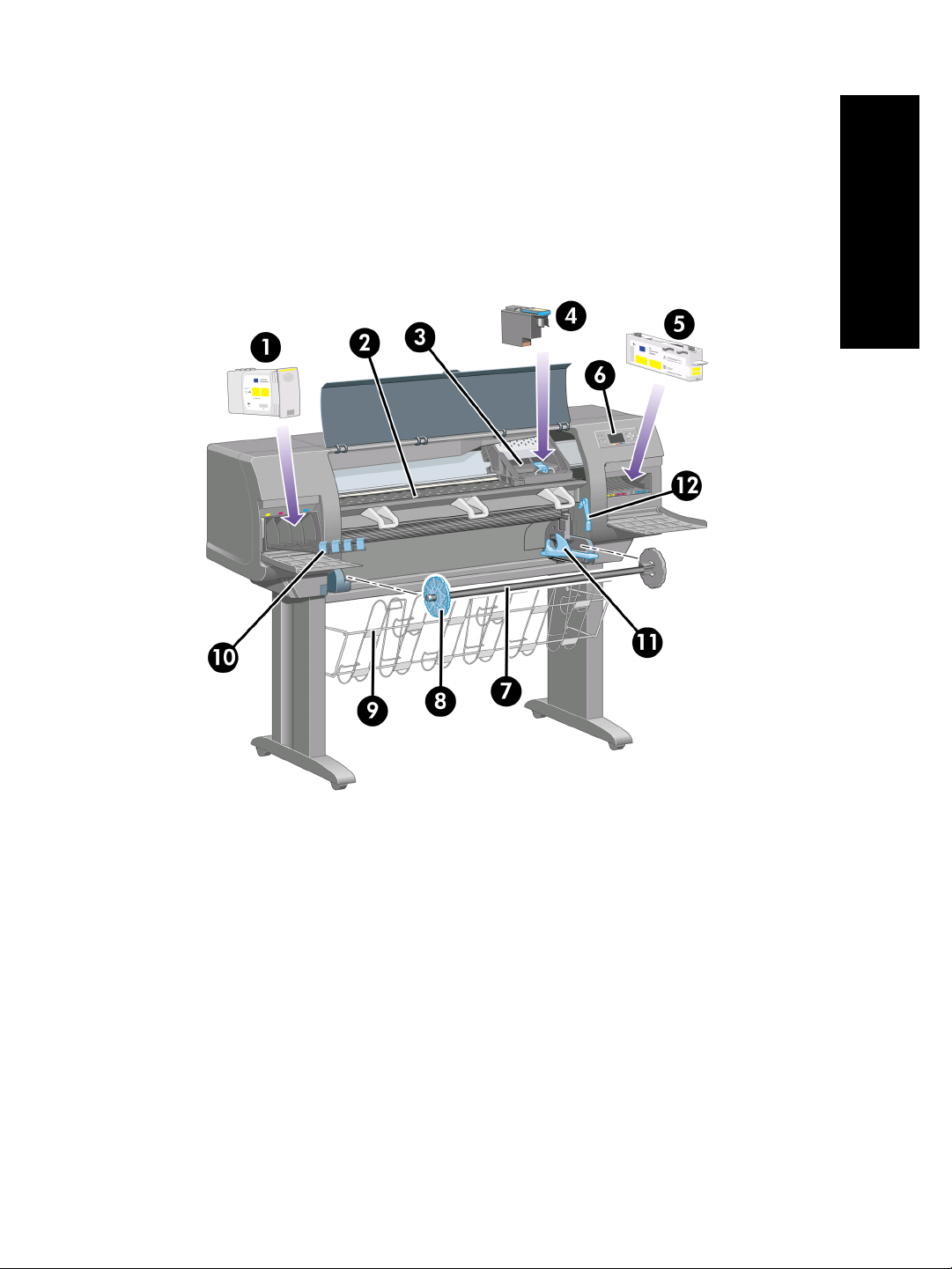
プリンタの主なコンポーネント
以下のプリンタ前面図および背面図で、主なコンポーネントについて説明し
ます。
前面図
はじめに
1.
インクカートリッジ
2.
プラテン
3.
プリントヘッド キャリッジ
4.
プリントヘッド
5.
プリントヘッド クリーナ
6.
フロントパネル
7.
スピンドル
8.
青いストッパ (取り外し可能)
9.
用紙スタッカ
10.
インクカートリッジ用の引き出し
11.
スピンドル レバー
12.
用紙取り付けレバー
9
Page 12
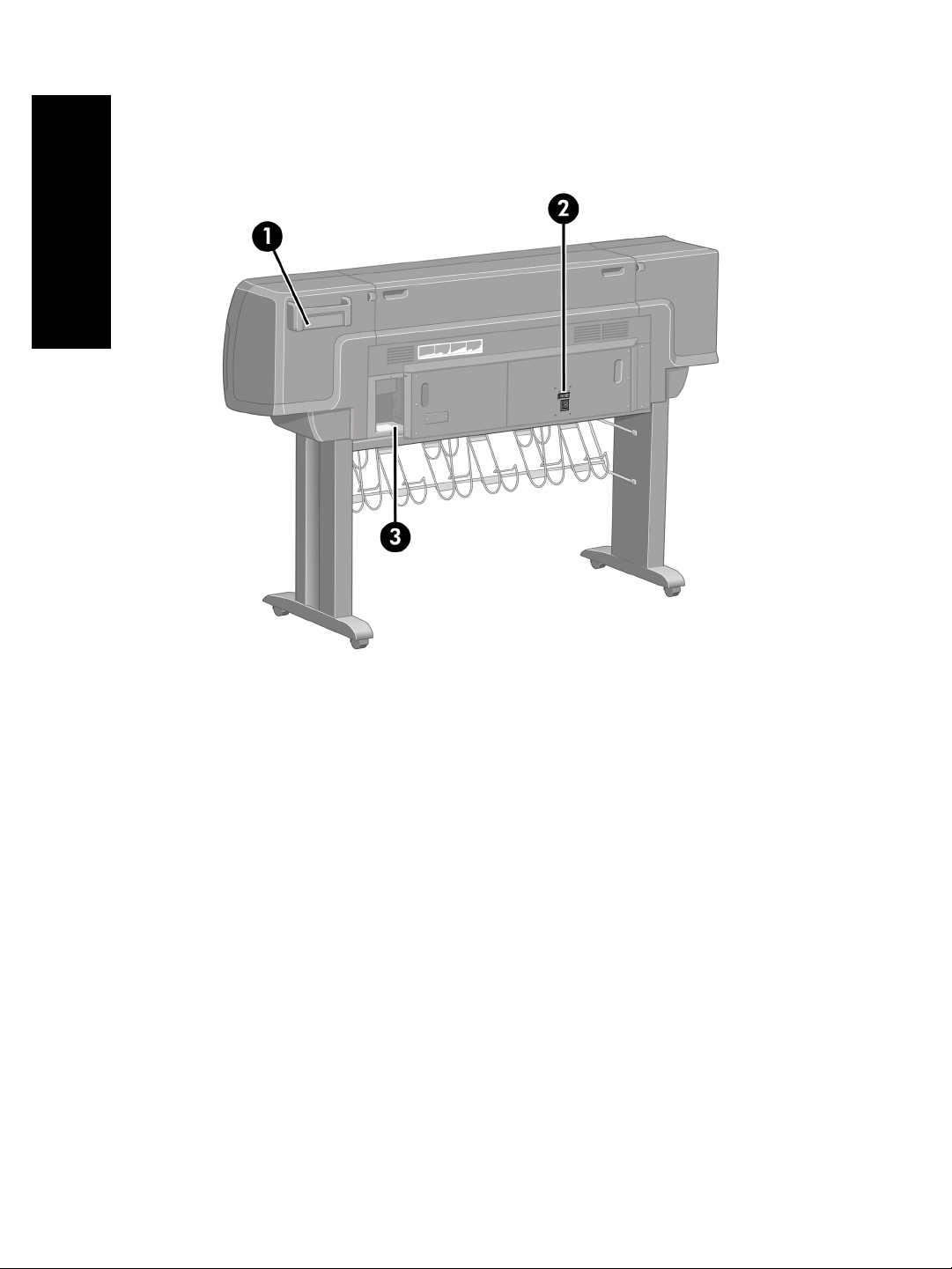
はじめに
第 1 章
背面図
1.
『クイック リファレンス ガイド』フォルダ
2.
AC電源コンセントおよび電源スイッチ
3.
接続ケーブルおよびオプション アクセサリ用ソケット
フロントパネル
プリンタのフロントパネルは、プリンタ前面の向かって右側にあります。 フ
ロントパネルには、以下の重要な機能があります。
●
用紙の取り付け、取り外しなどの操作を実行する際に使用します。
●
プリンタ、インクカートリッジ、プリントヘッド、用紙、印刷ジョブの
ステータスに関して、最新情報が表示されます。
●
プリンタの使用手順が表示されます。
●
場合に応じて、警告やエラー メッセージが表示されます。
●
プリンタの設定値を変更したり、プリンタの操作を変更する際に使用し
ます。 ただし、プリンタの設定は、内蔵Webサーバやドライバの設定が
優先されます。
10
Page 13
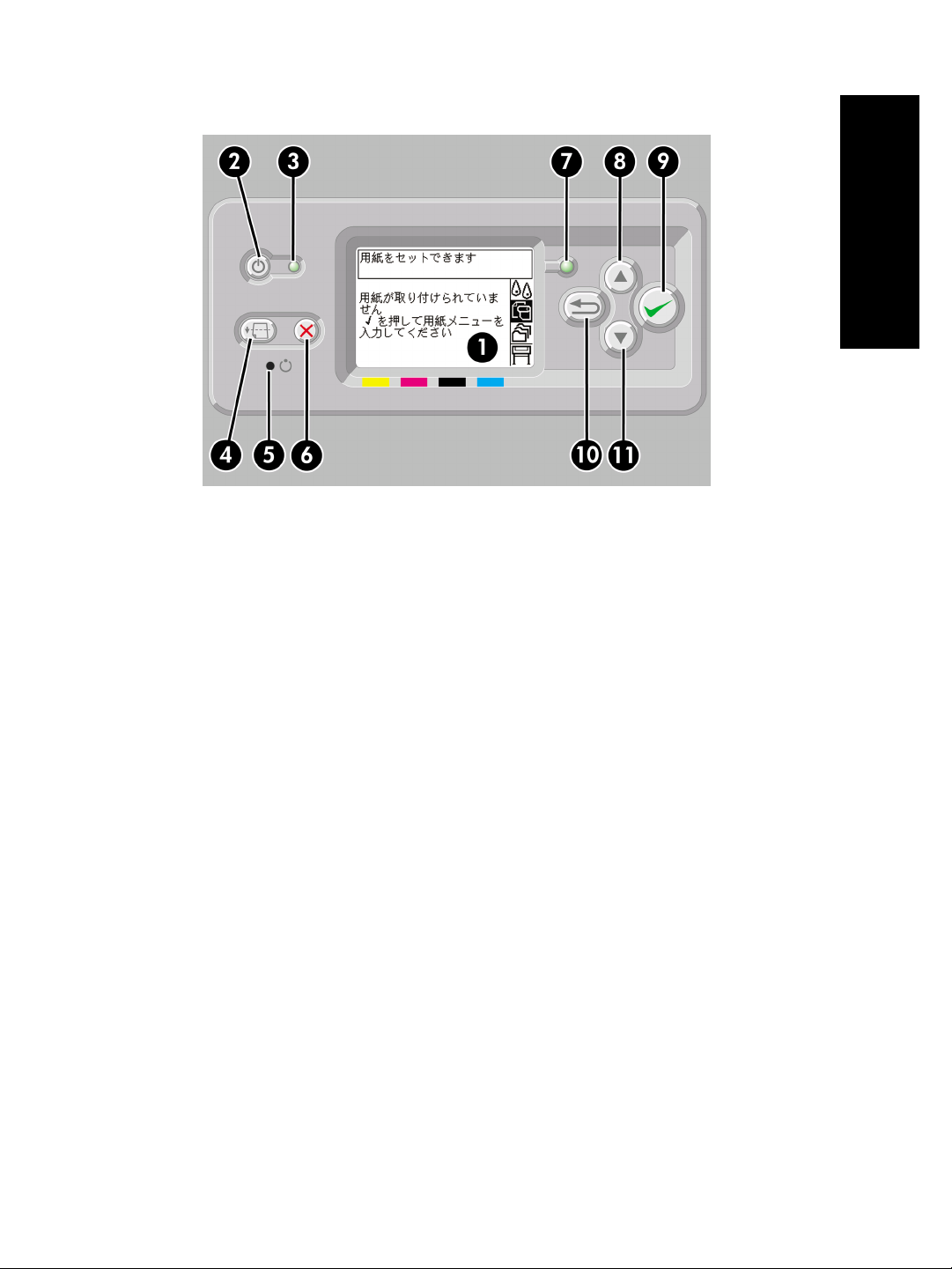
フロントパネルには、以下のコンポーネントがあります。
1.
ディスプレイ部分。情報、アイコン、メニューが表示されます。
2.
電源 ボタン。プリンタの電源のオンとオフを切り替えます。 プリンタが
スリープ モードの状態にある場合は、このボタンを押すと起動します。
3.
プリンタの電源がオフの状態にある場合、電源ランプは消灯していま
す。スリープ モードの場合は黄色、電源がオンの場合は緑色に点灯し、
プリンタの電源がオフからオン、またはその逆へ移行中の場合は、緑色
に点滅します。
4.
排紙/カット ボタン。通常は、カット紙が取り付けられている場合は用紙
を排出し、ロール紙が取り付けられている場合はロール紙をカットしま
す。 ただし、プリンタが他のページのネスティングを待機中である場合
は、このボタンを押すと待機時間がキャンセルされ、印刷可能なページ
が直ちに印刷されます。
5.
リセット ボタン。プリンタを再起動します (電源ボタンをオフにして再
びオンにした場合と同じです)。 先の細い道具を使用して、リセット ボ
タンを押すことで実行できます。
6.
キャンセル ボタン。現在の操作をキャンセルします。 多くの場合、現在
の印刷ジョブの印刷を停止する場合に使用します。
7.
ステータス ランプが消灯している場合は、プリンタが印刷可能な状態で
はありません。電源がオフになっているか、スリープ モードの状態にな
っています。 プリンタが印刷可能な状態でアイドリング中の場合は緑色
に点灯し、プリンタがビジー状態の場合は緑色に点滅します。深刻な内
部エラーが発生している場合は黄色に点灯し、ユーザの操作を待ってい
る場合は黄色に点滅します。
8.
上矢印 ボタン。リストの前の項目に移動したり、数値を増やします。
はじめに
11
Page 14
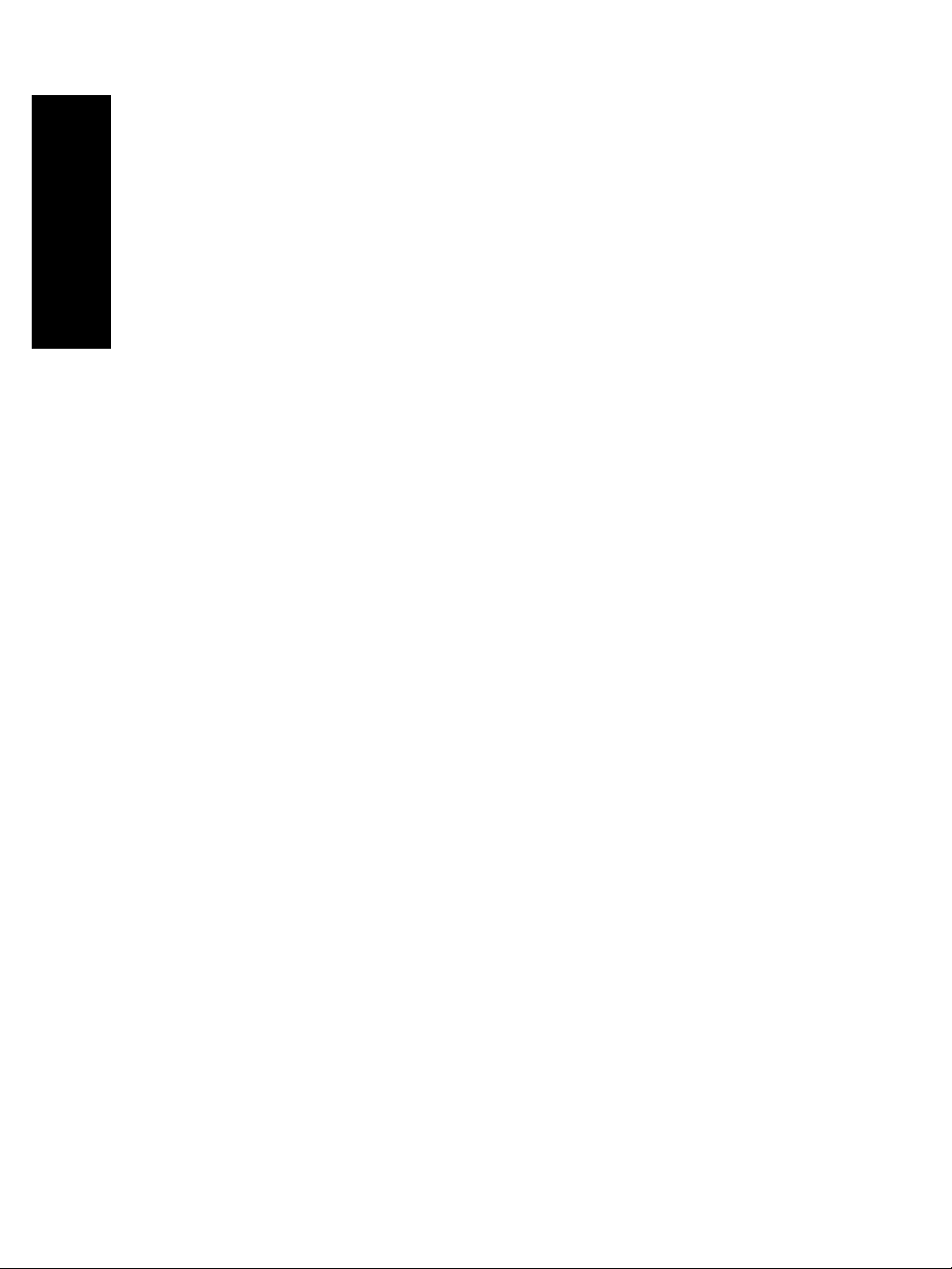
第 1 章
9.
選択(チェックマーク) ボタン。現在ハイライトされている項目を選択し
ます。
10.
戻る ボタン。前のメニューに戻ります。 このボタンを繰り返し押すか、
押したままにすると、直ちにメイン メニューに戻ります。
11.
はじめに
下矢印 ボタン。リストの次の項目に移動したり、数値を減らします。
フロントパネルのメニュー項目をハイライトさせるには、その項目がハイラ
イトするまで 上矢印 または 下矢印 ボタンを繰り返し押します。
フロントパネルのメニュー項目を選択するには、まずその項目をハイライト
させ、次に 選択(チェックマーク) ボタンを押します。
フロントパネルの4つのアイコンは、すべてメイン メニューに表示されま
す。 アイコンを選択するかハイライトさせる場合、またはフロントパネルに
アイコンが表示されていない場合は、アイコンが表示されるまで 戻る ボタン
を繰り返し押します。
このガイドで、フロントパネルの一連の項目が [項目1] - [項目2] - [項目3]の
ように記述されている場合は、[項目1]、[項目2]、[項目3]の順に選択してく
ださい。
フロントパネルの特定の使用方法についての詳細は、このガイドで順を追っ
て説明します。
プリンタ ソフトウェア
このプリンタには、以下のソフトウェアが付属しています。
●
内蔵Webサーバ。プリンタ内で動作し、これを使用すると、どのコンピ
ュータでもWebブラウザを使用して印刷ジョブの送信および管理、イン
ク残量やプリンタのステータスの確認を行うことができます。
●
HP-GL/2およびRTLドライバ (Windows用)
●
PostScriptドライバ (Windows用)
●
PostScriptドライバ (Mac OS 9およびMac OS X用)
●
AutoCAD 14用ADIドライバ
12
Page 15
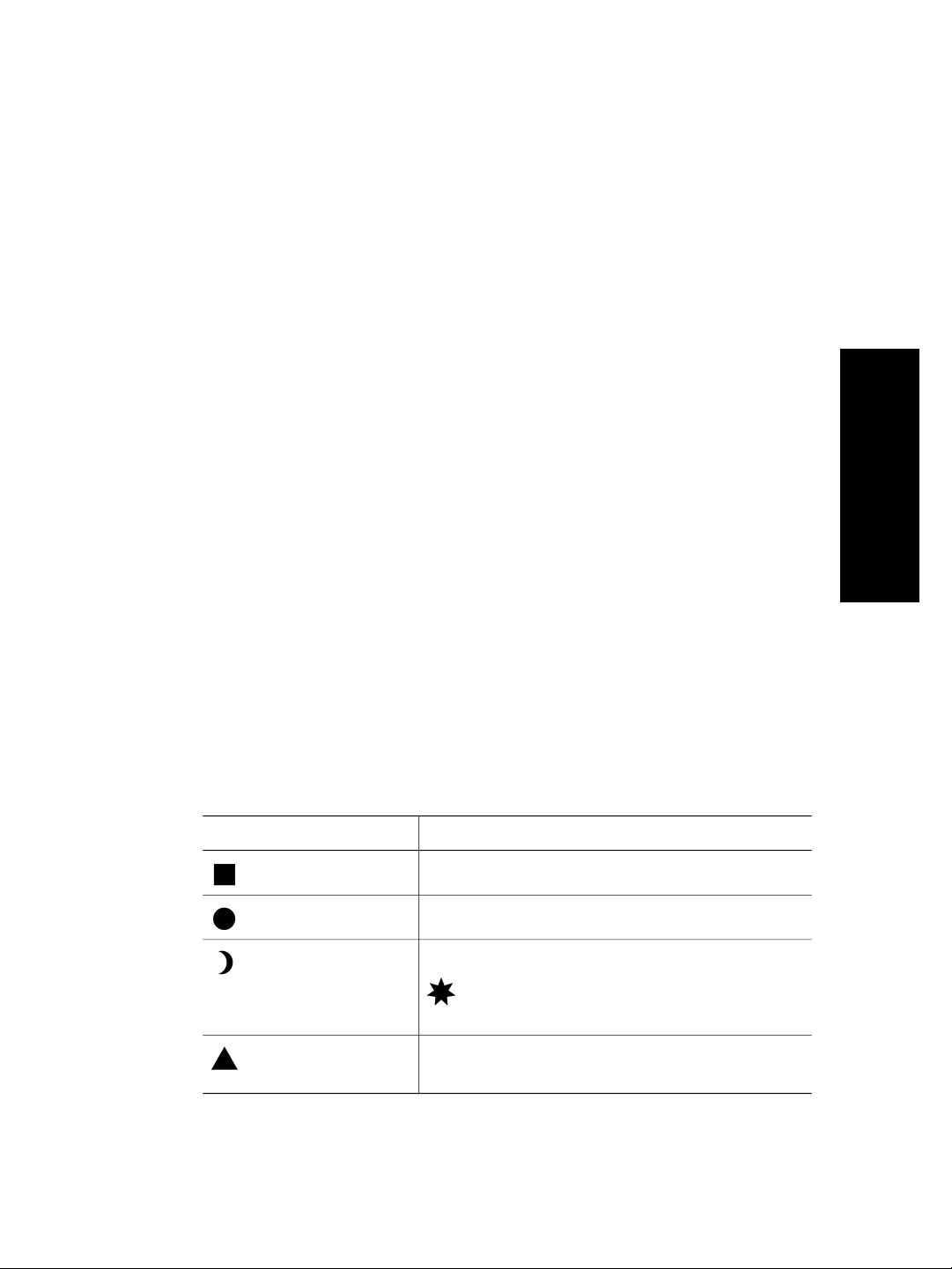
2
プリンタを組み立てるには
●
●
●
●
●
●
●
●
●
●
●
●
●
●
●
はじめに
以下のトピックでは、新しく購入したプリンタの組み立て方法について説明
します (この内容は [セットアップ手順]にも記載されています)。
このプリンタに使用されている部品の中には非常に大きく重いものがあるた
め、移動するには最大4人必要になることがあります。 また、最低でも3 ×
5m (10 × 16フィート) の設置面積が必要です。所要時間は約2時間です。
箱にはそれぞれ、内容物を示す記号が描かれています。 記号の意味について
は、以下の表を参照してください。
13 ページの [はじめに]
14 ページの [プリンタを開梱するには]
16 ページの [スタンドを組み立てるには]
21 ページの [プリンタにスタンドを取り付けるには]
25 ページの [プリンタから梱包材を取り除くには]
28 ページの [用紙スタッカを取り付けるには]
33 ページの [初めてプリンタの電源をオンにするには]
34 ページの [インクカートリッジを取り付けるには]
38 ページの [付属のプリントヘッドを取り外すには]
41 ページの [プリントヘッドを取り付けるには]
43 ページの [プリントヘッド クリーナを取り付けるには]
46 ページの [ロール紙をスピンドルに取り付けるには]
48 ページの [用紙をプリンタに取り付けるには]
53 ページの [プリンタを接続するには]
55 ページの [アクセサリを取り付けるには]
プリンタを組み立てるには
記号
内容物
プリンタ本体
スタンドと用紙スタッカ
消耗品
メンテナンス キット (安全な場所に保管し
てください)
予備の箱 (スタンドをプリンタに取り付けると
きに使用)
13
Page 16
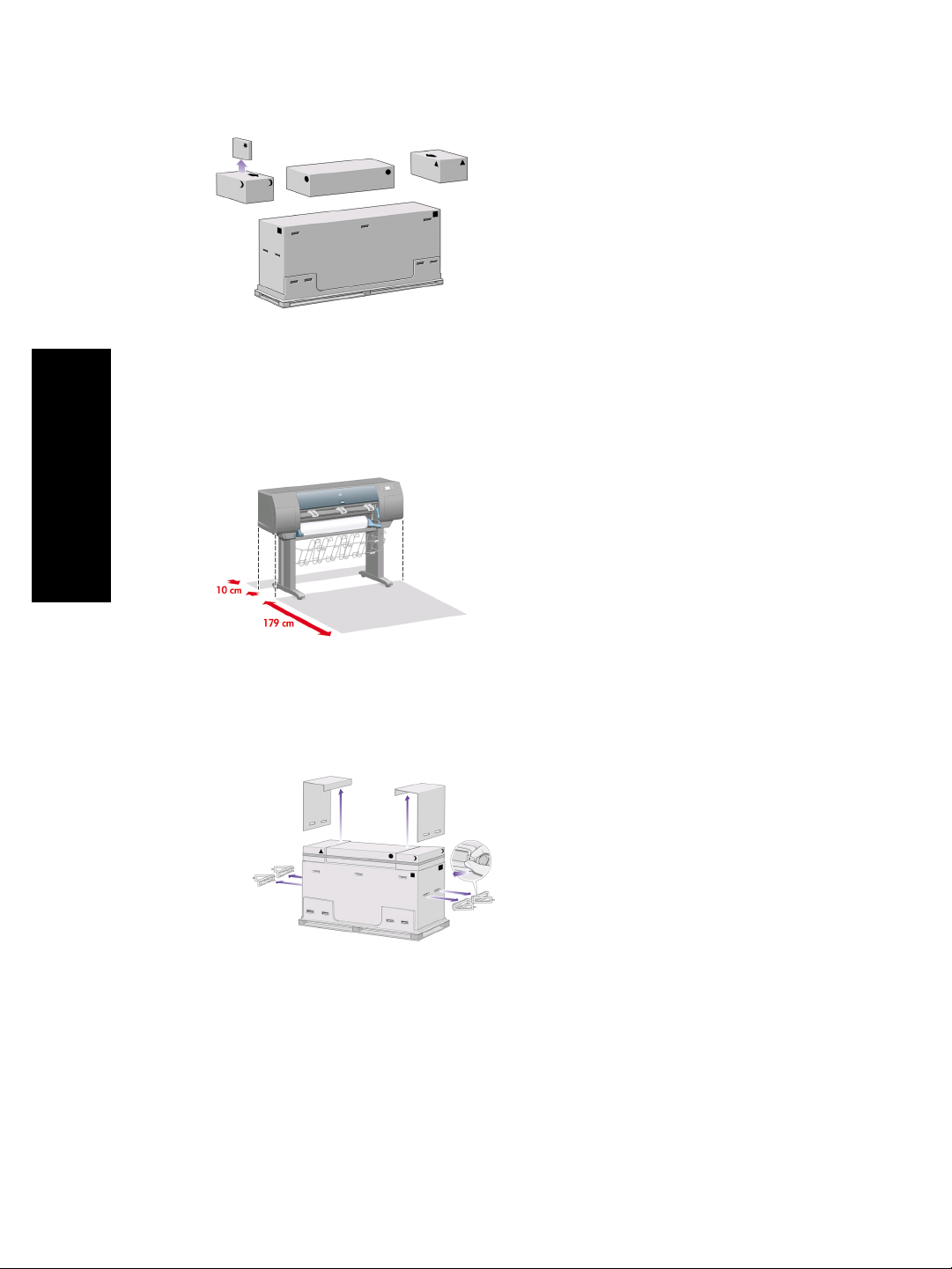
第 2 章
プリンタを開梱するには
開梱する前に、組み立てたプリンタの設置場所を決めてください。 プリンタ
の前面と背面に、スペースが必要になります。 推奨するスペースは以下のよ
うになります。
プリンタを組み立てるには
14
設置する場所を決めたら、開梱を始めます。
1.
両横のカバーを取り外します。 次に、箱の横に取り付けられているプラ
スチックのハンドル4つ (両横に2つずつ) をすべて取り外します。
2.
ボックスを固定しているストラップを切断します。このとき、ボックス
が落下する危険があるので注意してください。
Page 17
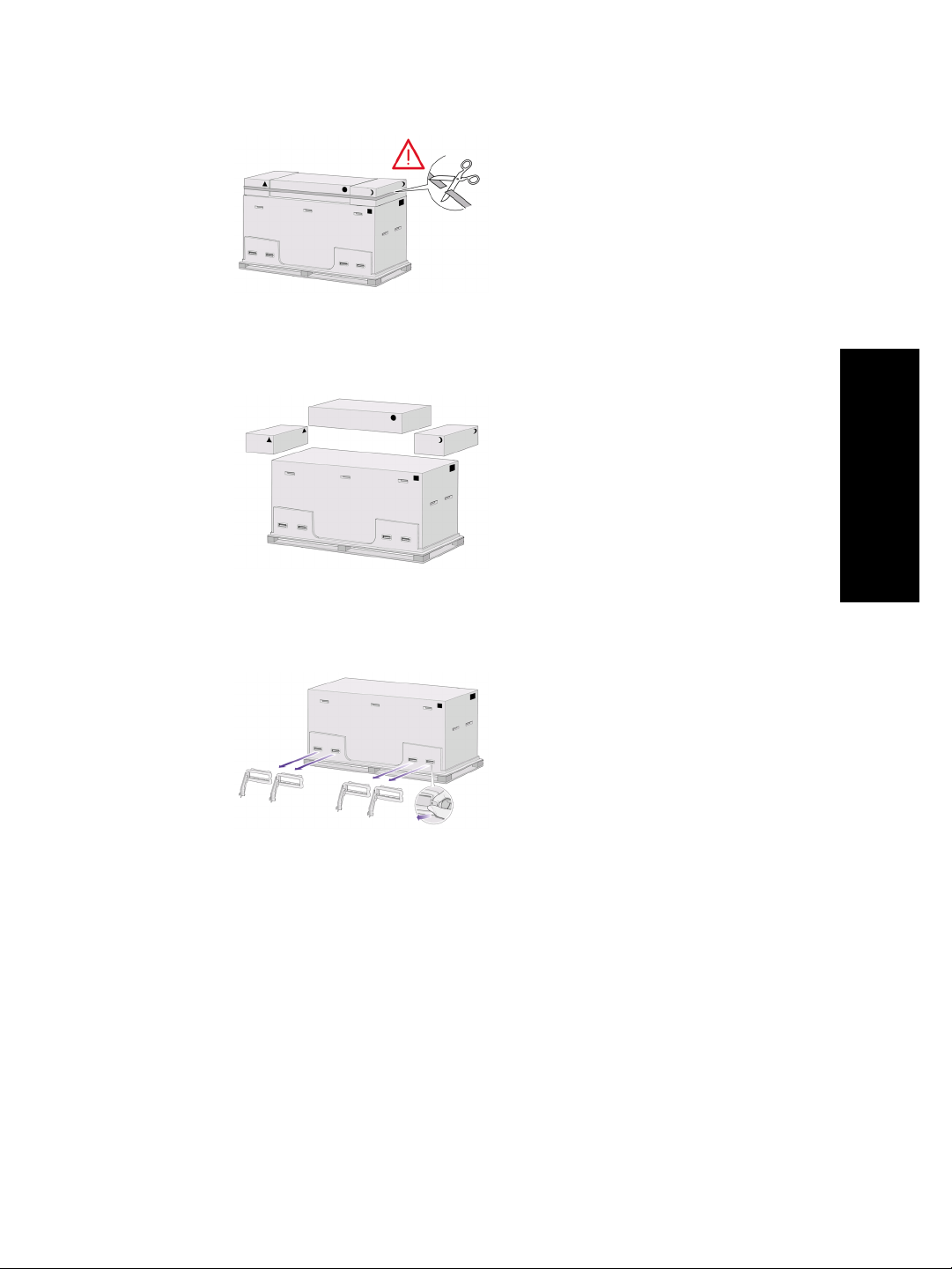
3.
プリンタ本体が収められている箱の上部から、ボックスをすべて取り外
します。
4.
箱の前面と背面の左右に取り付けられているプラスチックのハンドル8つ
をすべて取り外します。
プリンタを組み立てるには
5.
プリンタ本体が収められている箱を取り外します。
15
Page 18
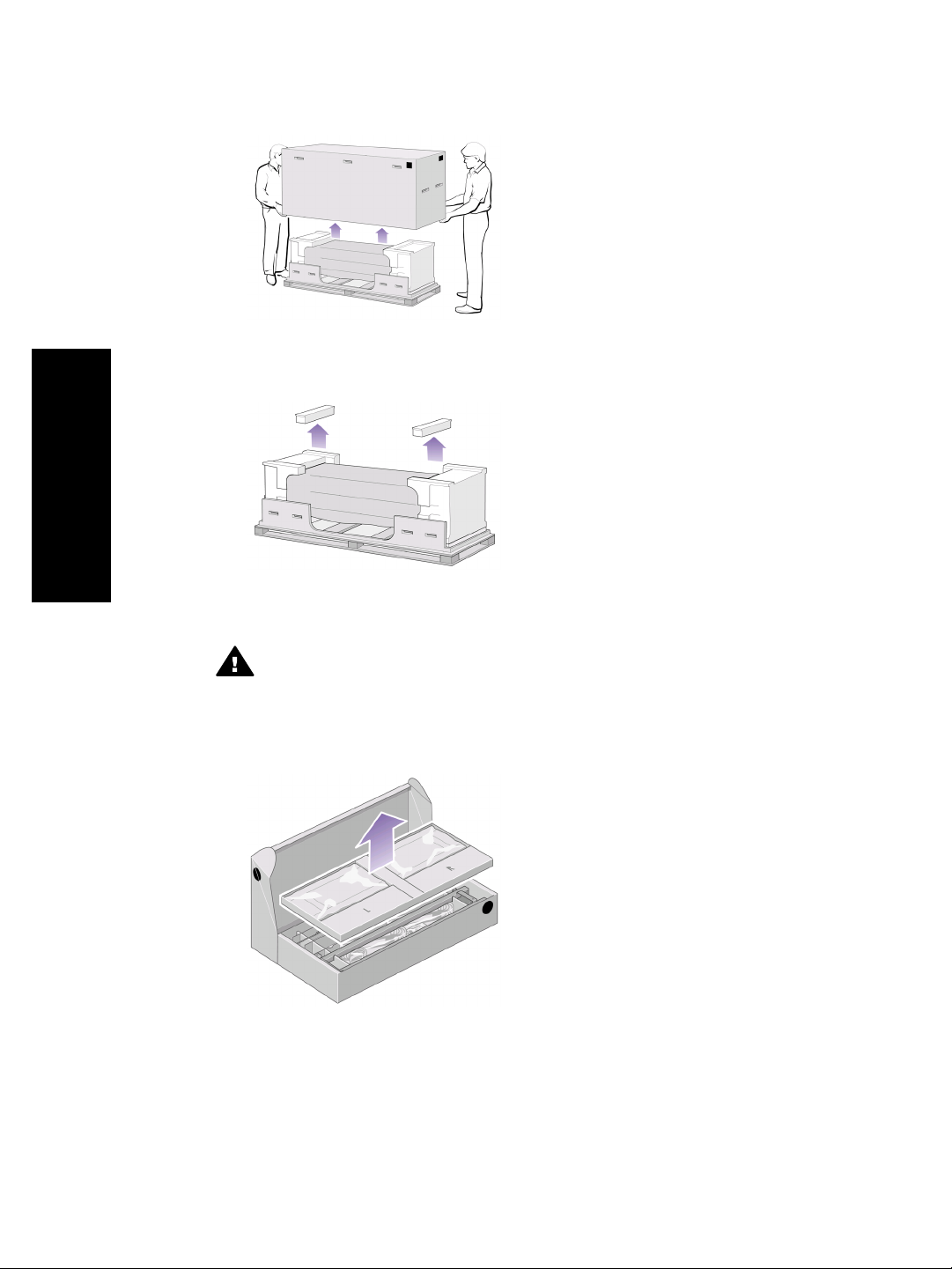
プリンタを組み立てるには
第 2 章
6.
2つある梱包材を取り除きます。
スタンドを組み立てるには
警告 脚部アセンブリを開梱し、足部の一方のキャスタに滑り止めが
付いていることを確認してください。 この滑り止めは、この時点では
まだ 取り外さないでください。
1.
スタンド/用紙スタッカの箱を開け、一番上のトレイを取り出します。
2.
取り出したトレイから、L (左) およびR (右) という文字が書かれている2
つの箱を取り出し、 図のように床の上に置きます。
16
Page 19
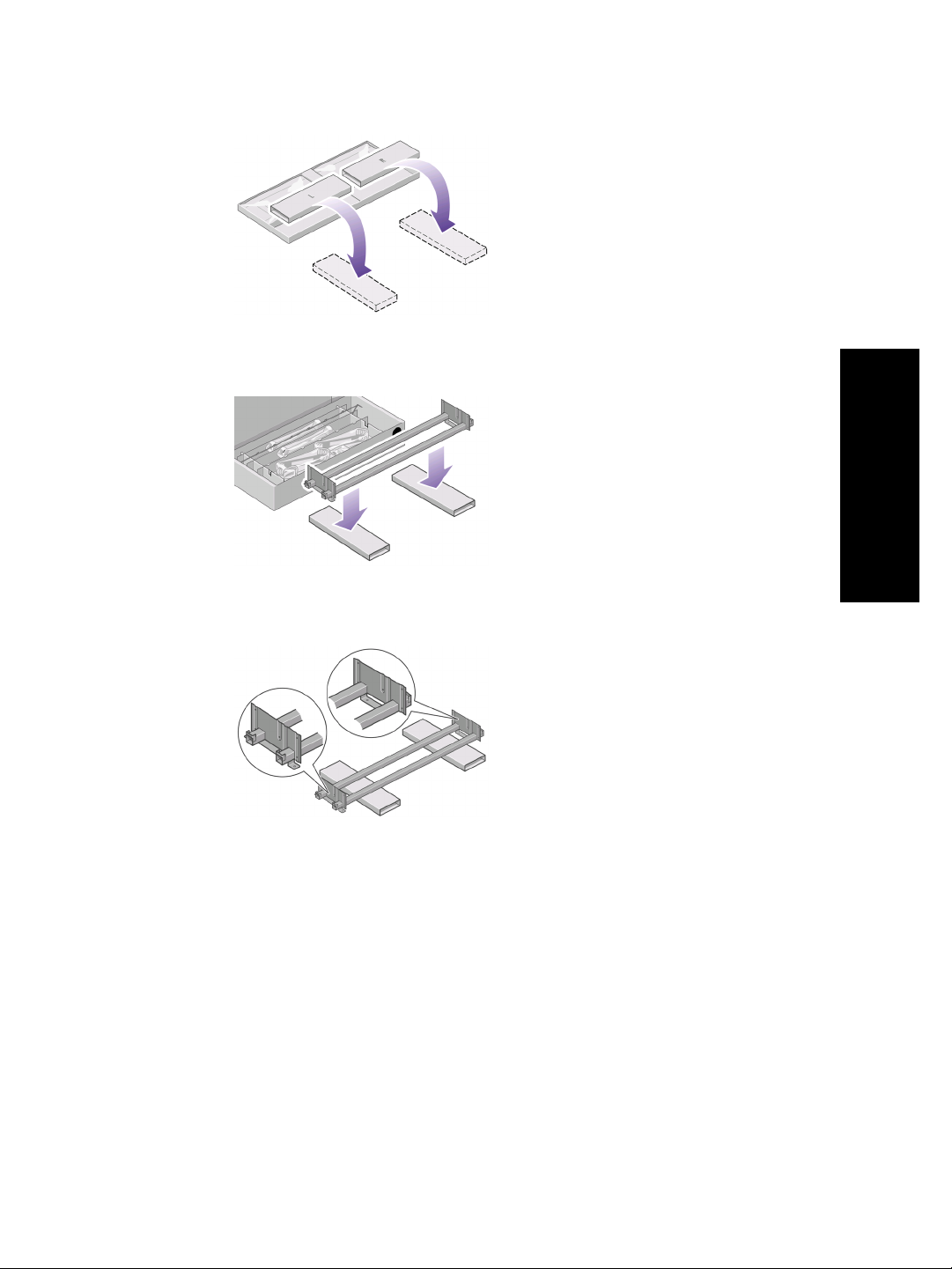
3.
LおよびRの箱の上にクロスブレイスを置きます。
4.
クロスブレイスの左右の向きが合っていることを確認します。
(1) 左 (2) 右 (3) 穴 (1つ) (4) 穴 (2つ)
5.
付属のネジとドライバを用意します。 このドライバは磁石になっていま
す。
プリンタを組み立てるには
17
Page 20
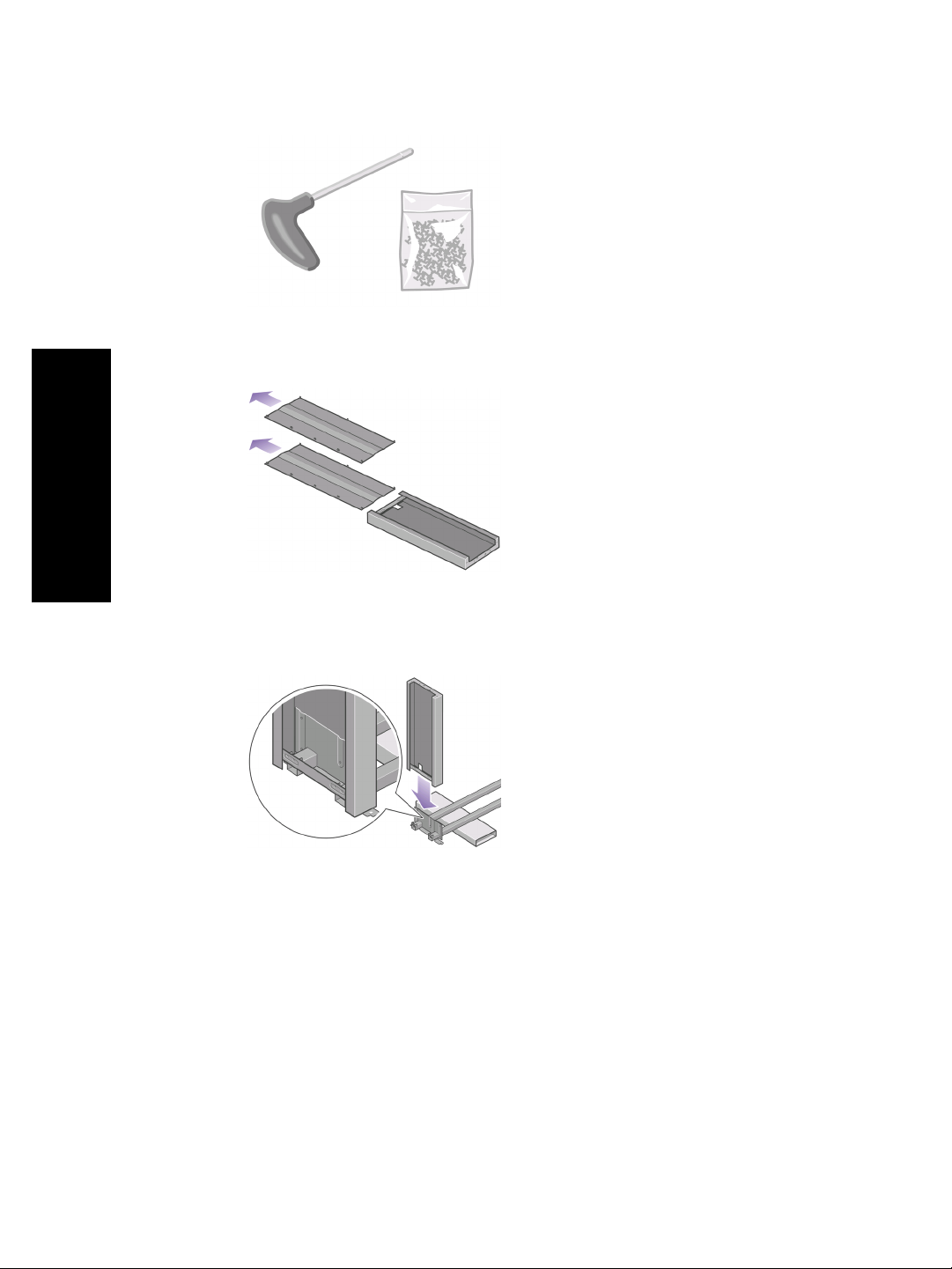
プリンタを組み立てるには
第 2 章
6.
左脚部から、2枚ある脚部カバーを取り外します。
7.
左脚部を、クロスブレイスの左側に差し込みます。 左脚部は、クロスブ
レイスの左側にのみ取り付けることができます。
18
8.
左脚部を、内側からネジ4本でクロスブレイスに固定します。
Page 21
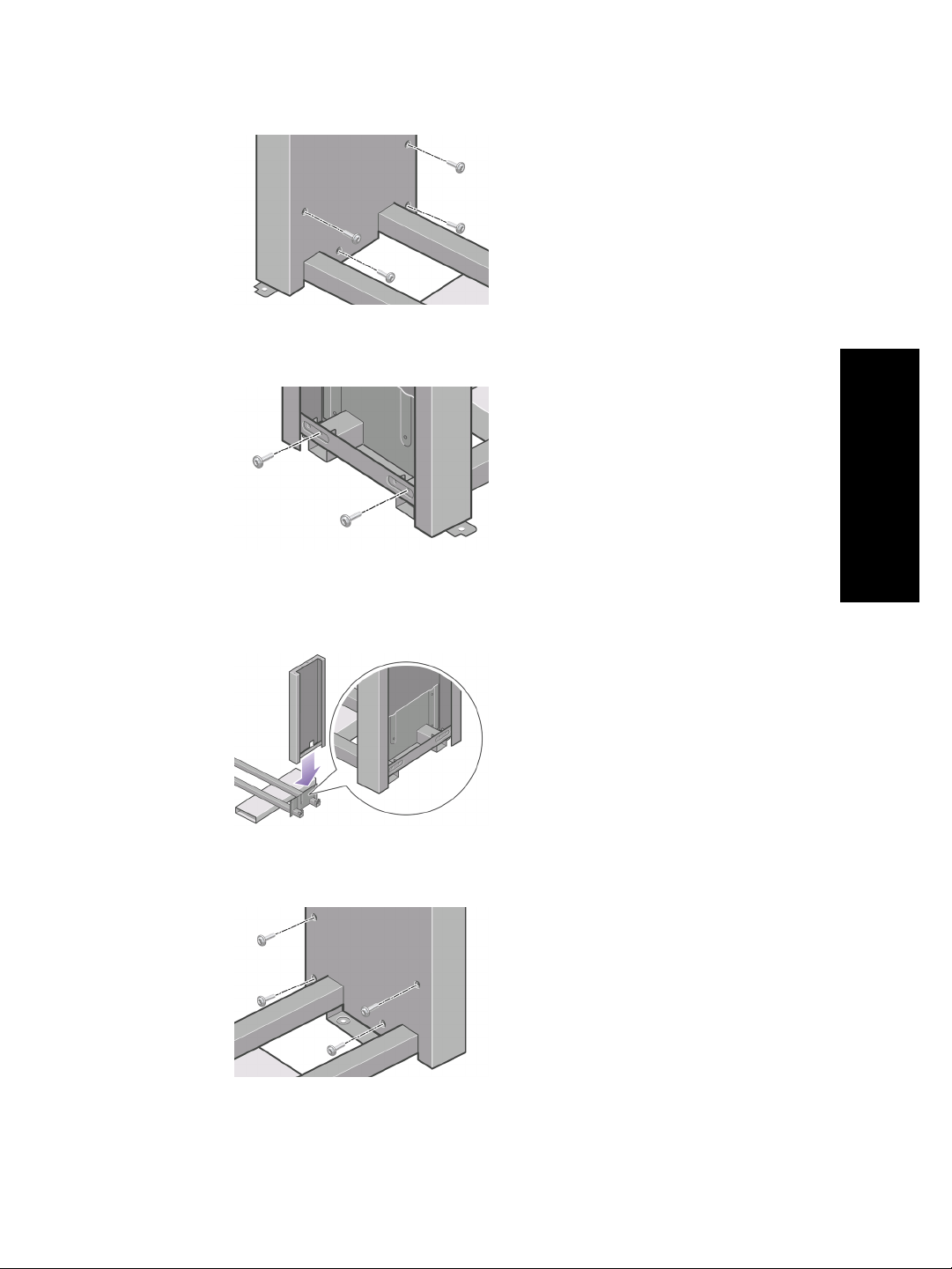
9.
左脚部を、外側からネジ2本でクロスブレイスに固定します。
10.
右脚部を、クロスブレイスの右側に差し込みます。 右脚部は、クロスブ
レイスの右側にのみ取り付けることができます。
プリンタを組み立てるには
11.
右脚部を、内側からネジ4本でクロスブレイスに固定します。
19
Page 22
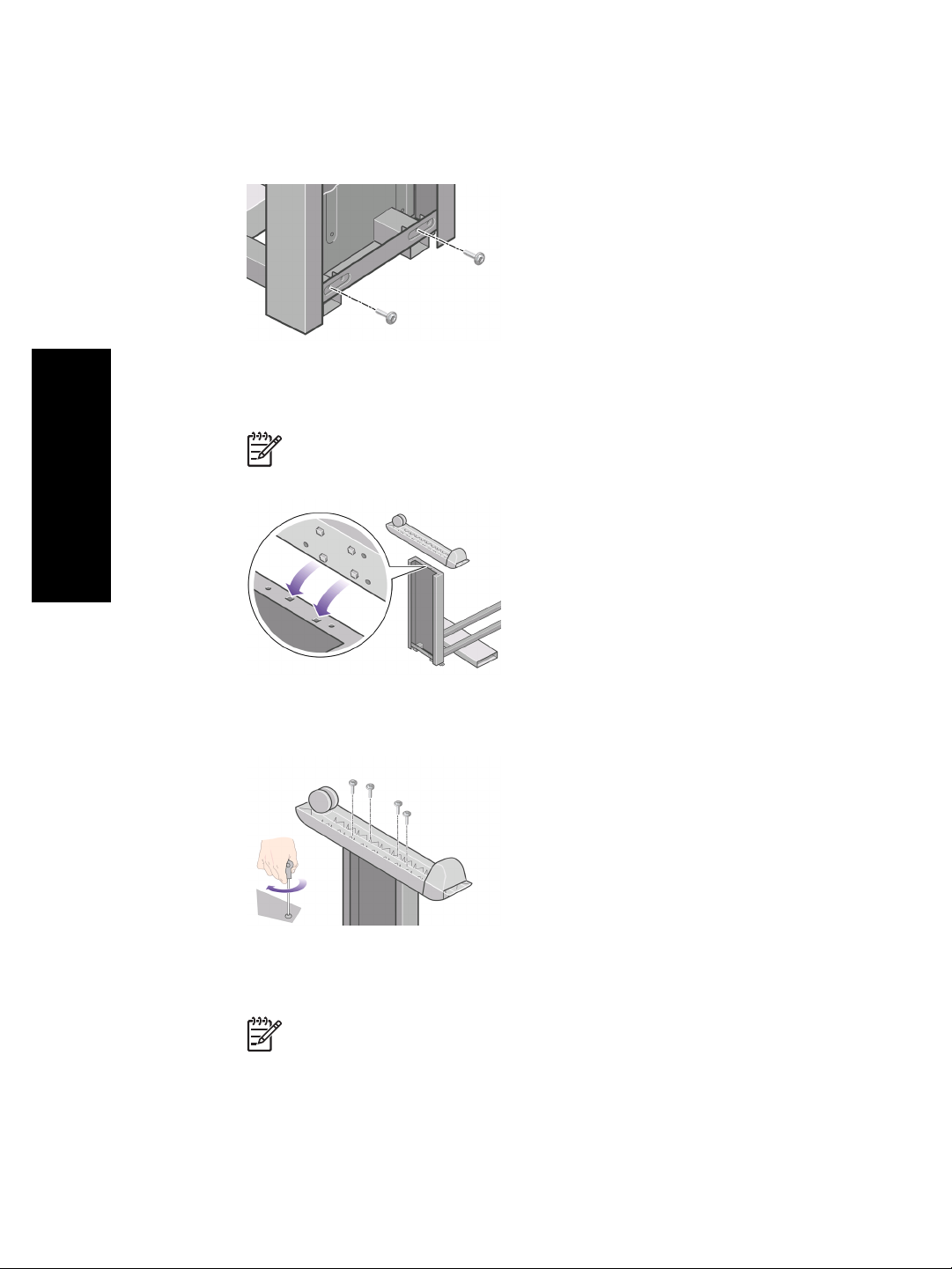
プリンタを組み立てるには
第 2 章
12.
右脚部を、外側からネジ2本でクロスブレイスに固定します。
13.
足部の一方を、左脚部の所定の位置に合わせます。 足部のピンを利用し
て、正しい位置に合わせてください。
注記 キャスタに付いている滑り止めは取り外さないでください。
20
14.
左足部をネジ4本で固定します。
15.
足部のもう一方を、右脚部の所定の位置に合わせます。 足部のピンを利
用して、正しい位置に合わせてください。
注記 キャスタに付いている滑り止めは取り外さないでください。
Page 23
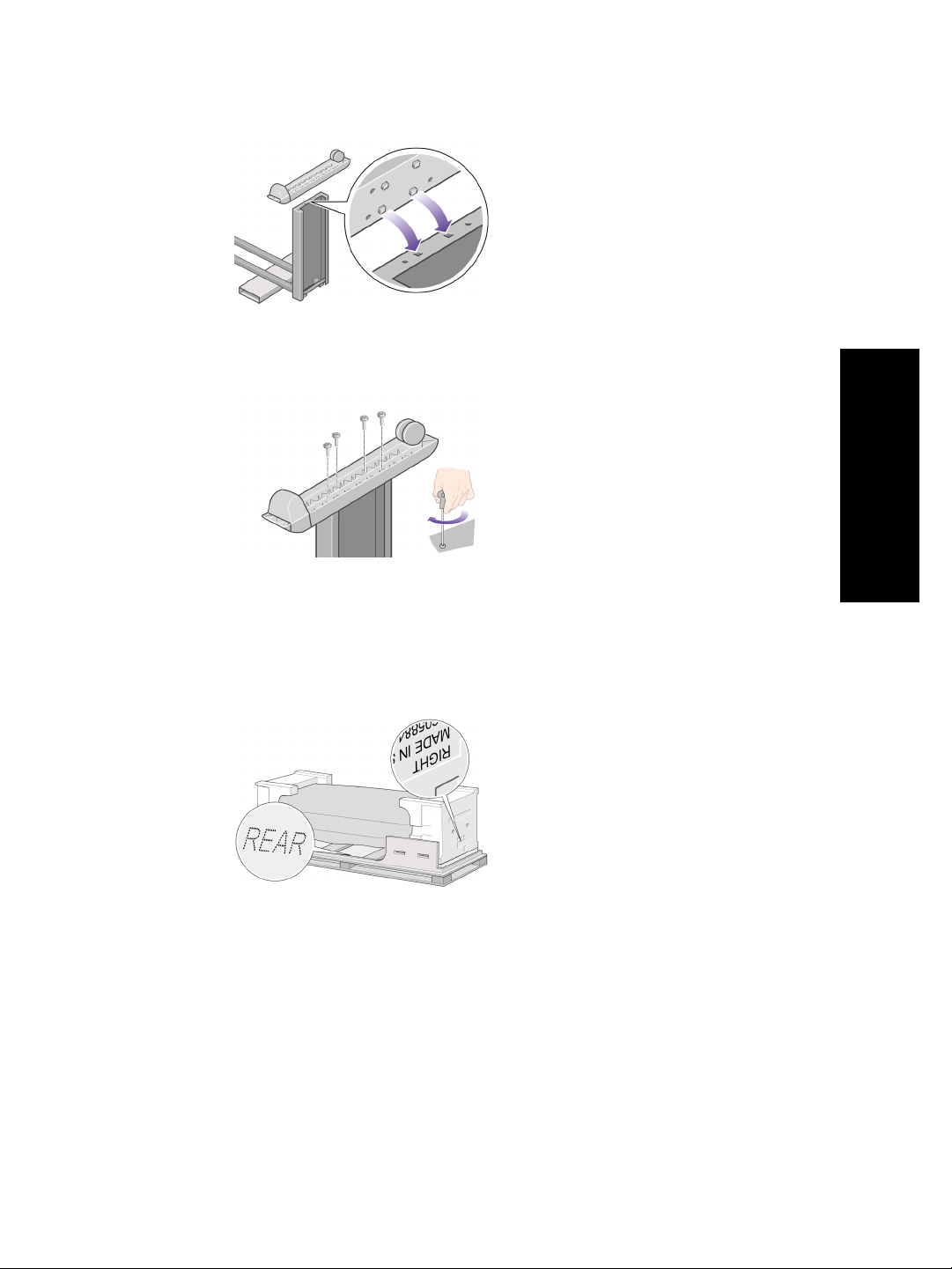
16.
右足部をネジ4本で固定します。
プリンタにスタンドを取り付けるには
1.
プリンタの左右の向きを確認してください。 プリンタの左右の向きにつ
いては、梱包用発泡スチロールの表面にも記載されています。 プリンタ
の背面がどちらかも確認してください。(RIGHT=右、REAR=背面)
プリンタを組み立てるには
2.
保護用ビニール シートを引っ張って開き、プリンタの底部が見えるよう
にします。 プリンタの背面側には、3mの空きスペースを確保してくださ
い。
2つある乾燥剤の袋を取り除きます。
21
Page 24
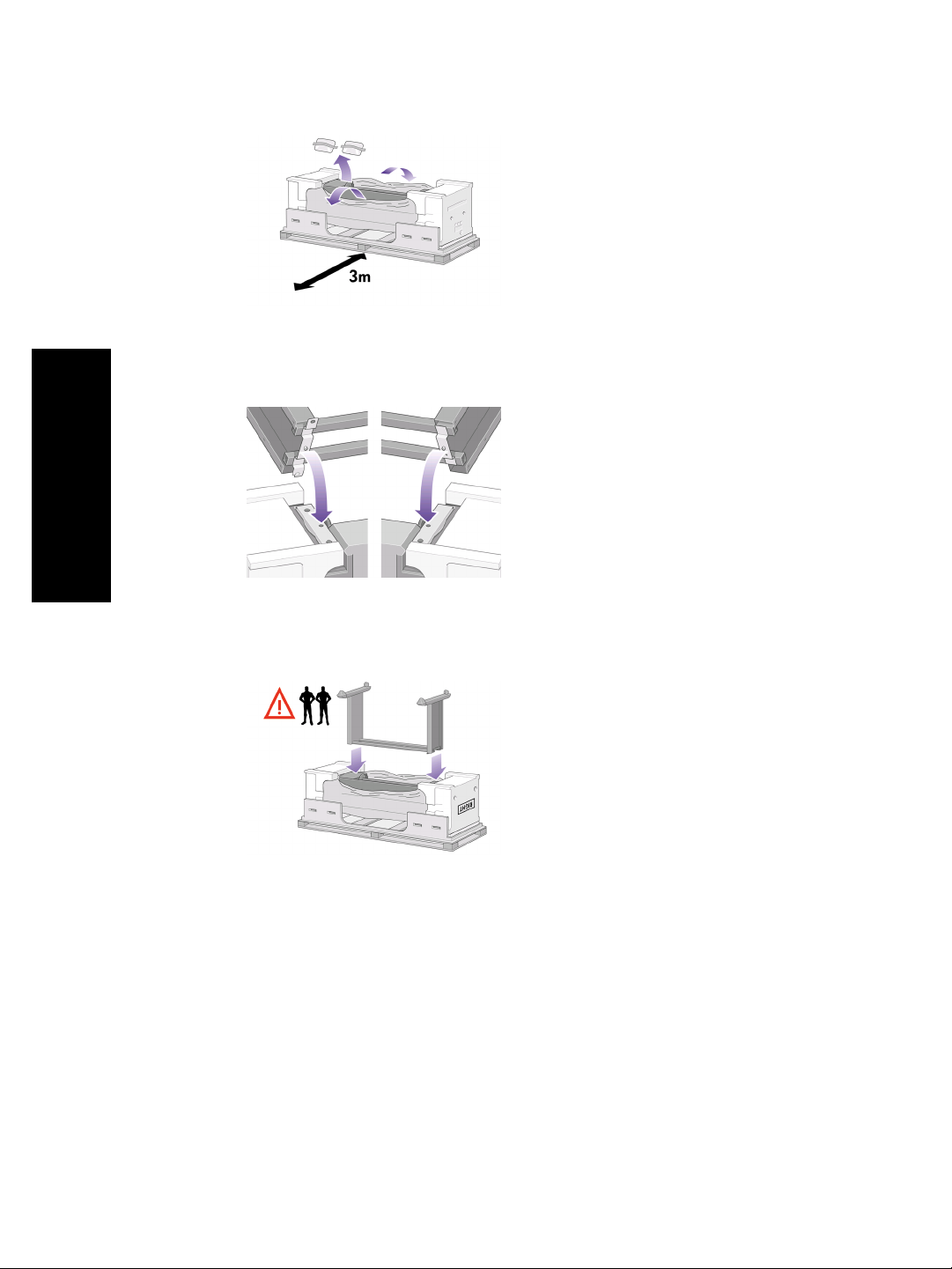
プリンタを組み立てるには
第 2 章
3.
この後の手順では、スタンドのピンを必ずプリンタ本体のブラケットの
中心にある穴に合わせるようにしてください。
組み立てたスタンドを、プリンタ本体の上に載せます。 滑り止めが、プ
リンタの背面側を向くようにしてください。
4.
スタンドの右側を、ネジ1本でプリンタに固定します。 ネジはしっかり
締めてください。
22
Page 25
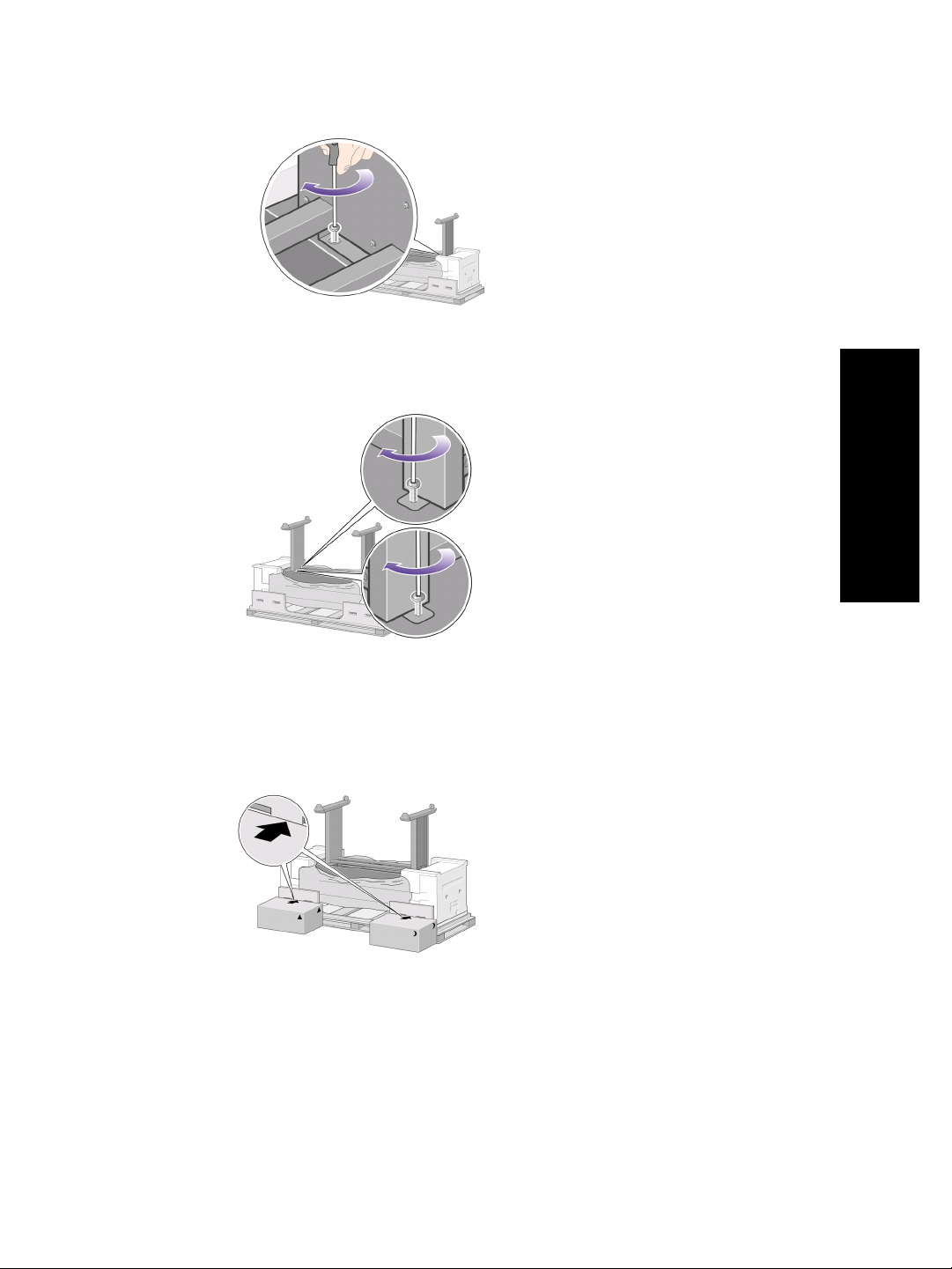
5.
スタンドの左側を、ネジ2本でプリンタに固定します。 ネジはしっかり
締めてください。
6.
消耗品の箱と予備の箱を、プリンタの箱の背面側に密着させて置きま
す。 箱に記載されている矢印が、プリンタの側を向くようにしてくださ
い。
左右の後部キャスタに滑り止めが付いていることを確認します。
プリンタを組み立てるには
7.
4人で、消耗品の箱と予備の箱の上にプリンタを載せて回転させます。
23
Page 26
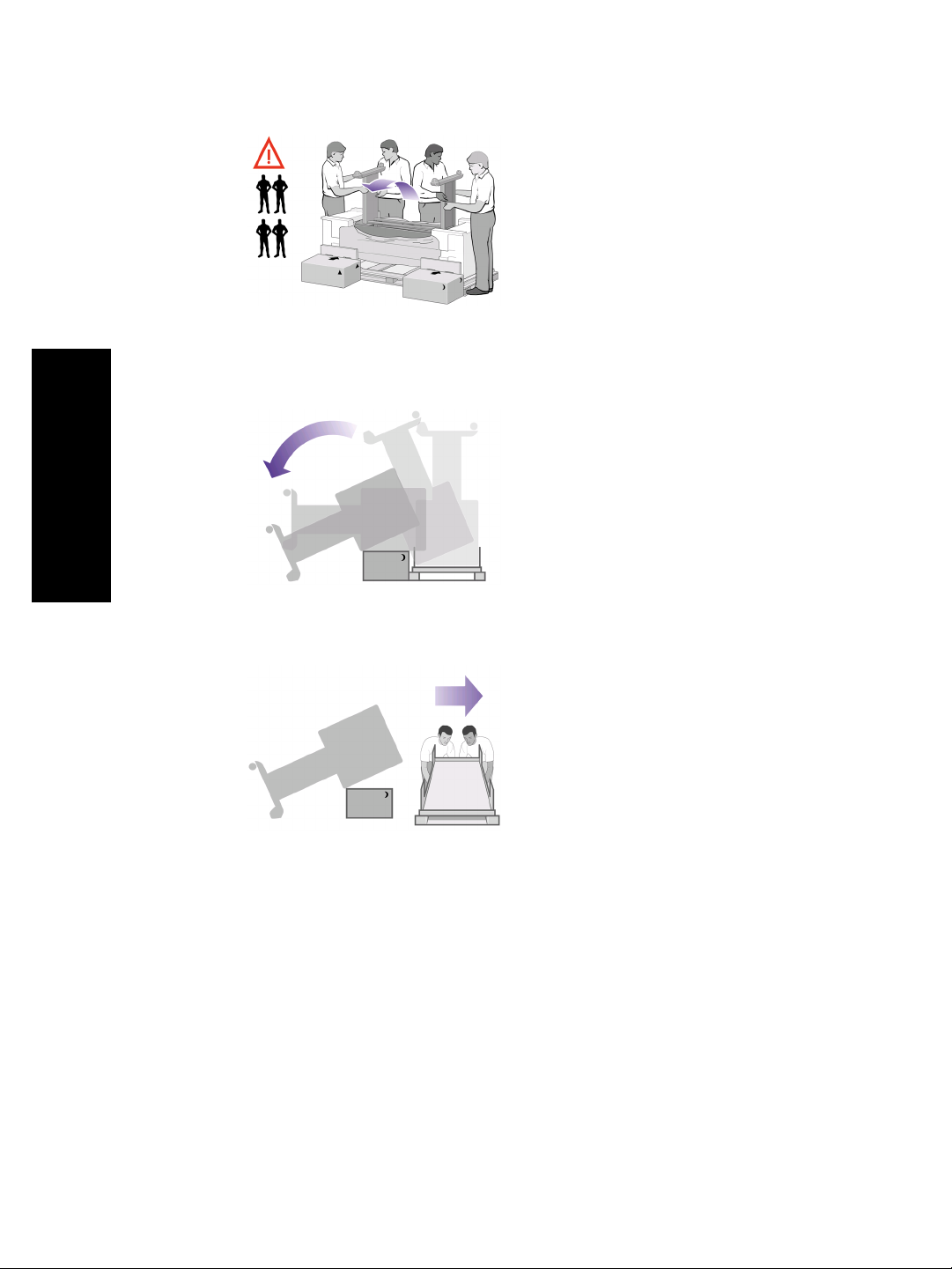
プリンタを組み立てるには
第 2 章
プリンタの背面を2つの箱の上に完全に載せます。次に、プリンタを滑り
止めの付いたキャスタが床に着くまで起こします。
8.
プリンタを垂直に立たせる前に、パレットを取り除きます。
9.
手でプリンタ本体の背面を押さえながら、4人で協力してプリンタを慎重
に持ち上げます。 滑り止めがあるので、プリンタが手前側に滑ることは
ありません。
24
Page 27
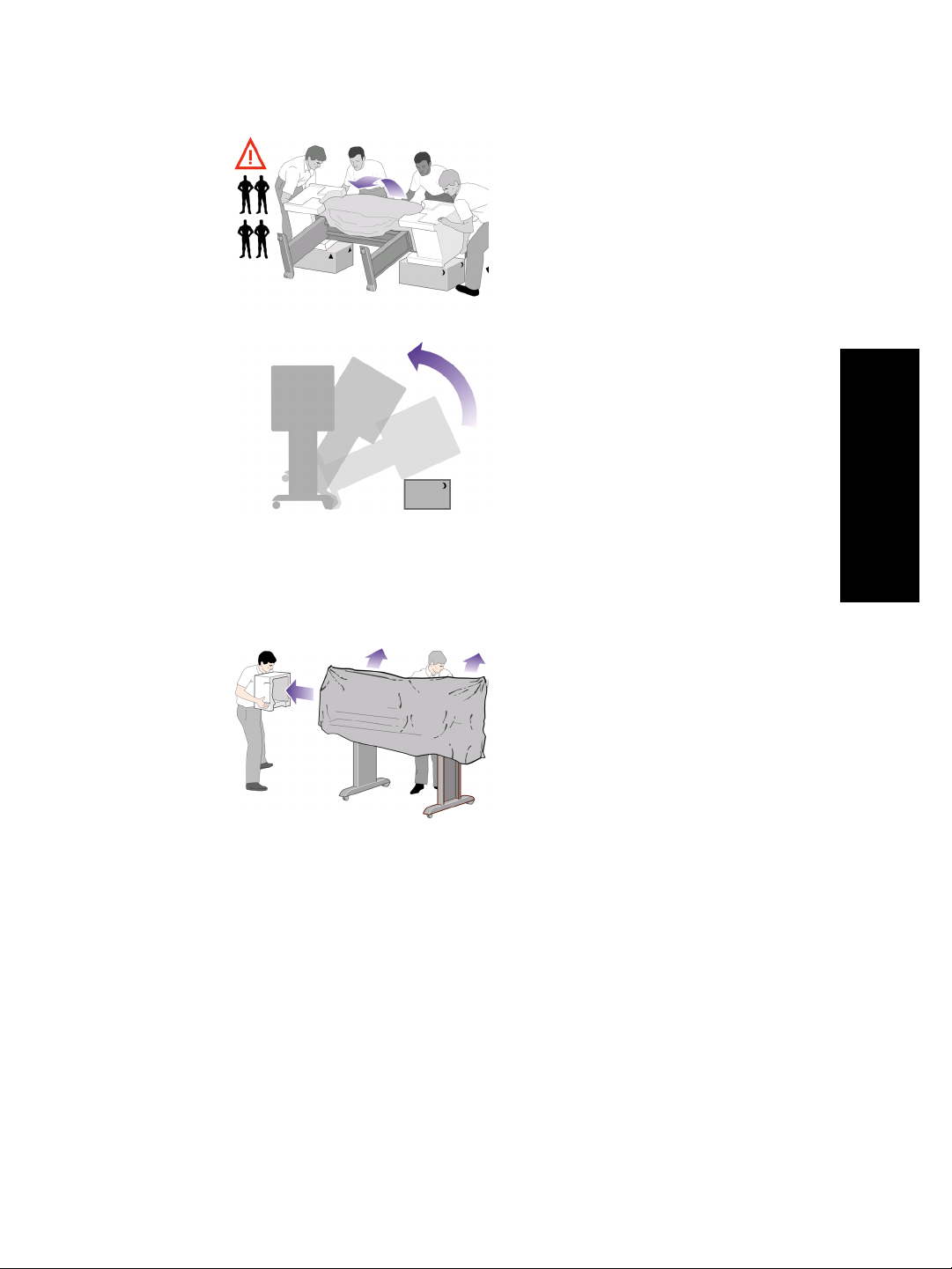
プリンタから梱包材を取り除くには
1.
2つの梱包用発泡スチロールと、プリンタを覆っているシートを取り除き
ます。
2.
左脚部のカバーを左脚部の前面の側に合わせ (1)、後ろ側の下端を所定の
位置にはめ込みます (2)。
プリンタを組み立てるには
25
Page 28
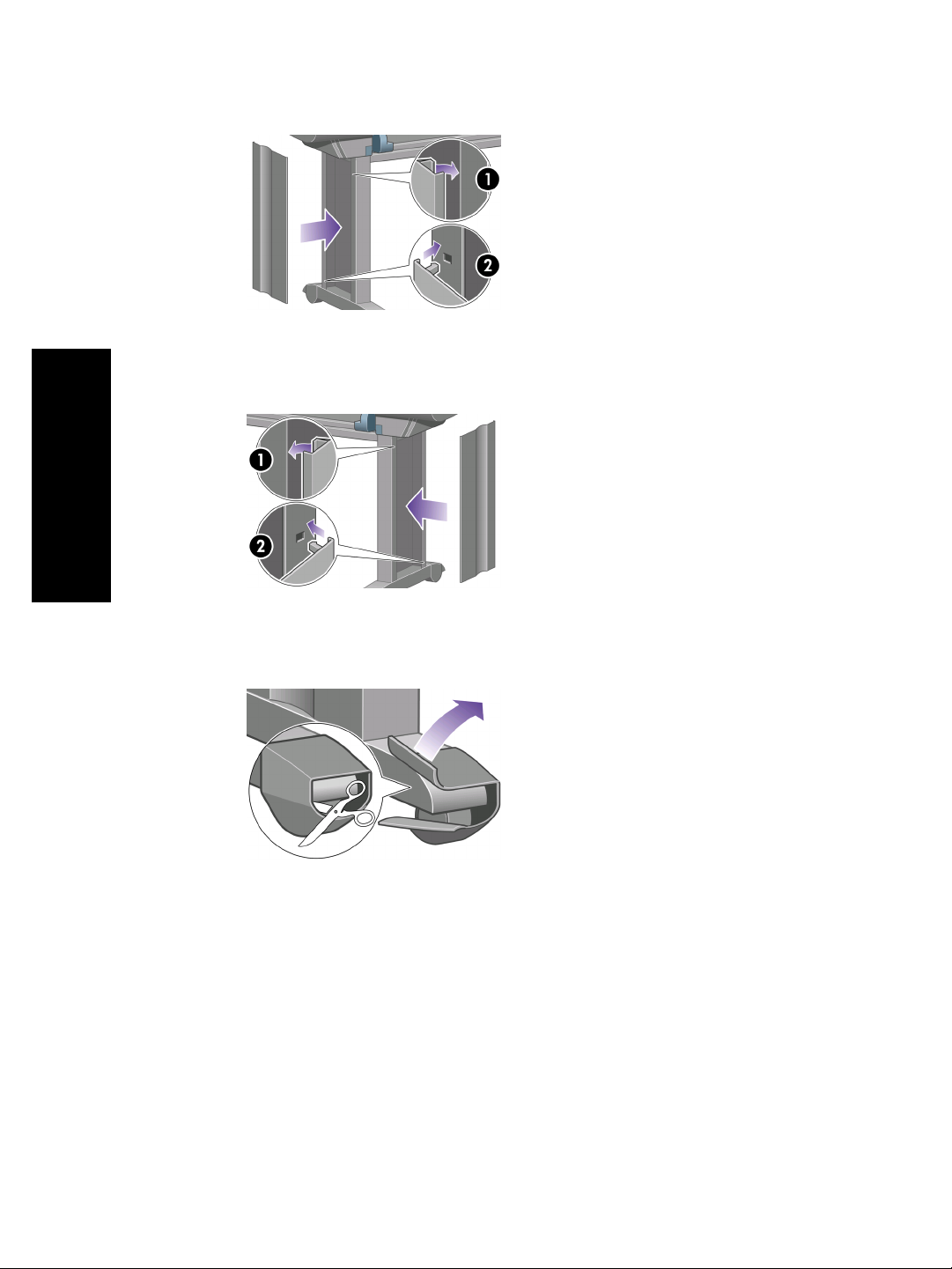
プリンタを組み立てるには
第 2 章
3.
右脚部のカバーを右脚部の前面の側に合わせ (1)、後ろ側の下端を所定の
位置にはめ込みます (2)。
4.
組み立てたスタンドの左右の後部キャスタに付いている滑り止めを取り
外します。
5.
梱包テープ1~8を剥がします。 ウィンドウを開いて、ウィンドウ緩衝材
9、10を取り外します。
26
Page 29
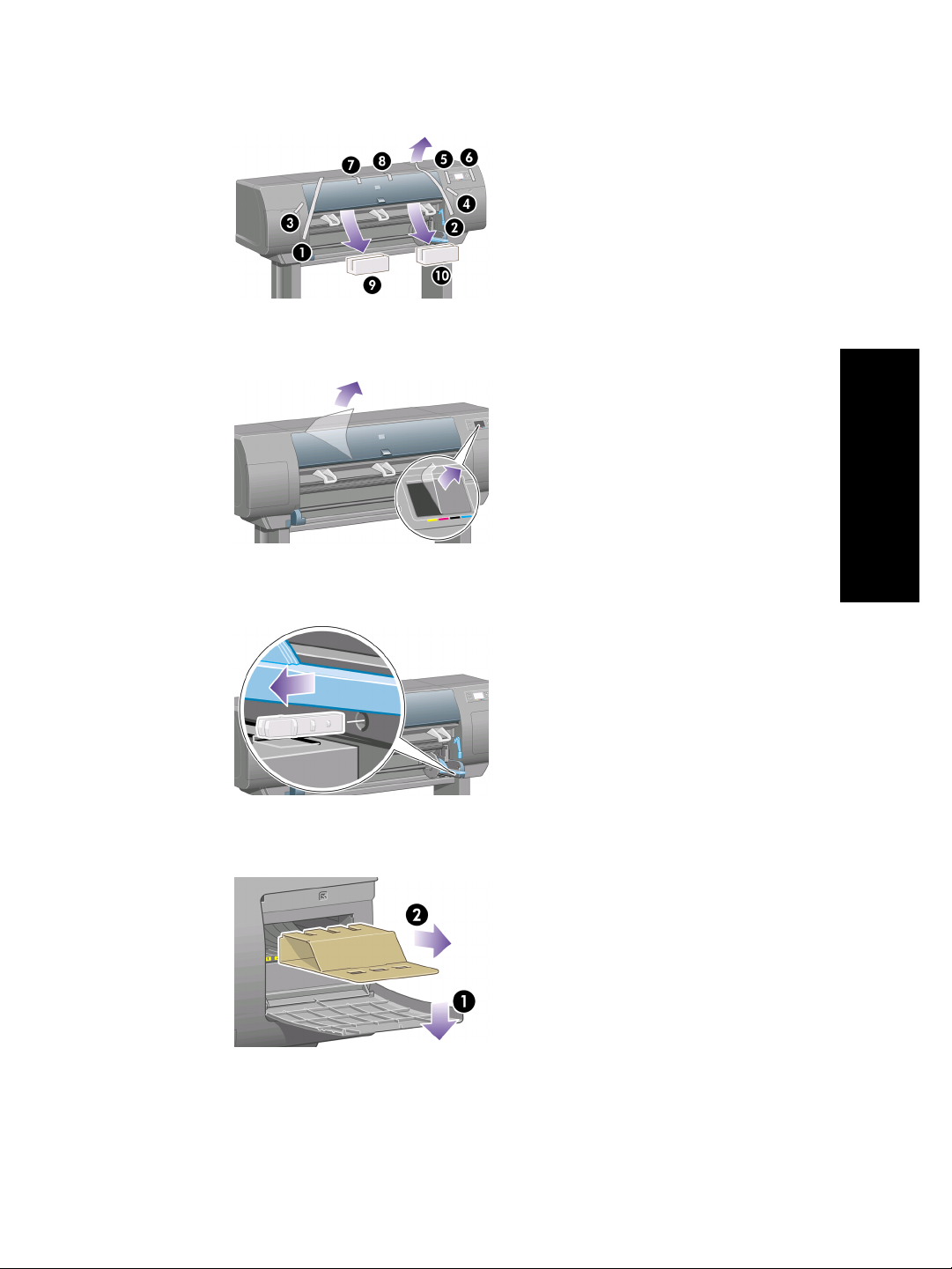
6.
ウィンドウとフロントパネルの保護カバーを剥がします。
7.
スピンドルの固定用部品を取り外します。
8.
右のドアを開き、梱包材を取り除いてから、 ドアを閉じます。
プリンタを組み立てるには
27
Page 30
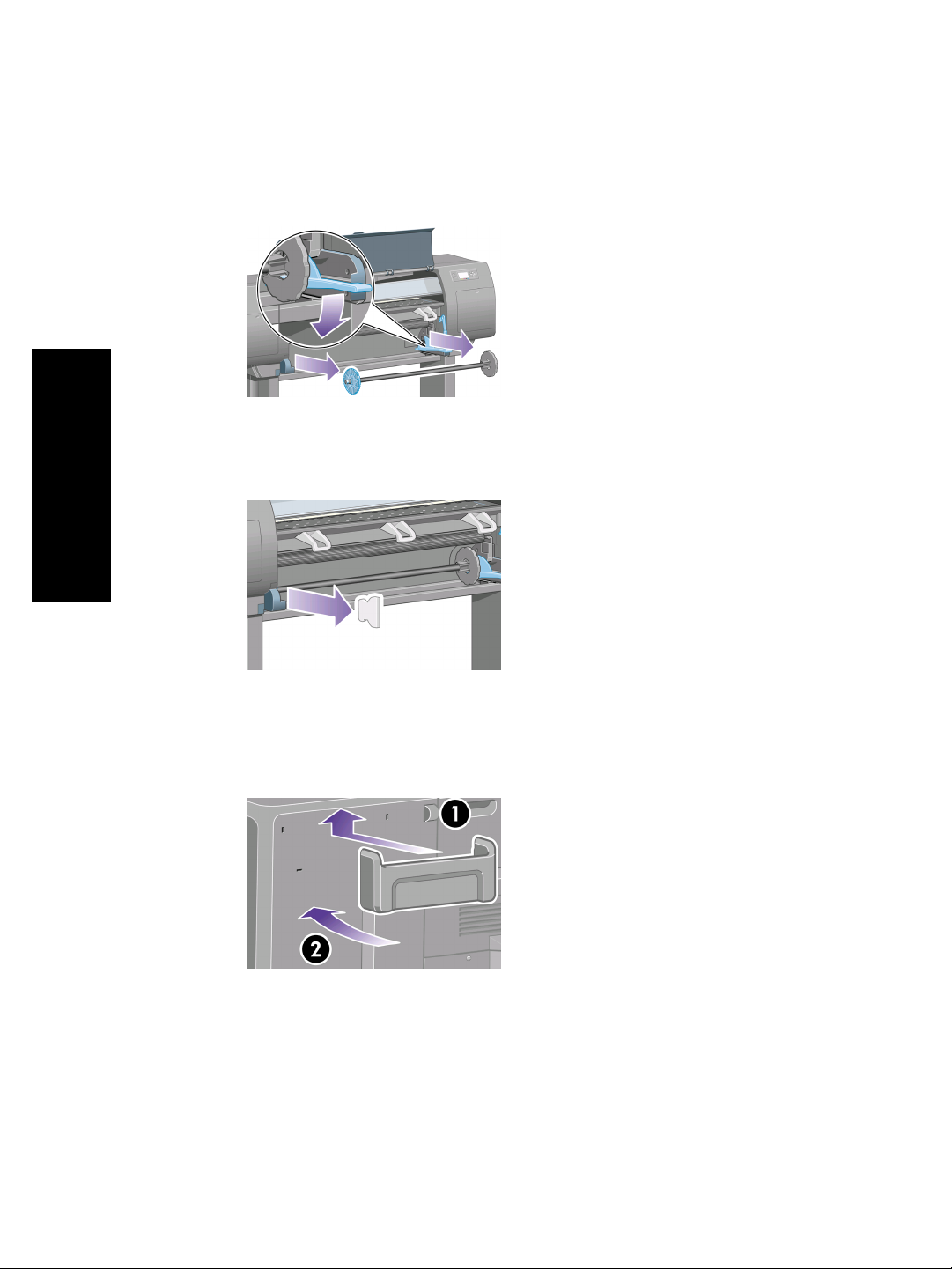
プリンタを組み立てるには
第 2 章
9.
スピンドルのレバーを下に押すと、スピンドルの右端の固定が解除され
ます。 まずスピンドルの右側を取り外してから、左側を取り外します。
このとき、右端を先に引き出します。
10.
スピンドルの固定用梱包材を取り除いてから、 スピンドルを取り付け直
します。
11.
『クイック リファレンス ガイド』フォルダを取り付けます。 フォルダ
上部を斜めにして (1)、2つのフックをプリンタ背面の所定の位置に合わ
せ、フォルダ下部を所定の位置にはめ込みます (2)。
用紙スタッカを取り付けるには
1.
用紙スタッカの部品を用意します。
28
Page 31

2.
スタンドの左脚部の内側に、ネジを1本取り付けます。
3.
ネジは完全に締めないでください。
4.
スタンドの右脚部の内側に、ネジを1本取り付けます。
プリンタを組み立てるには
5.
ネジは完全に締めないでください。
29
Page 32

プリンタを組み立てるには
第 2 章
6.
用紙スタッカの外枠をプリンタ前面の所定の位置に合わせます。
7.
用紙スタッカの上部アームを、先ほど取り付けた2本のネジに引っ掛けて
取り付けます。
30
8.
用紙スタッカの下部アームを、スタンドの左右の脚部にそれぞれネジで
固定します。
Page 33

9.
上部の2本のネジをしっかり締めます。
10.
6つのループすべてを、用紙スタッカの枠にはめ込みます。 後部が長く
なっているループは、図の2、4、6の位置にはめ込んでください。
プリンタを組み立てるには
11.
6つのループすべてを、それぞれ2本のクリップで枠に固定します。
31
Page 34

プリンタを組み立てるには
第 2 章
12.
3つの可動式ストッパすべてを、図のようにそれぞれ3つのループに取り
付けます。
13.
可動式ストッパを軽く握って幅を狭くし、ループの所定の位置に合わせ
ます。
32
14.
所定の位置に合わせ、手を離し、ストッパの幅を元に戻します。
15.
3つの可動式ストッパを図のように格納します。 可動式ストッパは、長
さが900mm未満の用紙 (最大A1サイズ) に印刷する場合にのみ使用しま
す。
Page 35

初めてプリンタの電源をオンにするには
1.
電源ケーブルをプリンタ背面に差し込み、反対側をAC電源コンセントに
差し込みます。
2.
プリンタ背面の電源スイッチをオンにします。
プリンタを組み立てるには
3.
フロントパネルの電源ランプが点灯しない場合は、電源 ボタンを押して
プリンタの電源を入れます。
33
Page 36

プリンタを組み立てるには
第 2 章
4.
しばらくすると、図のようなメニューがフロントパネルに表示されま
す。 上矢印 および 下矢印 ボタンを使用して、フロントパネルで使用す
る言語をハイライトさせ、 選択(チェックマーク) ボタンを押します。
5.
フロントパネルに図のようなメッセージが表示されます。
インクカートリッジを取り付けるには
1.
消耗品の箱からプリントヘッド、プリントヘッド クリーナ、インクカー
トリッジを取り出します。
34
Page 37

2.
インクカートリッジは、プリンタの左側に取り付けます。
3.
カチッと音がするまでドアを押します。
4.
ドアが開きます。
プリンタを組み立てるには
35
Page 38

プリンタを組み立てるには
第 2 章
5.
青いタブを下げると、インクカートリッジ用の引き出しのロックが解除
されます。
6.
インクカートリッジ用の引き出しを手前に引きます。
36
7.
インクカートリッジを引き出しの上に設置します。
注記 引き出しには、取り付ける位置が示されています。
8.
印に従って、インクカートリッジを引き出しの奥に置きます。
Page 39

9.
インクカートリッジ用の引き出しを、所定の位置に固定されるまでプリ
ンタの中に押し込みます。
取り付けにくい場合は、 「 211 ページの [インクカートリッジを取り付け
られない]」を参照してください。
10.
同じ方法で、残りの3つのインクカートリッジを取り付けます。
プリンタを組み立てるには
11.
ドアを閉じます (カチッと音がするまで押します)。
37
Page 40

第 2 章
12.
1分ほどすると、図のようなメッセージがフロントパネルに表示されま
す。
プリンタを組み立てるには
付属のプリントヘッドを取り外すには
1.
ウィンドウを開きます。
38
2.
プリントヘッド キャリッジ ラッチを固定している梱包テープを剥がしま
す。
Page 41

3.
キャリッジ上部のラッチを引き上げて、ロックを解除します。
4.
カバーを持ち上げ、付属のプリントヘッドを確認してください。
5.
付属のプリントヘッドを取り外す前に、各プリントヘッドの上部にある
窓からインクがあるかどうかを確認してください。 インクがない場合
は、カスタマ サービスにお問い合わせください。
プリンタを組み立てるには
39
Page 42
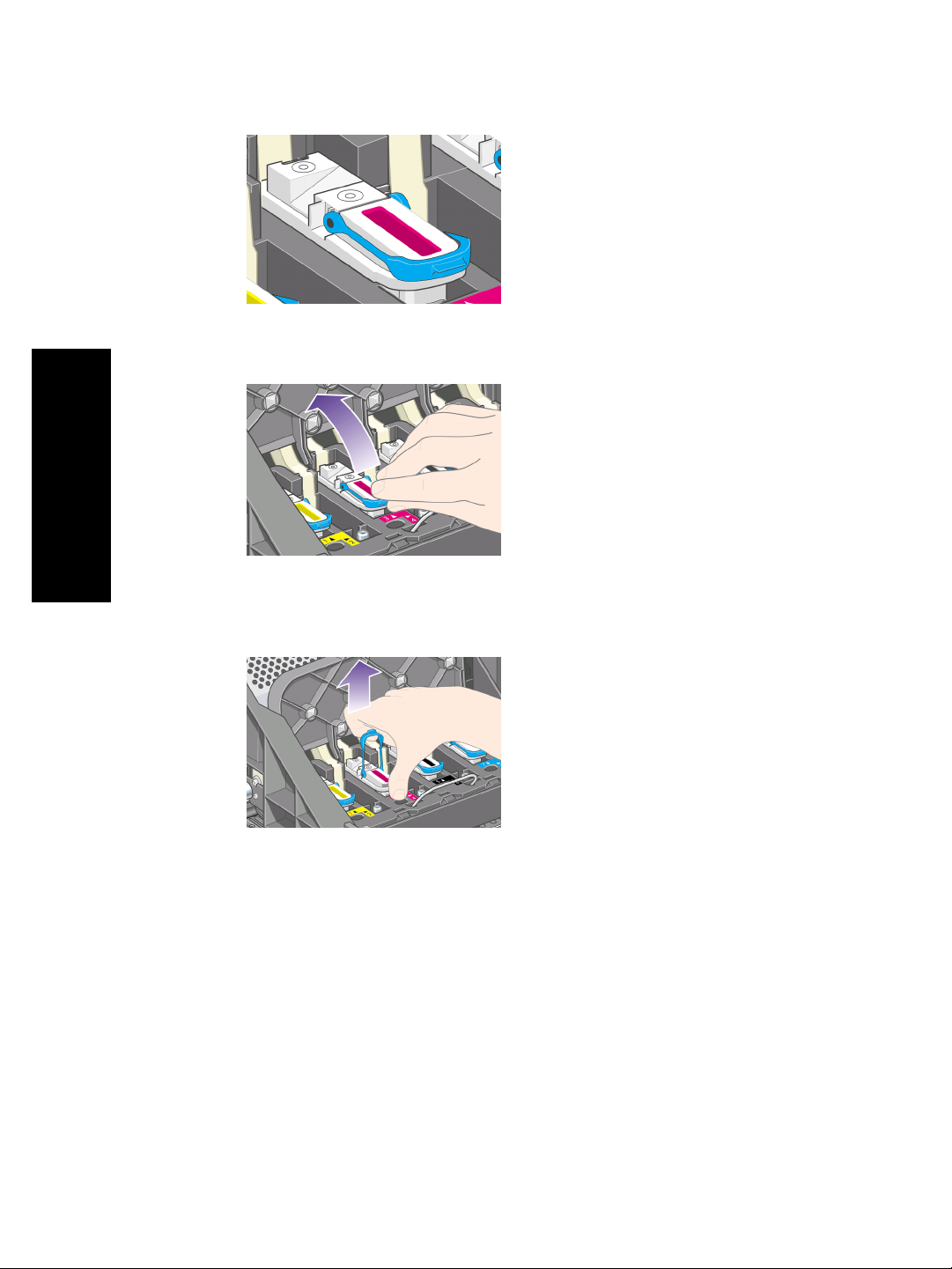
プリンタを組み立てるには
第 2 章
6.
付属のプリントヘッドを取り外すには、青いハンドルを持ち上げます。
7.
持ち上げた青いハンドルを使って、キャリッジから付属のプリントヘッ
ドを静かに取り外します。
40
8.
そのまま、キャリッジから取り外します。 他のプリントヘッドも、同様
にして取り外します。
Page 43

プリントヘッドを取り付けるには
1.
プリントヘッドから青い保護キャップを取り外し、透明の保護テープを
剥がします。
2.
すべてのプリントヘッドを、正しい位置に垂直に差し込みます。
プリンタを組み立てるには
3.
所定の位置に、静かに注意して取り付けます。
41
Page 44

プリンタを組み立てるには
第 2 章
取り付けにくい場合は、 「 211 ページの [プリントヘッドを取り付けられ
ない]」を参照してください。
4.
プリントヘッドが正しい位置に取り付けられていることを確認します。
すべてのプリントヘッドを取り付けると、フロントパネルに「プリント
ヘッド カバーとウィンドウを閉じます」というメッセージが表示されま
す。
42
5.
フロントパネルに[プリントヘッドエラー:交換してください]というメッ
セージが表示される場合は、 「 212 ページの [フロントパネルにプリント
ヘッドを取り付け直す、または交換するようにメッセージが表示され
る]」を参照してください。
6.
カバーを閉じます。
7.
ラッチを正しくはめます。
Page 45

8.
ウィンドウを閉じます。
9.
プリンタによるプリントヘッドのチェックが終了するまで、1分ほど待ち
ます。
プリントヘッド クリーナを取り付けるには
1.
プリントヘッドを取り付けてしばらくすると、図のようなメッセージが
フロントパネルに表示されます。
プリンタを組み立てるには
2.
プリンタの右のドアを押します。
43
Page 46

プリンタを組み立てるには
第 2 章
3.
ドアが開きます。
4.
プリントヘッド クリーナを、該当する色のスロットに挿入します。
44
5.
プリントヘッド クリーナを奥まで挿入し、カチッと音がして所定の位置
に収まるまで上から押し込みます。
Page 47

取り付けにくい場合は、 「 211 ページの [プリントヘッド クリーナを取
り付けられない]」を参照してください。
6.
残りの7つのプリントヘッド クリーナを、該当するスロットに挿入しま
す。
7.
ドアを閉じます。
プリンタを組み立てるには
8.
しばらくすると、図のようなメッセージがフロントパネルに表示される
ので、表示されたら 選択(チェックマーク) ボタンを押します。
45
Page 48

第 2 章
ロール紙をスピンドルに取り付けるには
1.
スピンドル レバーを下げます。
プリンタを組み立てるには
2.
まずスピンドルの右端 (1) をプリンタから取り外し、次に右に移動させて
スピンドルの左端 (2) を取り外します。 このとき、右端を先に引き出し
ます。
46
3.
スピンドルの左端から青いストッパ (1) を取り外します。 スピンドルは
水平のままにしておきます。
Page 49

4.
プリンタに同梱されているロール紙をスピンドルにスライドさせて取り
付けます。 ロール紙の向きが図のようになっていることを確認してくだ
さい。
注記 スピンドルのラベルにも、正しい向きが表示されています。
5.
青いストッパをスピンドルに取り付け、押し込めるところまで適度な力
で押し込みます。
プリンタを組み立てるには
6.
青いストッパが正しく取り付けられていることを確認してください。
7.
青いストッパが左側に来るように、スピンドルをプリンタにスライドさ
せて取り付けます。 スピンドルを挿入すると、青いスピンドル レバーが
自動的に下がります。
47
Page 50

プリンタを組み立てるには
第 2 章
8.
動かなくなるところまで挿入したら、青いレバーを持ち上げてスピンド
ルを正しく取り付けます。
9.
スピンドルが正しく挿入されると、スピンドル レバーは水平になりま
す。
用紙をプリンタに取り付けるには
1.
フロントパネルで、
ク) ボタンを押します。
アイコンをハイライトさせ、選択(チェックマー
48
Page 51

2.
[ロール紙] をハイライトさせ、選択(チェックマーク) ボタンを押しま
す。
3.
[ロール紙を取り付ける] をハイライトさせ、選択(チェックマーク) ボタ
ンを押します。
4.
取り付けた用紙の種類をハイライトさせ、選択(チェックマーク) ボタン
を押します。
プリンタを組み立てるには
5.
しばらくすると、「ウィンドウを開けます」というメッセージが表示さ
れます。
49
Page 52

第 2 章
6.
ウィンドウを開けます。
プリンタを組み立てるには
7.
用紙取り付けレバーを上げます。
8.
ロール紙を約1m (3フィート) 引き出します。
50
9.
ロール紙の先端を、黒いローラーの上に挿入します。
Page 53

警告 用紙を取り付ける作業中、プラテンのゴムのホイールに触れ
ないようにしてください。ホイールが回転して皮膚や髪、衣服を
巻き込むおそれがあります。
10.
そのまましばらくすると、用紙が下の図のようにプリンタから出てきま
す。
注記 用紙の取り付け作業中に予期しない問題が発生した場合
は、 「 215 ページの [用紙が正しく取り付けられない]」を参照して
ください。
11.
用紙がプラテン上の青い線と半円の位置に来るようにします。
プリンタを組み立てるには
12.
用紙取り付けレバーを下げます。
51
Page 54

第 2 章
13.
フロントパネルに、図のようなメッセージが表示されます。
プリンタを組み立てるには
14.
ストッパを使用して、用紙の余分な部分をスピンドルに巻き戻します。
15.
ウィンドウを閉じます。
52
16.
用紙が送られたり巻き戻されたりして調整が行われますが、その後フロ
ントパネルに、下の図のようなメッセージが表示されます。
Page 55

17.
ストッパを使用して、用紙の余分な部分をスピンドルに巻き戻します。
18.
取り付けた用紙の種類に合わせて、プリントヘッドの軸合わせとカラー
キャリブレーションが自動的に実行されます。 この処理中、実際の印刷
を開始する前に、最大で3m (≈10フィート) の用紙が排出されます。 プリ
ントヘッドの軸合わせを正常に行うために必要ですので、この用紙送り
は停止しないでください。 軸合わせとキャリブレーションの処理には約
20分かかります。この間にプリンタの接続作業を開始することができま
す。 詳細は、 「 53 ページの [プリンタを接続するには]」を参照してく
ださい。
プリンタを接続するには
1.
プリンタは、1台のコンピュータに直接接続するか、または複数のコンピ
ュータにネットワーク経由で接続することができます。
プリンタを組み立てるには
(1) PC、Macintosh、またはワークステーション
(2) プリンタ
53
Page 56

プリンタを組み立てるには
第 2 章
(3) サーバ
(4) PC、Macintosh、またはワークステーション
2.
プリンタ背面にあるコネクタに、コンピュータまたはネットワークを接
続するか、別売のオプションを取り付けます。
3.
ネットワーク接続用のファスト イーサネット ソケットは1つ用意されて
います。
54
4.
コンピュータに直接接続するためのIEEE1394ソケットは2つ用意されて
います。
注記 このプリンタには、IEEE1394ケーブルは付属していません
が、 1394 Trade Association推奨ケーブルならどれでも使用するこ
とができます。
5.
別売のオプションを取り付けるための、大きめのソケットも用意されて
います。
Page 57

注意 このソケットには、別売のオプション以外接続しないでくだ
さい。
6.
ネットワーク ケーブルは、プリンタ背面のフックにかけます。
プリンタを組み立てるには
アクセサリを取り付けるには
別売オプションとしてさまざまなアクセサリが発売されており、プリンタを
お使いの間は、いつでも取り付けることができます。 各アクセサリの取り付
け方法については、アクセサリに同梱されているポスターに図で説明されて
います (Jetdirectプリント サーバについてのみ例外として、以下に説明が記
載されています)。 ここでは、アクセサリを取り付ける作業が完了した後の
手順について説明します。
55
Page 58
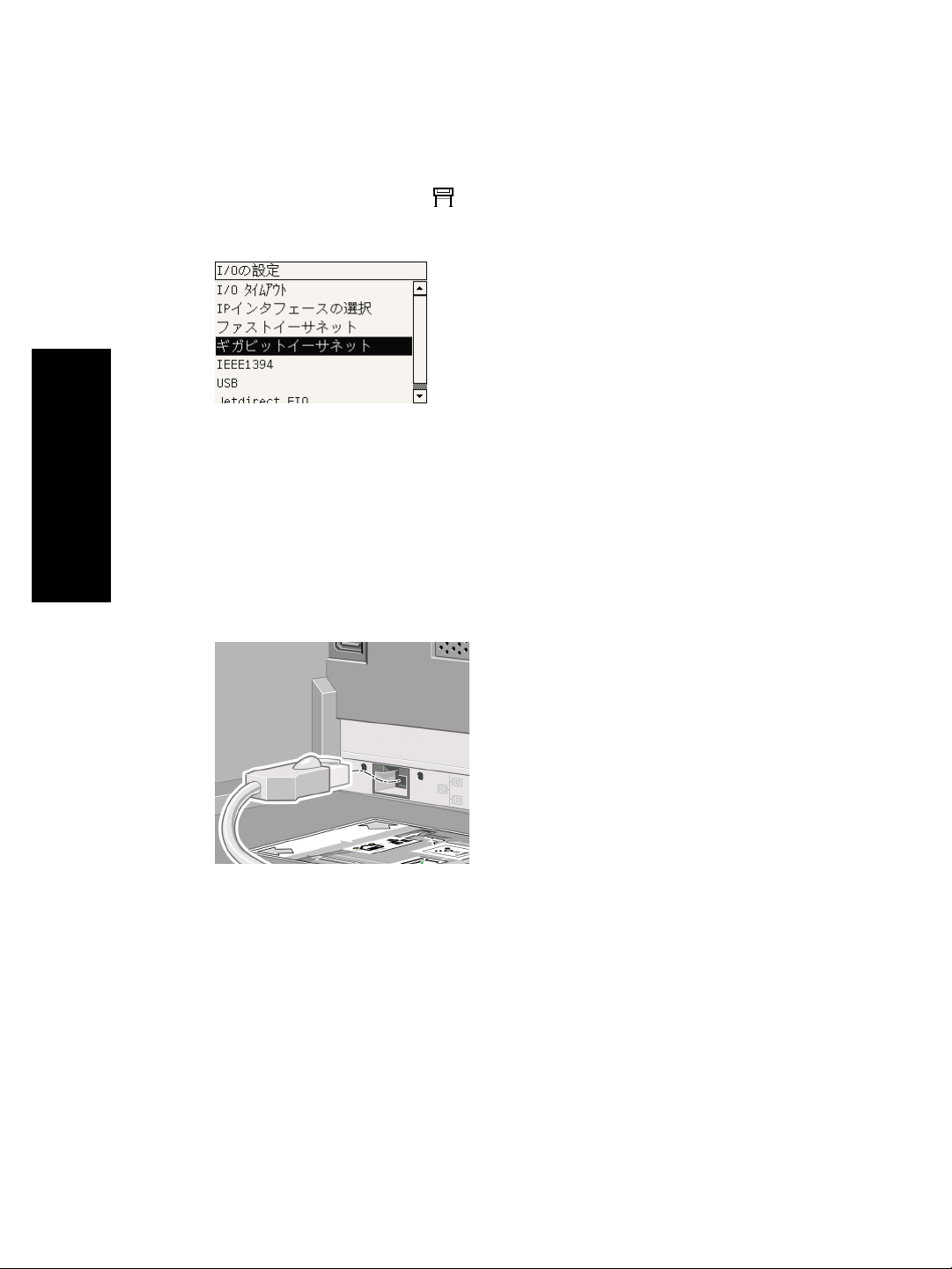
プリンタを組み立てるには
第 2 章
ギガビット イーサネット ソケット
ギガビット イーサネット ソケットが正しく取り付けられていることを確認す
るには、フロントパネルで
アイコンを選択し、次に [I/Oの設定] - [ギガビ
ットイーサネット] の順に選択します。
フロントパネルに、ソケットの状況に応じて [インストール済み] または [イ
ンストールされていません] のいずれかが表示されます。
それぞれ該当する手順に従って、プリンタをネットワークに接続します。
●
62 ページの [プリンタをネットワークに接続するには (Windows)]
●
64 ページの [プリンタをネットワークに接続するには (Mac OS X)]
●
67 ページの [プリンタをネットワークに接続するには (Mac OS 9)]
下の図のように、ネットワーク ケーブルを差し込みます。
56
Page 59

USB 2.0ソケット
USB 2.0ソケットが正しく取り付けられていることを確認するには、フロン
トパネルで
アイコンを選択し、次に [I/Oの設定] - [USB] の順に選択しま
す。
フロントパネルに、ソケットの状況に応じて [インストール済み] または [イ
ンストールされていません] のいずれかが表示されます。
それぞれ該当する手順に従って、プリンタをコンピュータに接続します。
●
69 ページの [プリンタをコンピュータに直接接続するには (Windows)]
●
69 ページの [プリンタをコンピュータに直接接続するには (Mac OS X)]
●
71 ページの [プリンタをコンピュータに直接接続するには (Mac OS 9)]
下の図のように、USBケーブルを差し込みます。
プリンタを組み立てるには
Jetdirectプリント サーバ
Jetdirectカードを取り付けるには、以下の手順に従います。
1.
プリンタ背面の左側近くにある、2本のネジで留められた小さなカバー板
を取り外します。
57
Page 60

プリンタを組み立てるには
第 2 章
2.
Jetdirectカードを挿入し、カードに付属のネジでしっかりと固定します。
58
Page 61

3.
カバー板とネジは、Jetdirectカードを外す場合に備えて保管しておきま
す。
カードが正しく取り付けられていることを確認するには、フロントパネルで
アイコンを選択し、次に [I/Oの設定] - [Jetdirect EIO] の順に選択しま
す。
フロントパネルに、プリント サーバの状況に応じて [インストール済み] また
は [インストールされていません] のいずれかが表示されます。
それぞれ該当する手順に従って、プリンタをネットワークに接続します。
●
62 ページの [プリンタをネットワークに接続するには (Windows)]
●
64 ページの [プリンタをネットワークに接続するには (Mac OS X)]
●
67 ページの [プリンタをネットワークに接続するには (Mac OS 9)]
下の図のように、ネットワーク ケーブルを差し込みます。
プリンタを組み立てるには
59
Page 62

プリンタを組み立てるには
第 2 章
メモリ拡張カード
256MBメモリ拡張カードが正しく取り付けられていることを確認するには、
フロントパネルで
アイコンを選択し、次に [情報メニュー] - [プリンタ情
報の表示] の順に選択します。 フロントパネルに、プリンタに関するさまざ
まな情報項目が表示され、その中に [メモリ]も表示されています。
60
ここでメモリ サイズが512MBと表示されていたら、メモリ拡張カードは正し
く取り付けられています。
Page 63

3
プリンタ ソフトウェアを設定する
には
●
61 ページの [使用する接続方法を選択するには]
●
62 ページの [プリンタをネットワークに接続するには (Windows)]
●
64 ページの [プリンタをネットワークに接続するには (Mac OS X)]
●
67 ページの [プリンタをネットワークに接続するには (Mac OS 9)]
●
69 ページの [プリンタをコンピュータに直接接続するには (Windows)]
●
69 ページの [プリンタをコンピュータに直接接続するには (Mac OS X)]
●
71 ページの [プリンタをコンピュータに直接接続するには (Mac OS 9)]
●
72 ページの [プリンタ ドライバをアンインストールするには (Windows)]
●
72 ページの [プリンタ ドライバをアンインストールするには (Mac OS
9)]
使用する接続方法を選択するには
プリンタを接続するには、以下の方法を使用できます。
接続の種類
ファスト イーサ
ネット
ギガビット イー
サネット (別売オ
プション)
Jetdirectプリン
ト サーバ (別売
オプション)
IEEE1394
USB 2.0 (別売オ
プション)
速度 ケーブルの長さ その他
高速。ネットワ
ーク トラフィッ
クによって速度
は異なります。
きわめて高速。
ネットワーク ト
ラフィックによ
って速度は異な
ります。
普通。ネットワ
ーク トラフィッ
クによって速度
は異なります。
きわめて高速
きわめて高速
長い (100m=328
フィート)
長い (100m=328
フィート)
長い (100m=328
フィート)
短い (4.5m=15フ
ィート)
短い (5m=16フィ
ート)
追加機材 (スイッ
チ) 要。
追加機材 (スイッ
チ) 要。
追加機材 (スイッ
チ) 要。
AppleTalk接続、
およびNovellでの
印刷に便利で
す。
プリンタ ソフトウェアを設定する
には
61
Page 64

第 3 章
注記 1 ネットワーク接続速度は、ネットワーク上のすべてのコンポー
ネントに左右されます。これには、ネットワーク インタフェース カー
ド、ハブ、ルータ、スイッチ、ケーブルなどがあります。 コンポーネ
ントのいずれかが高速処理に対応していない場合、接続速度は遅くな
ります。 また、ネットワーク上の他のデバイスから送信される総トラ
フィック量も、接続速度に影響を与えます。
注記 2 ギガビット イーサネット アクセサリおよびUSB2.0アクセサリ
は、プリンタの同じスロットが取り付け先となるため、同時に両方の
アクセサリを接続することはできません。 Jetdirectプリント サーバ ア
クセサリは接続する場所が別にあるので、影響はありません。
注記 3 プリンタをネットワークに接続する方法にはさまざまなものが
ありますが、実行できる方法は1度に1つに限られます。ただし、
Jetdirectプリント サーバは例外で、他のネットワーク接続と同時にア
クティブにすることができます。
プリンタをネットワークに接続するには (Windows)
ネットワーク接続を設定するには、プリンタのIPアドレスを設定する必要が
あります。 設定方法には2通りあり、これはネットワークのIPアドレス設定
の種類により異なります。 使用しているネットワーク アーキテクチャに対応
する手順にのみ従ってください。
●
IPアドレスの自動設定:プリンタが自動的にIPアドレスを取得
●
IPアドレスの手動設定:手動でIPアドレスを入力
プリンタ ソフトウェアを設定する
には
62
IPアドレスの自動設定
この設定の場合、ネットワーク ケーブルを接続してプリンタの電源を入れる
と、プリンタが自動的にIPアドレスを取得します。 この値を確認し、それか
ら、以下の手順に従ってネットワークのプリンタの設定を行います。
1.
フロントパネルで、
アイコンを選択し、次に [I/Oの設定] - [ファスト
イーサネット] (または [ギガビットイーサネット]) - [設定の表示] を選択
します。
2.
フロントパネルに、プリンタのIPアドレスなどの情報が表示されます。
IPアドレスをメモします。
Page 65

3.
コンピュータに、[HP Designjet 4000 シリーズ プリンタ ソフトウェア セ
ットアップ (HP Designjet 4000 Series Printer Software Setup) Windows
版] CDを挿入します。
4.
言語を選択します。
5.
[HP Designjet 4000 シリーズ (日本語版) セットアップ ウィザードへよう
こそ] ダイアログの情報を読み、[次へ] をクリックします。
6.
使用許諾書を読み、同意する場合は [使用許諾契約の条項に同意します]
を選択して [次へ] をクリックします。
7.
[ネットワークを介して接続] をクリックします。
8.
[PCまたはサーバ用の基本的なネットワーク設定(推奨)] をクリックしま
す。
9.
設定プログラムによりネットワークに接続されたプリンタの検出が行わ
れるため、検出が終了するまで待ちます。 検出が終了すると、プリンタ
のリストが表示されます。 IPアドレスを参照してプリンタを識別し、リ
ストでそのプリンタを選択して、[次へ] をクリックします。
10.
設定プログラムによりネットワークとプリンタの分析が行われるため、
分析が終了するまで待ちます。 ネットワークの設定が検出され、プリン
タを設定する際の推奨設定が表示されます。 通常はこの設定を変更する
必要はありません。[次へ] をクリックします。
11.
プリンタのモデルを選択して、[次へ] を選択します。
12.
画面に表示される指示に従って操作を続け、インストールを完了しま
す。
プリンタ ソフトウェアを設定する
IPアドレスの手動設定
これは、インストールの開始時にIPアドレスが割り当てられていない場合の
手順です。 インストールの手順として、まずプリンタを検出し、IPアドレス
を設定し、この設定を使用してドライバをインストールします。 以下の手順
に従ってください。
1.
フロントパネルで、
アイコンを選択し、次に [I/Oの設定] - [ファスト
イーサネット] (または [ギガビットイーサネット]) - [設定の表示] を選択
します。
2.
フロントパネルに、プリンタのMACアドレスなどの情報が表示されま
す。 MACアドレスをメモします。
には
63
Page 66

には
第 3 章
3.
コンピュータに、[HP Designjet 4000 シリーズ プリンタ ソフトウェア セ
ットアップ (HP Designjet 4000 Series Printer Software Setup) Windows
版] CDを挿入します。
4.
言語を選択します。
5.
[HP Designjet 4000 シリーズ (日本語版) セットアップウィザードへよう
こそ] ダイアログの情報を読み、[次へ] をクリックします。
6.
使用許諾書を読み、同意する場合は [使用許諾契約の条項に同意します]
を選択して [次へ] をクリックします。
7.
[ネットワークを介して接続] をクリックします。
8.
[PCまたはサーバ用の基本的なネットワーク設定(推奨)] をクリックしま
す。
9.
設定プログラムによりネットワークに接続されたプリンタの検出が行わ
れるため、検出が終了するまで待ちます。 検出が終了すると、プリンタ
のリストが表示されます。 MACアドレスを参照してプリンタを識別し、
リストでそのプリンタを選択して、[次へ] をクリックします。
10.
設定プログラムによりネットワークとプリンタの分析が行われるため、
分析が終了するまで待ちます。 TCP/IPパラメータが設定されていないた
め、IPアドレス、サブネット マスク、およびゲートウェイの入力を求め
るメッセージが表示されます。 ネットワークの設定に従ってこれらの値
を入力します。IPアドレスとサブネット マスクを入力する際には、現在
のネットワーク デバイスと競合しない値を選択するよう気をつけてくだ
さい。 これらの値は、ネットワーク管理者から取得することをお勧めし
ます。
11.
プリンタのモデルを選択して、[次へ] を選択します。
12.
インストールが終了すると、プリンタを操作するためのドライバの設定
が完了し、有効なIPアドレスがプリンタに割り当てられた状態になりま
す。 割り当てられたIPアドレスをフロントパネルに表示するには、
イコンを選択し、次に [I/Oの設定] - [ファストイーサネット] (または [ギ
ガビットイーサネット]) - [設定の表示] を選択します。
ア
プリンタ ソフトウェアを設定する
プリンタをネットワークに接続するには (Mac OS X)
Mac OS X環境でプリンタをネットワークに接続する場合、以下の方法を使用
できます。
● Rendezvous
● AppleTalk
● TCP/IP
注記 バージョン10.3以前のMac OS Xでは、[プリンタ設定ユーティリ
ティ] は [プリントセンター] と呼ばれていました。
64
Page 67

Rendezvousによる方法
手順を実行する前に、以下のことを確認してください。
●
プリンタがセットアップされていて、電源が入っている。
●
イーサネット ハブまたはルータの電源が入っていて、正常に機能してい
る。
●
ネットワーク上のすべてのコンピュータの電源が入っていて、ネットワ
ークに接続されている。
●
プリンタがネットワークに接続されている。
●
プリンタ ドライバがインストールされている。 ドライバをインストール
するには、ドライバのCDを挿入して画面の指示に従います。
Rendezvousを使用してプリンタを接続するには、以下の手順に従います。
1.
フロントパネルで、
アイコンを選択し、次に [I/Oの設定] - [ファスト
イーサネット] (または、こちらのオプションを使用している場合は [ギガ
ビットイーサネット]) - [設定の表示] を選択します。 フロントパネルに表
示されるプリンタのmDNSサービス名をメモします。 この情報は、後ほ
ど必要になります。
2.
デスクトップ上の [Finder] アイコンを選択して、[プリンタ設定ユーティ
リティ] を開きます。 [Finder] 画面の右上隅にある [アプリケーション] ア
イコンをクリックし、リストから [ユーティリティ] を選択します。 [ユー
ティリティ] リストから、[プリンタ設定ユーティリティ] を選択します。
3.
[追加] ボタンをクリックします。 [プリンタリスト] ダイアログ ボックス
が表示されます。
4.
ポップアップ メニューから、[Rendezvous] を選択します。
5.
プリンタの名前をクリックします。 プリンタを名前で区別できない場合
は、さきほどメモしたmDNSサービス名を使用します。
6.
接続が自動的に設定され、プリンタをネットワークで使用できるように
なります。
プリンタ ソフトウェアを設定する
には
AppleTalkによる方法
注記 AppleTalkは、オプションのJetdirectプリント サーバでしかサポ
ートされていません。
手順を実行する前に、以下のことを確認してください。
●
プリンタがセットアップされていて、電源が入っている。
●
イーサネット ハブまたはルータの電源が入っていて、正常に機能してい
る。
●
ネットワーク上のすべてのコンピュータの電源が入っていて、ネットワ
ークに接続されている。
65
Page 68

プリンタ ソフトウェアを設定する
には
第 3 章
●
プリンタがネットワークに接続されている。
●
プリンタ ドライバがインストールされている。 ドライバをインストール
するには、ドライバのCDを挿入して画面の指示に従います。
AppleTalkを使用してプリンタを接続するには、以下の手順に従います。
1.
フロントパネルで、
アイコンを選択し、次に [I/Oの設定] - [Jetdirect
EIO] - [設定の表示] を選択します。
2.
フロントパネルに、プリンタのAppleTalk名などの情報が表示されます。
AppleTalk名をメモします。
3.
[Dock] メニュー バーの [システム環境設定] アイコンをダブルクリック
し、[ネットワーク] を選択して、AppleTalkプロトコルが [使用] になって
いることを確認します。 [表示] メニューで [内蔵Ethernet] および
[AppleTalk] を選択し、AppleTalkが [AppleTalk使用] になっていることを
確認します。
4.
デスクトップ上の [Finder] アイコンを選択して、[プリンタ設定ユーティ
リティ] を開きます。 [Finder] 画面の右上隅にある [アプリケーション] ア
イコンをクリックし、リストから [ユーティリティ] を選択します。 [ユー
ティリティ] リストから、[プリンタ設定ユーティリティ] を選択します。
5.
[プリンタリスト] で、[追加] ボタンをクリックしてプリンタを追加しま
す。 [プリンタリスト] ダイアログ ボックスが表示されます。
6.
ポップアップ メニューから、[AppleTalk] を選択します。 [ローカル
AppleTalkゾーン] を選択します。
7.
リストからプリンタを選択します。 このとき、手順2でメモした
AppleTalk名が必要となる場合があります。
8.
[追加] ボタンをクリックして、[プリンタ設定ユーティリティ] を閉じま
す。
TCP/IPによる方法
手順を実行する前に、以下のことを確認してください。
●
プリンタがセットアップされていて、電源が入っている。
●
イーサネット ハブまたはルータの電源が入っていて、正常に機能してい
る。
●
ネットワーク上のすべてのコンピュータの電源が入っていて、ネットワ
ークに接続されている。
●
プリンタがネットワークに接続されている。
●
プリンタ ドライバがインストールされている。 ドライバをインストール
するには、ドライバのCDを挿入して画面の指示に従います。
TCP/IPを使用してプリンタを接続するには、以下の手順に従います。
1.
フロントパネルで、
アイコンを選択し、次に [I/Oの設定] - [ファスト
イーサネット] (または [ギガビットイーサネット]) - [設定の表示] を選択
します。
66
Page 69

2.
フロントパネルに、プリンタのIPアドレスなどの情報が表示されます。
IPアドレスをメモします。
3.
デスクトップ上の [Finder] アイコンを選択して、[プリンタ設定ユーティ
リティ] を開きます。 [Finder] 画面の右上隅にある [アプリケーション] ア
イコンをクリックし、リストから [ユーティリティ] を選択します。 [ユー
ティリティ] リストから、[プリンタ設定ユーティリティ] を選択します。
4.
[追加] ボタンをクリックします。 [プリンタリスト] ダイアログ ボックス
が表示されます。
5.
ポップアップ メニューから、[IPプリント] を選択します。
6.
[プリンタのアドレス] フィールドに、プリンタのIPアドレス (手順2でメ
モしたもの) を入力します。
7.
[プリンタの機種] フィールドで、[HP] を選択し、次に [HP Designjet
4000ps] を選択します。
8.
[追加] ボタンをクリックします。 [プリンタ設定ユーティリティ] を閉じ
ます。
プリンタ ソフトウェアを設定する
プリンタをネットワークに接続するには (Mac OS 9)
Mac OS 9環境でプリンタをネットワークに接続する場合、以下の方法を使用
できます。
● TCP/IP
● AppleTalk
TCP/IPによる方法
手順を実行する前に、プリンタの電源が入っていることとネットワークに接
続されていることを確認してください。
TCP/IPを使用してプリンタを接続するには、以下の手順に従います。
1.
フロントパネルで、
イーサネット] (または [ギガビットイーサネット]) - [設定の表示] を選択
します。
2.
フロントパネルに、プリンタのIPアドレスなどの情報が表示されます。
IPアドレスをメモします。
アイコンを選択し、次に [I/Oの設定] - [ファスト
には
67
Page 70

第 3 章
3.
コンピュータで、デスクトップ プリンタ ユーティリティを開きます。こ
れは、ハードディスクの [HP Designjet 4000ps] フォルダにあります。
4.
[プリンタ] には [AdobePS] を、[デスクトップに作成...] には [プリンタ
(LPR)] を選択します。 [OK] をクリックします。
5.
[PostScriptプリンタ記述 (PPD) ファイル] の [変更] をクリックして、
PostScriptプリンタ記述 (PPD) ファイルに [HP Designjet 4000 PS3] を
選択します。
6.
[LPRプリンタの選択] の [変更] をクリックして、[プリンタ アドレス] フ
ィールドにプリンタのIPアドレスを入力します。 [検証] をクリックして
から、[OK] をクリックします。
7.
変更内容が画面に正しく表示されていることを確認し、[作成] をクリッ
クします。
8.
[保存] をクリックして、デスクトップに新しいプリンタ設定を保存しま
す。
プリンタ ソフトウェアを設定する
には
68
AppleTalkによる方法
注記 AppleTalkは、オプションのJetdirectプリント サーバでしかサポ
ートされていません。
手順を実行する前に、プリンタの電源が入っていることとネットワークに接
続されていることを確認してください。
AppleTalkを使用してプリンタを接続するには、以下の手順に従います。
1.
フロントパネルで、
アイコンを選択し、次に [I/Oの設定] - [Jetdirect
EIO] - [設定の表示] を選択します。 フロントパネルに表示されるプリン
タのAppleTalk名をメモしておきます。 この情報は、後ほど必要になりま
す。
2.
Appleメニューから、[セレクタ] を選択します。
3.
Adobe PostScriptドライバのアイコンをクリックします。
Page 71

4.
[AppleTalkゾーン] リストで、プリンタが配置されている (存在している
場合) AppleTalkゾーンを選択します。 AppleTalkプロトコルが [使用] に
なっていることを確認します。
5.
セレクタにより、ゾーン内のAppleTalkで接続されているすべてのHP
Designjetプリンタが検出されます。
6.
プリンタを選択します。 類似したプリンタが複数ある場合は、AppleTalk
名を使用して正しいプリンタを識別します。
7.
[セレクタ] 内の [作成] ボタンをクリックして、プリンタをセットアップ
します。
8.
プリンタの種類は自動的に選択されます。 新しいプリンタのアイコン
が、デスクトップに表示されます。
9.
[セレクタ] を閉じます。 アイコンがデスクトップに表示されます。
プリンタをコンピュータに直接接続するには (Windows)
ネットワークを介さずにプリンタを直接コンピュータに接続するには、プリ
ンタの内蔵IEEE1394ソケット (Windows 2000、XP、2003 Serverで対応) ま
たはオプションのUSB 2.0ソケット (Windows 98 SE、Me、2000、XP、
2003 Serverで対応) を使用します。
1.
この時点では、まだコンピュータをプリンタに接続しないでください。
最初に、以下の手順でコンピュータにプリンタ ドライバ ソフトウェアを
インストールする必要があります。
2.
CDドライブに、[HP Designjet 4000 シリーズ プリンタ ソフトウェア セ
ットアップ (HP Designjet 4000 Series Printer Software Setup) Windows
版] CDを挿入します。 CDが自動的に起動しない場合は、CDのルート (一
番上の) フォルダ内のSETUP.EXEを実行します。
3.
画面に表示される指示に従います。
4.
プリンタの接続方法を確認するメッセージが表示されたら、[このコンピ
ュータに直接接続] を選択します。
5.
接続方法を選択したら、[次へ] を選択します。
6.
プリンタのモデルを選択して、[次へ] を選択します。
7.
コンピュータをプリンタに接続するように指示するメッセージが表示さ
れたら、IEEE1394ケーブルまたはUSBケーブルを接続します。 プリン
タの電源が入っていることを確認してください。 プリンタ ソフトウェア
によってプリンタが検出され、インストール手順が自動的に完了しま
す。
プリンタ ソフトウェアを設定する
には
プリンタをコンピュータに直接接続するには (Mac OS X)
ネットワークを介さずにプリンタを直接コンピュータに接続するには、プリ
ンタの内蔵IEEE1394ソケットまたはオプションのUSB 2.0ソケットを使用し
ます。
1.
プリンタの電源がオフになっていることを確認します。
69
Page 72

第 3 章
2.
CDドライブに、[HP Designjet ソフトウェア セットアップ (HP
Designjet Software Setup)] CDを挿入します。
3.
FinderでCDを表示します。
4.
[OS X HP DJ 4000ps Install] をダブルクリックして、インストーラを起
動します。
5.
画面の指示に従って、インストール用のダイアログ ボックスを表示しま
す。
6.
[インストール] ボタンをクリックします。
7.
プリンタ ドライバがインストールされ、ステータス バーが表示されま
す。 表示される指示に従って操作を行い、インストールが完了したらイ
ンストーラを終了します。
IEEE1394を使用した接続
1.
IEEE1394ケーブルでプリンタとコンピュータを接続します。
2.
プリンタの電源を入れます。
3.
デスクトップ上の [Finder] アイコンを選択して、[プリンタ設定ユーティ
リティ] を開きます。 [Finder] 画面の右上隅にある [アプリケーション] ア
イコンをクリックし、リストから [ユーティリティ] を選択します。 [ユー
ティリティ] リストから、[プリンタ設定ユーティリティ] を選択します。
4.
[追加] ボタンをクリックします。 [プリンタリスト] ダイアログ ボックス
が表示されます。
5.
ポップアップ メニューから、[HP FireWire] を選択します。
6.
プリンタの名前をクリックします。
7.
[追加] ボタンをクリックします。
プリンタ ソフトウェアを設定する
には
70
USBを使用した接続
1.
USBケーブルでプリンタとコンピュータを接続します。
2.
プリンタの電源を入れます。
3.
デスクトップ上の [Finder] アイコンを選択して、[プリンタ設定ユーティ
リティ] を開きます。 [Finder] 画面の右上隅にある [アプリケーション] ア
イコンをクリックし、リストから [ユーティリティ] を選択します。 [ユー
ティリティ] リストから、[プリンタ設定ユーティリティ] を選択します。
4.
プリンタのアイコンが、使用可能なプリンタのリストに自動的に追加さ
れます。
注記 Mac OS X 10.2環境の場合のみ、新しいプリンタは一般プリンタ
として表示されます。 この問題を修正するには、まず一般プリンタの
アイコンを削除します。 次に [追加] ボタンをクリックして、[プリンタ
リスト] ダイアログのポップアップ メニューから [USB] を選択し、プ
リンタの名前を選択して [追加] ボタンをクリックします。
Page 73

プリンタの共有
注記 Macユーザ間でのプリンタの共有は、Mac OS X v10.2.xおよび
v10.3でサポートされています。
コンピュータがネットワークに接続されている場合に、コンピュータに直接
接続されたプリンタを同じネットワーク上にある別のコンピュータで使用で
きます。
1.
デスクトップ上のDockメニュー バーの [システム環境設定] アイコンをク
リックします。
2.
プリンタの共有を有効にするには、[共有] - [サービス] - [プリンタ共有]
を選択します。
3.
クライアント コンピュータの [プリンタ設定ユーティリティ] で、利用可
能なプリンタのリストに使用するプリンタが表示されます。
プリンタをコンピュータに直接接続するには (Mac OS 9)
ネットワークを介さずにプリンタを直接コンピュータに接続するには、オプ
ションのUSB 2.0ソケットを使用します。
1.
プリンタの電源がオフになっていることを確認します。
2.
CDドライブに、[HP Designjet ソフトウェア セットアップ (HP
Designjet Software Setup)] CDを挿入します。
3.
FinderでCDを表示します。
4.
[OS 9 HP DJ 4000ps Install] をダブルクリックして、インストーラを起
動します。
5.
画面の指示に従って、インストール用のダイアログ ボックスを表示しま
す。 ここでは、[簡易インストール] オプションを選択することをお勧め
します。
6.
[インストール] ボタンをクリックします。
7.
プリンタ ドライバがインストールされ、ステータス バーが表示されま
す。
8.
[再起動] をクリックして、コンピュータを再起動します。
9.
USBケーブルでプリンタとコンピュータを接続します。
10.
プリンタの電源を入れます。
11.
[HP Designjet 4000ps] フォルダにあるデスクトップ プリンタ ユーティ
リティを起動します。
12.
ドライバには [AdobePS]、接続には [USB] を選択します。
13.
[USBプリンタ選択] セクションで [変更] をクリックして、プリンタを選
択します。
14.
[自動セットアップ] ボタンをクリックすると、プリンタは自動的にセッ
トアップされます。 [変更] ボタンをクリックすると、PostScriptプリンタ
記述 (PPD) ファイルを選択できます。
15.
正しいPPDファイルを選択したら、[作成] ボタンをクリックしてデスク
トップ プリンタを保存します。
プリンタ ソフトウェアを設定する
には
71
Page 74

プリンタ ソフトウェアを設定する
には
第 3 章
プリンタの共有
Mac OS 9.1以降を使用し、コンピュータがTCP/IP経由でネットワークに接続
されている場合は、コンピュータに直接接続されたプリンタを同じネットワ
ーク上にある別のコンピュータで使用できます。
1.
Appleメニューで、[コントロールパネル] - [USB Printer Sharing] を選択
します。
2.
[開始] ボタンをクリックします。
3.
[マイ プリンタ] タブをクリックします。 プリンタが表示されます。 プリ
ンタ名の横にあるボックスをオンにして、共有を有効にします。
4.
別のMacintoshマシンをプリンタに接続するには、まずプリンタ ドライ
バ ソフトウェアをインストールします。インストールを行うには、ドラ
イバのCDを挿入して画面の指示に従います。
5.
Appleメニューで、[コントロールパネル] - [USB Printer Sharing] を選択
します。
6.
[ネットワーク プリンタ] タブをクリックします。 共有プリンタのリスト
が表示されます。
7.
お使いのプリンタがリストに表示されていたら、プリンタ名の横にある
[使用] チェック ボックスをオンにします。
プリンタがリストに表示されていない場合は、[追加] ボタンをクリック
し、プリンタを共有するネットワークを開いてプリンタを選択します。
8.
[HP Designjet 4000ps] フォルダにあるデスクトップ プリンタ ユーティ
リティを起動します。
9.
ドライバには [AdobePS]、接続には [USB] を選択します。
10.
[USBプリンタ選択] セクションで [変更] をクリックして、プリンタを選
択します。
11.
[自動セットアップ] ボタンをクリックすると、プリンタは自動的にセッ
トアップされます。 [変更] ボタンをクリックすると、PostScriptプリンタ
記述 (PPD) ファイルを選択できます。
12.
正しいPPDファイルを選択したら、[作成] ボタンをクリックしてデスク
トップ プリンタを保存します。
プリンタ ドライバをアンインストールするには (Windows)
1.
CDドライブに、[HP Designjet 4000 シリーズ プリンタ ソフトウェア セ
ットアップ (HP Designjet 4000 Series Printer Software Setup) Windows
版] CDを挿入します。 CDが自動的に起動しない場合は、CDのルート (一
番上の) フォルダ内のSETUP.EXEを実行します。
2.
画面の指示に従って、プリンタ ドライバをアンインストールします。
プリンタ ドライバをアンインストールするには (Mac OS 9)
1.
CDドライブに、[ソフトウェア セットアップ (Software Setup)] CDを挿入
します。
72
Page 75

2.
FinderでCDを表示します。
3.
[OS 9 HP DJ 4000ps Install] をダブルクリックして、インストーラを起
動します。
4.
画面の指示に従って、インストール用のダイアログ ボックスを表示しま
す。 以下の2つのオプションが表示されます。
–
[簡易インストール]
–
[アンインストール]
[アンインストール] を選択します。
5.
プリンタ ドライバがアンインストールされ、ステータス バーが表示され
ます。 アンインストールが完了したら、インストーラを終了します。
プリンタ ソフトウェアを設定する
73
には
Page 76

第 3 章
プリンタ ソフトウェアを設定する
には
74
Page 77

4
プリンタを操作するには
●
75 ページの [プリンタの電源のオン/オフを切り替えるには]
●
76 ページの [プリンタを再起動するには]
●
77 ページの [フロントパネルの言語を変更するには]
●
77 ページの [内蔵Webサーバにアクセスするには]
●
79 ページの [内蔵Webサーバの言語を変更するには]
●
79 ページの [内蔵Webサーバをパスワードで保護するには]
●
80 ページの [特定のエラーが発生した際に電子メールで通知されるよう
にするには]
●
80 ページの [スリープ モード設定を変更するには]
●
80 ページの [ブザーをオフにするには]
●
80 ページの [フロントパネルのコントラストを変更するには]
●
81 ページの [測定単位を変更するには]
●
81 ページの [標高を調整するには]
プリンタの電源のオン/オフを切り替えるには
プリンタの電源のオン/オフを切り替えるには、通常はフロントパネルの 電
源 ボタンを使用することをお勧めします。
電源ボタンを使用してプリンタの電源をオフにすると、プリントヘッドが自
動的にプリントヘッド クリーナと接する形で格納され、プリントヘッドの乾
燥を防止します。
長期間 (丸一日以上) プリンタを使用しない場合は、電源 ボタンで電源をオフ
にした後、背面の電源スイッチも切ることをお勧めします。
75
プリンタを操作するには
Page 78

第 4 章
電源を入れ直すには、背面の電源スイッチをオンにしてから、電源 ボタンを
押します。
一定時間 (デフォルトでは30分) 使用しない場合、プリンタはスリープ モー
ドに移行して電力を節約します。 ただし、少しでも何らかの操作を行うと直
ちにアクティブ モードに戻り、印刷を再開できます。
プリンタを再起動するには
状況によって、プリンタの再起動を勧めるメッセージが表示される場合があ
ります。 その場合は、以下の手順に従います。
1.
フロントパネルの 電源 ボタンを押してプリンタの電源を切り、しばらく
待ちます。次に 電源 ボタンをもう一度押します。 これでプリンタが再
起動されます。再起動されない場合は、手順2に進んでください。
2.
フロントパネルの リセット ボタンを使用します。 先の細い道具を使用
して、リセット ボタンを押すことで実行できます。 通常、これは手順1
と同じ結果になりますが、手順1が機能しない場合にこの操作を行いま
す。
3.
手順1と手順2のいずれを試しても再起動できない場合は、プリンタの背
面にある電源スイッチをオフにします。
4.
電源コードを電源ソケットから取り外します。
5.
10秒間ほど待ちます。
6.
電源コードを電源ソケットに差し込み、電源スイッチを押してプリンタ
の電源を入れます。
7.
フロントパネルの電源ランプが点灯しているかどうかを確認してくださ
い。 点灯しない場合は、電源 ボタンを押してプリンタの電源を入れま
す。
プリンタを操作するには
76
Page 79

フロントパネルの言語を変更するには
フロントパネルのメニューおよびメッセージの言語を変更するには、まずプ
リンタの電源をオフにします。
1.
フロントパネルで、選択(チェックマーク) ボタンを押します。
2.
選択(チェックマーク) ボタンを押したままの状態で、電源 ボタンを押し
ます。
3.
フロントパネルの左側にある緑色のランプが点滅し始めるまで、両方の
ボタンを押したままにします。 これには約1秒かかります。 緑色のラン
プがすぐに点滅し始めた場合は、やり直す必要があります。
4.
選択(チェックマーク) ボタンと 電源 ボタンを放します。
フロントパネルに言語選択メニューが表示されます。
内蔵Webサーバにアクセスするには
内蔵Webサーバを使用すると、コンピュータで一般的に使用されるWebブラ
ウザから、プリンタおよび印刷ジョブをリモート管理することができます。
注記 内蔵Webサーバを使用するためには、プリンタの接続方法が
TCP/IPを使用したものである必要があります。 プリンタの接続方法が
AppleTalkまたはNovellを使用したものである場合、またはUSB接続の
場合は、内蔵Webサーバは使用できません。
内蔵Webサーバは、以下のブラウザでアクセスできます。
●
Internet Explorer 5.5以降 (Windows)
●
Internet Explorer 5.2.1以降 (Mac OS 9)
●
Internet Explorer 5.1以降 (Mac OS X)
●
Netscape Navigator 6.01以降
●
Mozilla 1.5以降
● Safari
プリンタを操作するには
77
Page 80

プリンタを操作するには
第 4 章
内蔵Webサーバにアクセスするには、以下のいずれかの方法を使用します。
●
コンピュータ上でWebブラウザを開き、プリンタのアドレスを入力しま
す。 プリンタのアドレス (http:から始まる) を確認するには、フロントパ
ネルで
●
プリンタ ドライバの [サービス] タブ (Windows) または [サービス] パネ
アイコンをハイライトさせます。
ル (Mac OS) から、[プリンタのステータス]、[使用できるメディアの確
認]、または [プリンタのキュー管理] を選択します。
●
プリンタ ソフトウェアがインストールされているWindows環境のコンピ
ュータのデスクトップで、[HP プリンタ アクセス ツール] アイコンをダ
ブルクリックして、使用するプリンタを選択します。
この手順に従っても内蔵Webサーバにアクセスできない場合は、
「 229 ページの [ブラウザから内蔵Webサーバにアクセスできない]」を参照
してください。
Mac OS X 10.3でのIP over FireWireの使用
Mac OS X 10.3環境にあり、プリンタにFireWireが接続されている場合は、プ
リンタのIPアドレスを設定して内蔵Webサーバを使用することができます。
設定するには、以下の手順に従います。
1.
[システム環境設定] を開き、[ネットワーク] をクリックします。
2.
[表示] ポップアップ メニューから [ネットワークポート設定] を選択しま
す。
3.
[新規] をクリックし、[ポート] ポップアップ メニューから [内蔵
FireWire] を選択します。 新しいポート設定には、FireWireなどのように
名前を付けることができます。
4.
新しいポート設定を [ポート設定] リストの先頭にドラッグします。 この
操作を行うことで、ポートにIPアドレスが確実に割り当てられます。
5.
[今すぐ適用] をクリックします
FireWireポート設定を [ポート設定] リストの先頭にドラッグしなかった場合
は、[IPv4を設定] ポップアップ メニューから [手入力] (または [DHCPを使っ
てアドレスを手入力] ) を選択し、IPアドレスを入力します。 IP over
FireWireを有効にする方法の詳細または最新情報については、
http://www.apple.com/jp/ を参照してください。
FireWireを使用してプリンタが接続されている場合は、FireWireモジュールを
使用してプリンタを追加することをお勧めします。FireWire印刷を十分に活
用でき、IP over FireWireのみを使用してプリンタの内蔵Webサーバにアクセ
スできるようになります。
FireWire経由で接続されたプリンタがファスト イーサネットまたはギガビッ
ト イーサネット経由でもネットワークに接続されている場合は、プリンタの
IP over FireWireを使用することも、[プリンタ] ダイアログ ボックスから内蔵
78
Page 81

Webサーバにアクセスすることもできません。 ただし、FireWireを使用して
印刷を行うことはできます。
また、プリンタをFireWireで共有している場合も、リモート ユーザは、[プリ
ンタ] ダイアログ ボックスから内蔵Webサーバにアクセスすることはできま
せんが、印刷を行うことはできます。
内蔵Webサーバの言語を変更するには
内蔵Webサーバは、日本語、英語、ポルトガル語、スペイン語、フランス
語、イタリア語、ドイツ語、簡体中国語、繁体中国語、韓国語に対応してい
ます。 Webブラウザのオプションで指定された言語がここでは選択されま
す。 内蔵Webサーバが対応していない言語が指定されている場合は、英語が
使用されます。
言語を変更するには、Webブラウザの [言語の優先順位] 設定を変更してくだ
さい。 たとえば、Internet Explorerのバージョン6を使用している場合は、[ツ
ール] メニューに移動し、[インターネット オプション] を選択して、次に [言
語] を選択します。 [言語の優先順位] ダイアログ ボックスで、使用する言語
がリストの最上部に表示されていることを確認します。
内蔵Webサーバをパスワードで保護するには
1.
内蔵Webサーバで、[設定] タブにある [セキュリティ] ページに移動しま
す。
2.
使用するパスワードを [新しいパスワード] フィールドに入力します。
3.
確認のため、[パスワードの確認] フィールドにもう一度入力します。
4.
[パスワードの設定] をクリックします。
これで、パスワードを入力しない限り、内蔵Webサーバで以下の操作を実行
できなくなります。
●
キュー内の印刷ジョブの管理 (キャンセル、削除)
●
印刷ジョブのプレビュー表示
●
保存ジョブの削除
●
アカウンティング情報のクリア
●
プリンタのファームウェアのアップデート
注記 パスワードを忘れてしまった場合は、 「 229 ページの [ブラウザ
から内蔵Webサーバにアクセスできない]」を参照してください。
プリンタを操作するには
79
Page 82

第 4 章
特定のエラーが発生した際に電子メールで通知されるように
するには
1.
内蔵Webサーバで、[設定] タブにある [メール サーバ] ページに移動し、
以下のフィールドが正しく入力されていることを確認します。
–
[SMTP サーバ]:プリンタから送信されるすべての電子メール メッ
セージを処理する送信メール サーバ (SMTP) のIPアドレスです。 メ
ール サーバに認証が必要な場合は、電子メール通知は機能しませ
ん。
–
[プリンタのメール アドレス]:プリンタから送信される各電子メー
ル メッセージには、返信用アドレスを含める必要があり、このアド
レスは実際には機能しなくても、固有のアドレスである必要があり
ます。メッセージの受信者が送信元のプリンタを識別できるように
するためです。
2.
[設定] タブにある [通知] ページに移動します。
3.
[新規] をクリックして新しい通知を要求するか、[編集] をクリックして
既存の通知を編集します。 通知が送信される先の電子メール アドレスを
入力し、発生した場合に通知メッセージを送信する項目を選択します。
一般的に最もよく指定される項目が初めに表示されます。すべてを表示
するには、[すべてのアラートを表示] ボタンをクリックします。
スリープ モード設定を変更するには
プリンタの電源をオンにしたまま一定時間使用しない場合、プリンタは電力
節約のため自動的にスリープ モードへ移行します。 プリンタがスリープ モ
ードへ移行するまでの待機時間を変更するには、フロントパネルで
コンを選択し、次に [設定メニュー] - [スリープ モード待ち時間] を選択しま
す。
ブザーをオフにするには
プリンタのブザーのオン/オフを切り替えるには、フロントパネルで アイ
コンを選択し、次に [設定メニュー] - [ブザー] を選択します。
フロントパネルのコントラストを変更するには
フロントパネルの表示のコントラストを変更するには、 アイコンを選択
し、次に [設定メニュー] - [コントラスト] の順に選択して、上矢印 または 下
プリンタを操作するには
アイ
80
Page 83

矢印 ボタンで値を選択します。 選択したら、選択(チェックマーク) ボタンを
押して、その値を設定します。
測定単位を変更するには
フロントパネルに表示される測定単位を変更するには、 アイコンを選択
し、次に [設定メニュー] - [単位の選択] を選択して、[インチ] または [メート
ル] を選択します。
標高を調整するには
およその値でも標高を設定しておくと、プリンタの動作が向上します。 標高
を設定するには、フロントパネルで
ー] - [標高] を選択して、範囲を選択します。
アイコンを選択し、次に [設定メニュ
81
プリンタを操作するには
Page 84

第 4 章
プリンタを操作するには
82
Page 85

5
用紙を取り付けるには
●
83 ページの [ロール紙をスピンドルに取り付けるには]
●
86 ページの [ロール紙をプリンタに取り付けるには]
●
91 ページの [ロール紙をプリンタから取り外すには]
●
92 ページの [カット紙を取り付けるには]
●
96 ページの [カット紙を取り外すには]
●
96 ページの [サポートされている用紙の種類を選択するには]
●
98 ページの [用紙に関する情報を表示するには]
●
99 ページの [メディア プロファイルをダウンロードするには]
●
99 ページの [HP純正用紙以外の用紙を使用するには]
●
100 ページの [乾燥時間をキャンセルするには]
●
100 ページの [乾燥時間を変更するには]
ロール紙をスピンドルに取り付けるには
1.
プリンタのキャスタがロックされ (ブレーキ レバーが押し下げられてい
る状態)、プリンタが動かないようになっていることを確認してくださ
い。
2.
スピンドル レバーを下げます。
用紙を取り付けるには
3.
まずスピンドルの右端 (1) をプリンタから取り外し、次に右に移動させて
スピンドルの左端 (2) を取り外します。 このとき、右端を先に引き出し
ます。
83
Page 86

第 5 章
用紙を取り付けるには
スピンドルの両端には、ロール紙を正しい位置に固定するストッパが付
いています。 左端の青いストッパは、新しいロール紙を取り付けるため
に取り外すことができます。また、どのような幅のロール紙でも固定で
きるように、スピンドルに沿ってスライドさせることができます。
4.
スピンドルの左端から青いストッパ (1) を取り外します。
84
5.
厚紙製3インチ芯のロール紙を使用する場合は、プリンタに同梱されてい
る芯アダプタを取り付けます。 下の図を参照してください。
6.
ロール紙は非常に長いため、スピンドルは台に水平に置き、その台の上
で取り付けるようにしてください。 この作業には、2人必要になる場合
があります。
7.
新しいロール紙をスピンドルに取り付けます。 用紙の向きは、図のよう
になるように注意してください。 向きを間違えた場合は、ロール紙を外
して180度回転し、再度取り付け直します。
注記 スピンドルのラベルにも、正しい向きが表示されています。
Page 87

8.
スピンドルの左端に青いストッパを取り付け、ロール紙の端に向けて押
し込みます。
用紙を取り付けるには
9.
ロール紙の端に突き当たるまで押し込みます。無理やり押し込まないよ
うにしてください。
10.
青いストッパを左側にして、図の矢印 (1) と (2) が示すように、スピンド
ルの左側をまずプリンタに差し込み、次に右側を差し込みます。
85
Page 88

第 5 章
用紙を取り付けるには
11.
スピンドルの右端が所定の位置にあるかどうかは、スピンドル レバーの
位置が上 (水平) になっているかどうかで確認できます。 必要に応じて、
レバーを動かしてください。
さまざまな種類の用紙を日常的に使用する場合は、異なる種類の用紙をあら
かじめ取り付けたスピンドルを複数準備しておくと、ロール紙の交換をすば
やく行うことができます。 追加のスピンドルは別途購入できます。
ロール紙をプリンタに取り付けるには
注記 この手順を始める前に、ロール紙をスピンドルに取り付けてお
く必要があります。 詳細は、 「 83 ページの [ロール紙をスピンドル
に取り付けるには]」を参照してください。
1.
プリンタのフロントパネルで、
[ロール紙を取り付ける] を選択します。
86
アイコンを選択し、次に [ロール紙] -
Page 89

2.
フロントパネルに、用紙の種類のリストが表示されます。
3.
使用する用紙の種類を選択します。 どれを選択すべきか分からない場合
は、 「 96 ページの [サポートされている用紙の種類を選択するには]」
を参照してください。
4.
しばらくすると、フロントパネルにウィンドウを開くように要求するメ
ッセージが表示されます。
用紙を取り付けるには
5.
用紙取り付けレバーを持ち上げます。
87
Page 90

第 5 章
用紙を取り付けるには
6.
用紙を1m (3フィート) ほど引き出します。
88
7.
ロール紙の先端を、黒いローラーの上に慎重に挿入します。
警告 1 用紙を取り付ける作業中、プラテンのゴムのホイールに触
れないようにしてください。ホイールが回転して皮膚や髪、衣服
を巻き込むおそれがあります。
警告 2 プリンタの用紙経路に指を入れないように注意してくださ
い。 指が入る十分なスペースがないため、怪我をするおそれがあ
ります。
Page 91

8.
そのまましばらくすると、用紙が下の図のようにプリンタから出てきま
す。
用紙を取り付けるには
注記 用紙の取り付け作業中に予期しない問題が発生した場合は、
「 215 ページの [用紙が正しく取り付けられない]」を参照してくだ
さい。
9.
用紙の右端を、プラテンの右側にある青い線と半円マークの左端の位置
に合わせます。
10.
用紙を青い線と半円の位置に正しく合わせたら、用紙取り付けレバーを
下げます。
89
Page 92

第 5 章
用紙を取り付けるには
11.
フロントパネルに、用紙のたるんだ部分をロール紙に巻き直すよう要求
するメッセージが表示されます。
90
12.
用紙のたるんだ部分をロール紙に巻き直します。 それには、ストッパを
使用してロール紙を図の方向に回転させます。
13.
ウィンドウを閉じます。
14.
フロントパネルに、用紙のたるんだ部分をロール紙に巻き直すよう要求
するメッセージが再度表示されます。
Page 93

15.
使用する用紙の種類でまだキャリブレーションが行われていない場合、
カラー キャリブレーション機能がオンになっていると、ここでカラー キ
ャリブレーションが実行されます。 詳細は、 「 139 ページの [カラー キ
ャリブレーションを実行するには]」を参照してください。
16.
フロントパネルに、[印刷可能です]というメッセージが表示され、プリン
タが印刷できる状態になります。
ロール紙をプリンタから取り外すには
ロール紙の残りが30cm以上ある場合は、以下の手順に従います。
1.
プリンタのフロントパネルで、
外す] を選択します。
2.
通常は、これでプリンタから用紙が排出されます。
用紙が自動的に排出されない場合は、フロントパネルに表示されるメッ
セージに従い、用紙取り付けレバーを持ち上げ、ストッパ (1) を手で回し
てプリンタの内部から用紙を完全に取り外します。 用紙を取り外した
ら、用紙取り付けレバーを下げます。
3.
ストッパ (1) を手で回して、用紙をロールに完全に巻きつけます。
4.
選択(チェックマーク) ボタンを押します。
5.
スピンドル レバー (2) を押し下げ、プリンタからロール紙を取り外しま
す。 このとき、右端を先に引き出します。
アイコンを選択し、次に [用紙を取り
用紙を取り付けるには
91
Page 94

第 5 章
用紙を取り付けるには
ロール紙の残りが30cm以下の場合は、以下の手順に従います。
1.
フロントパネルで [用紙を取り外す] を選択した場合は、キャンセル ボタ
ンを押して、操作をキャンセルします。
2.
用紙取り付けレバーが下向きになっていることを確認して、排紙/カット
ボタンを2回 (または用紙が排出されるまで) 押します。
3.
用紙取り付けレバーを上げて、用紙を手動で引き出します。
4.
スピンドル レバー (2) を押し下げ、プリンタからスピンドルを取り外し
ます。 このとき、右端を先に引き出します。
カット紙を取り付けるには
カット紙を取り付けるには、その前にロール紙を取り外す必要があります。
詳細は、 「 91 ページの [ロール紙をプリンタから取り外すには]」を参照し
てください。
1.
プリンタのフロントパネルで、
アイコンを選択し、次に [カット紙] -
[カット紙を取り付ける] を選択します。
注記 このオプションを選択する場合も、選択(チェックマーク) ボ
タンを押す必要があります。
2.
フロントパネルに、用紙の種類のリストが表示されます。
92
Page 95

3.
使用する用紙の種類を選択します。 どれを選択すべきか分からない場合
は、 「 96 ページの [サポートされている用紙の種類を選択するには]」
を参照してください。
4.
しばらくすると、フロントパネルにウィンドウを開くように要求するメ
ッセージが表示されます。
用紙を取り付けるには
5.
用紙取り付けレバーを持ち上げます。
6.
下の図のように、カット紙をプリンタに挿入します。
93
Page 96

第 5 章
用紙を取り付けるには
7.
下の図のように、用紙の先端がプリンタから出てくるまで挿入します。
警告 1 用紙を取り付ける作業中、プラテンのゴムのホイールに触
れないようにしてください。ホイールが回転して皮膚や髪、衣服
を巻き込むおそれがあります。
警告 2 プリンタの用紙経路に指を入れないように注意してくださ
い。 指が入る十分なスペースがないため、怪我をするおそれがあ
ります。
94
8.
上の位置からカット紙を引き出します。
Page 97

9.
用紙の先端を、プラテンの棒状の金属突起に合わせます。
用紙の右端は、下の図のようにプラテン上の半円マークの左端の位置に
合わせます。
用紙を取り付けるには
10.
ウィンドウを閉じます。
11.
用紙取り付けレバーを下げます。
95
Page 98

第 5 章
12.
用紙が正しく取り付けられた場合は、フロントパネルに[印刷可能です]と
いうメッセージが表示され、プリンタが印刷できる状態になります。 用
紙の取り付け位置や合わせ方に問題がある場合は、フロントパネルに表
示される指示に従います。
13.
長さが900mm未満の用紙 (最大A1サイズ) に印刷する場合は、用紙スタッ
カの3つの可動式ストッパを起こします。
用紙を取り付けるには
注記 1 カット紙に印刷する場合は、印刷品質を [標準] または [高品
質] に選択することをお勧めします。詳細については、
「 129 ページの [印刷品質を変更するには]」を参照してください。
注記 2 用紙の取り付け作業中に予期しない問題が発生した場合は、
「 215 ページの [用紙が正しく取り付けられない]」を参照してくださ
い。
カット紙を取り外すには
プリンタのフロントパネルで、 アイコンを選択し、次に [用紙を取り外
す] を選択します。
インクを乾かすため、カット紙はプリンタにしばらく保持されます (詳細に
ついては、 「 248 ページの [乾燥時間について]」を参照してください)。
サポートされている用紙の種類を選択するには
次の表に、このプリンタで使用できるHPの用紙の種類と、用紙を取り付ける
ときにフロントパネルで選択する表示名を示します。 推奨する用紙の種類
は、十分に検査されており、このプリンタで使用した場合に最高品質の印刷
を実現できることが確認されています。 「その他のサポートされている」用
紙の種類は、このプリンタで使用できますが、最高品質の印刷は保証されま
せん。 用紙の製品番号、幅、重量については、 「 256 ページの [注文できる
用紙について]」を参照してください。。
注記 以下の表の内容は、将来変更される場合があります。 最新情報
については、http://www.hp.com/go/designjetを参照してください。
96
Page 99

推奨する用紙の種類
製品名 フロントパネルでの表示名
HPインクジェット普通紙 インクジェット普通紙
インクジェット普通紙(最高速)
用紙を取り付けるには
HPマットフィルム
マット フィルム
HPクリア フィルム クリアフィルム
HPモノクロ&カラー トレーシング
トレーシングペーパ
ペーパ
HP半透明ボンド紙 半透明ボンド紙
HPベラム紙 ベラム紙
HPコート紙 コート紙
HP厚手コート紙 厚手コート紙
HP厚手コート紙 (long roll) 厚手コート紙
HP光沢フォト用紙2
HP半光沢フォト用紙2
HP Photo Paper RC Matte
HP Proofing Paper RC Satin
光沢フォト用紙2
光沢フォト用紙2
光沢フォト用紙
光沢フォト用紙
HPスタンダード光沢フォト用紙 光沢フォト用紙
HPスタンダード半光沢フォト用紙 光沢フォト用紙
HPスタンダード普通紙 普通紙
普通紙(最高速)
その他のサポートされている用紙の種類
製品名 フロントパネルでの表示名
HP Polyester Film Opaque White
光沢フォト用紙
Glossy
HPスタンダード コート紙 インクジェット普通紙
インクジェット普通紙(最高速)
HPスタンダード厚手コート紙 厚手コート紙
97
Page 100

第 5 章
その他のサポートされている用紙の種類 (続き)
製品名 フロントパネルでの表示名
HPスタンダードスーパー厚手コート紙スーパー厚手コート紙
HPバナーマテリアル (Tyvek) スーパー厚手コート紙
用紙を取り付けるには
HPビニール (粘着タイプ) 光沢フォト用紙
HP Backlit Film Reverse Print Matte
HPキャンバス
HP Outdoor Billboard Paper Blue
Back
HP Canvas Matte
HP Outdoor Paper
HP Canvas Paper 140 gsm
HP Canvas Paper 180 gsm
HP Fine Art Paper、Aquarella スーパー厚手コート紙
HP Fine Art Paper、Cream スーパー厚手コート紙
HP Fine Art Paper、Sahara スーパー厚手コート紙
HP Indoor Paper Self-Adhesive
用紙に関する情報を表示するには
プリンタのフロントパネルで、 または アイコンをハイライトさせま
す。
フロントパネルに、以下の情報が表示されます。
●
給紙方法 (ロール紙またはカット紙)
●
用紙の製造者名
●
選択した用紙の種類
●
用紙の幅の全長 (mm) (プリンタが測定できる場合)
用紙が取り付けられていない場合は、[用紙が取り付けられていません。選択
(チェックマーク) ボタンを押して用紙メニューを入力してください]というメ
ッセージが表示されます。
内蔵Webサーバの [サプライ品] ページにも、製造者名を除いて同じ情報が表
示されます。
マット フィルム
キャンバス (140g)
スーパー厚手コート紙
キャンバス (140g)
スーパー厚手コート紙
キャンバス (140g)
キャンバス (140g)
スーパー厚手コート紙
98
